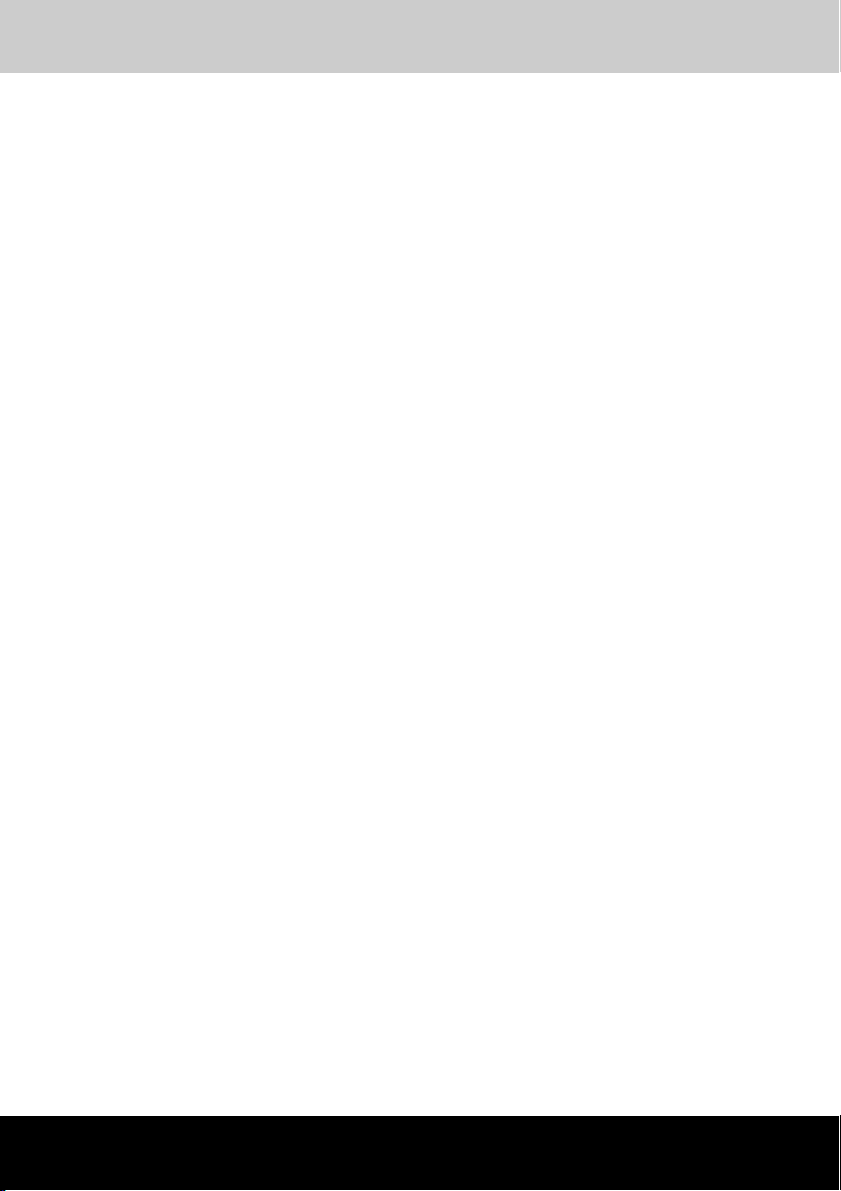
Qosmio G20
Портативный персональный
компьютер TOSHIBA
Qosmio G20
Руководство пользователя
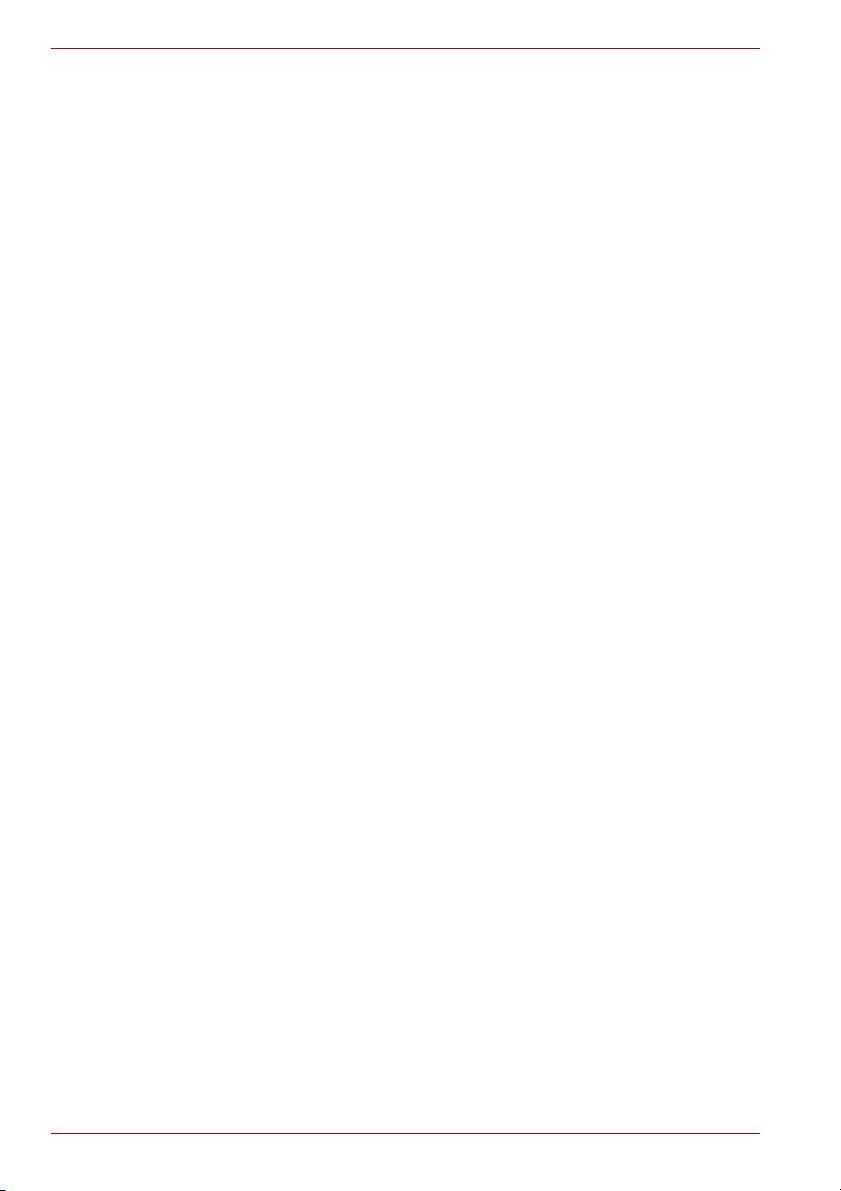
Руководство пользователя
Авторские права
принадлежат корпорации TOSHIBA © 2005. Все права защищены.
В соответствии с законодательством об охране авторских прав
настоящее руководство не подлежит воспроизведению в каком-либо
виде без предварительного письменного разрешения корпорации
TOSHIBA. В отношении использования изложенной здесь информации
не признается какая-либо ответственность в рамках патентного
законодательства.
Руководство пользователя портативного персонального
компьютера TOSHIBA Qosmio G20
Издание первое, февраль 2005
Авторские права на музыкальные произведения, кинофильмы,
компьютерные программы, базы данных и прочие объекты
интеллектуальной собственности, подпадающие под действие
законодательства об охране авторских прав, принадлежат либо
авторам, либо владельцам авторских прав. Воспроизведение
охраняемых авторским правом материалов допускается
исключительно для личного или домашнего пользования. Любое
другое их использование (включая перевод в цифровой формат,
внесение каких-либо изменений, передачу копий и сетевую рассылку)
без разрешения владельца авторских прав являются нарушением
законодательства об охране авторских прав и подлежит
преследованию в порядке гражданского или уголовного
судопроизводства. При воспроизведении настоящего руководства
любым способом убедительно просим соблюдать положения
законодательства об охране авторских прав.
Охраняемые авторским правом произведения,
видеоматериалы, компьютерные программы и т. п., находятся под
защитой законодательства об охране авторских прав.
Воспроизведение охраняемых авторским правом материалов
допускается исключительно для личного пользования. Копирование
(включая изменение формата данных) и изменение материалов, их
передача и сетевая рассылка без разрешения владельца авторских
прав являются нарушением законодательства об охране авторских
прав и личных прав и подлежат преследованию в порядке
гражданского или уголовного судопроизводства. При копировании
материалов, охраняемых авторским правом, и других действиях с
ними соблюдайте законы об авторских правах.
Обратите внимание на то, что использование функций переключения
режима экрана (например, широкоэкранного режима или режима
масштабирования) для демонстрации изображений или видеозаписей
с
увеличением в общественных местах может привести к нарушению
законодательства об охране авторских прав.
г.
включая музыкальные,
ii Руководство пользователя
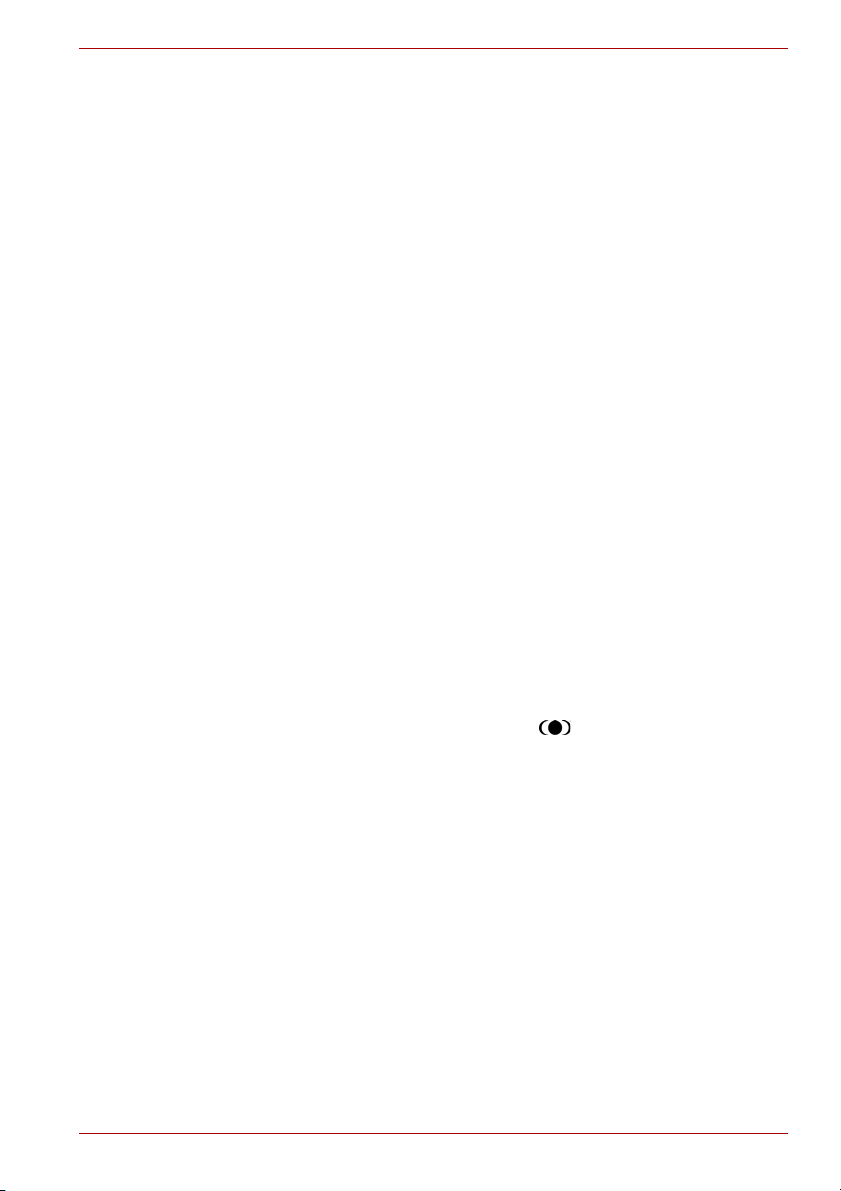
Отказ от ответственности
Данное руководство прошло проверку на достоверность и точность.
Содержащиеся в нем указания и описания признаны верными для
портативных персональных компьютеров серии TOSHIBA Qosmio G20
на момент подготовки данного руководства к выходу в свет. В
последующие модели компьютеров и руководства к ним возможно
внесение изменений без предварительного уведомления. Корпорация
TOSHIBA не несет никакой ответственности за
ущерб, возникший в результате погрешностей, упущений или
несоответствий между компьютером и руководством к нему.
Показатели производительности графического процессора могут
также отличаться от указанных в технических характеристиках из-за
особенностей проектной конфигурации.
Товарные знаки
IBM является зарегистрированной торговой маркой, IBM PC – торговой
маркой компании Business Machines Corporation.
Обозначения Intel, Intel SpeedStep, Centrino и Pentium являются
товарными знаками или зарегистрированными товарными знаками
корпорации Intel.
Обозначения Windows и Microsoft являются зарегистрированными
товарными знаками корпорации Microsoft.
Photo CD является товарным знаком компании Eastman Kodak.
Това р н ы й знак Bluetooth, принадлежащий ее владельцу, используется
корпорацией TOSHIBA по лицензии.
Обозначение iLINK iявляется товарным знаком, а обозначение Memory
Stick – зарегистрированным товарным знаком корпорации Sony.
TruSurround XT, WOW XT, SRS и символ
знаками компании SRS Labs, Inc.
Технологии TruSurround XT, WOW XT, TruBass, SRS 3D и FOCUS
используется по лицензии компании SRS Labs, Inc.
InterVideo и WinDVD являются зарегистрированными товарными
знаками компании InterVideo Inc. WinDVR и WinDVD Creator являются
товарными знаками компании InterVideo Inc и используются по
лицензии компании Dolby Laboratories.
Обозначение "Dolby" и значок в виде сдвоенных букв D являются
товарными знаками компании Dolby Laboratories.
В данном руководстве могут встречаться неперечисленные выше
торговые марки, в том числе зарегистрированные
Руководство пользователя
прямой или косвенный
являются товарными
.
Руководство пользователя iii
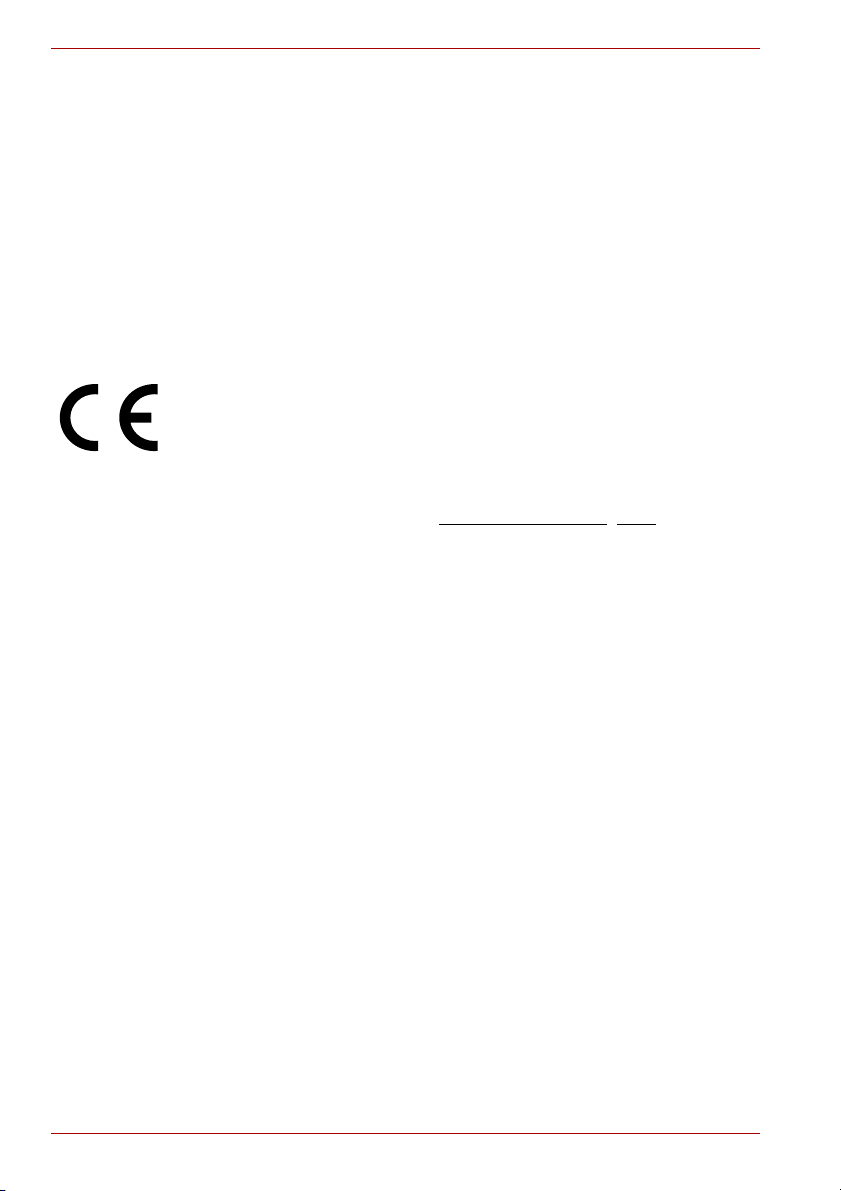
Руководство пользователя
Лицензия корпорации Macrovision
Данное изделие включает в себя технологию защиты авторских прав и
объекты интеллектуальной собственности, запатентованные в США и
других странах. Эти патенты являются собственностью корпорации
Macrovision. Использование данной технологии защиты авторских
прав допускается только с разрешения корпорации Macrovision.
Она предназначена для применения в домашних условиях или
использования с другими ограничениями, если иное не
отдельно корпорацией Macrovision. Любое восстановление исходного
кода или декомпиляция запрещены.
Заявление о соответствии стандартам ЕС
Согласно соответствующим европейским директивам данное изделие
снабжено маркировкой ЕС. Ответственность за эту маркировку несет
компания TOSHIBA Europe GmbH, Hammfelddamm 8, 41460 Neuss,
Germany (Германия).
С полным текстом официальной Декларации соответствия
требованиям ЕС можно ознакомиться в Интернете на веб-сайте
корпорации TOSHIBA по адресу http://epps.toshiba-te
Замечания по модемной связи
разрешено
g.com.
Заявление о соответствии
Данное оборудование утверждено [по решению Европейской
комиссии “CTR21”] для однотерминального подключения к
телефонным коммутируемым сетям общего пользования на
территории всех стран Западной Европы.
Однако из-за различий между отдельными телефонными сетями
общего пользования, существующими в разных странах и регионах,
упомянутая сертификация не гарантирует успешной работы
оборудования в любой точке подключения к таким
При возникновении затруднений в первую очередь обратитесь к
поставщику оборудования.
iv Руководство пользователя
сетям.
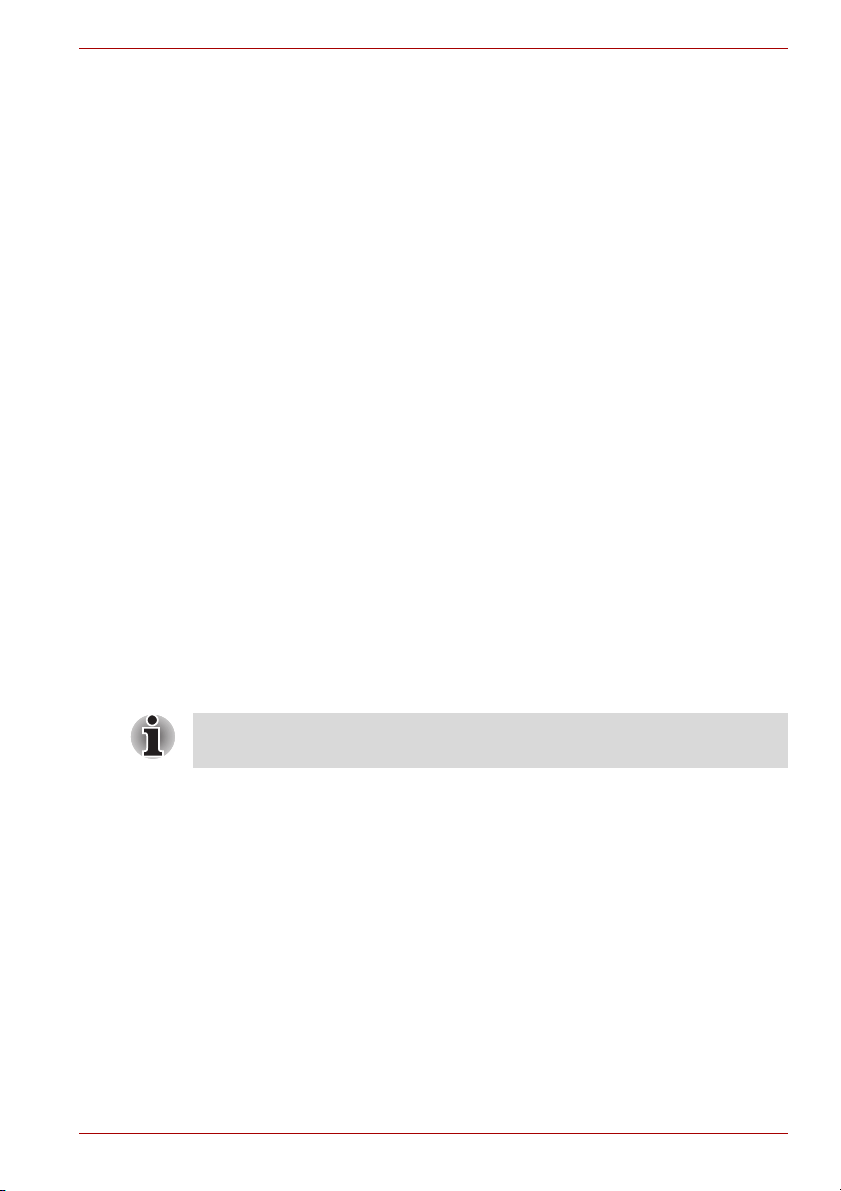
Руководство пользователя
Заявление о совместимости с сетями
Данное изделие совместимо с перечисленными далее сетями и
предназначено для работы с ними. Оборудование прошло
тестирование и было признано соответствующим дополнительным
требованиям, изложенным в документе EG 201 121.
Гер мания ATAAB AN005,AN006,AN007,AN009,AN010
и DE03,04,05,08,09,12,14,17
Греция ATAAB AN005,AN006 и GR01,02,03,04
Португалия ATAAB AN001,005,006,007,011 и
P03,04,08,10
Испания ATAAB AN005,007,012 и ES01
Швейцария ATAAB AN002
Все прочие страны и регионыATAAB AN003,004
Каждая сеть предъявляет особые требования к настройкам
переключателей и установке программного
Дополнительную информацию см в. соответствующих разделах
руководства пользователя.
Функция сигнала отбоя (с повторным вызовом через определенный
промежуток времени) предполагает отдельную сертификацию в
каждой стране. Поскольку данная функция не прошла тестирование
на соответствие требованиям, различным в разных странах, никаких
гарантий ее успешного действия в сетях той или иной страны
предоставлено
быть не может.
обеспечения.
Меры предосторожности при обращении с приводом
оптических носителей
Не забудьте ознакомиться с мерами предосторожности для разных
стран, размещенными в конце данного раздела.
Руководство пользователя v
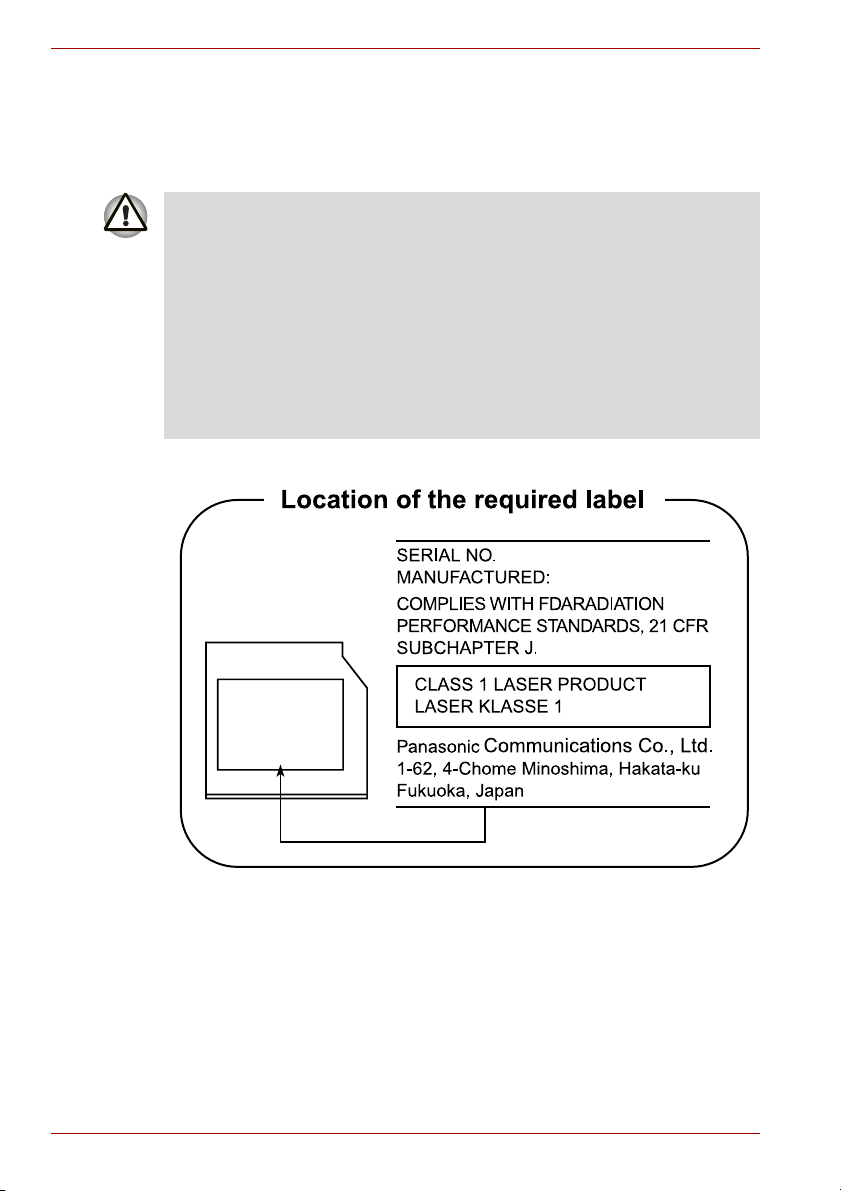
Руководство пользователя
Привод Panasonic
Дисковод DVD Super Multi с возможностью двуслойной записи
UJ-845
■ Дисковод DVD Super Multi с возможностью двуслойной записи
включает блок лазера. Для того чтобы обеспечить правильное
использование изделия, внимательно прочтите инструкции по
мерам безопасности и сохраните их для дальнейшего
использования. Если изделие нуждается в обслуживании,
обратитесь в сертифицированный сервисный центр.
■ Применение средств управления, регулировка или выполнение
операций иным образом, нежели это указано в
может привести к опасному воздействию излучения.
■ Во избежание поражения лазерным лучом не пытайтесь
открыть корпус изделия.
руководстве,
vi Руководство пользователя
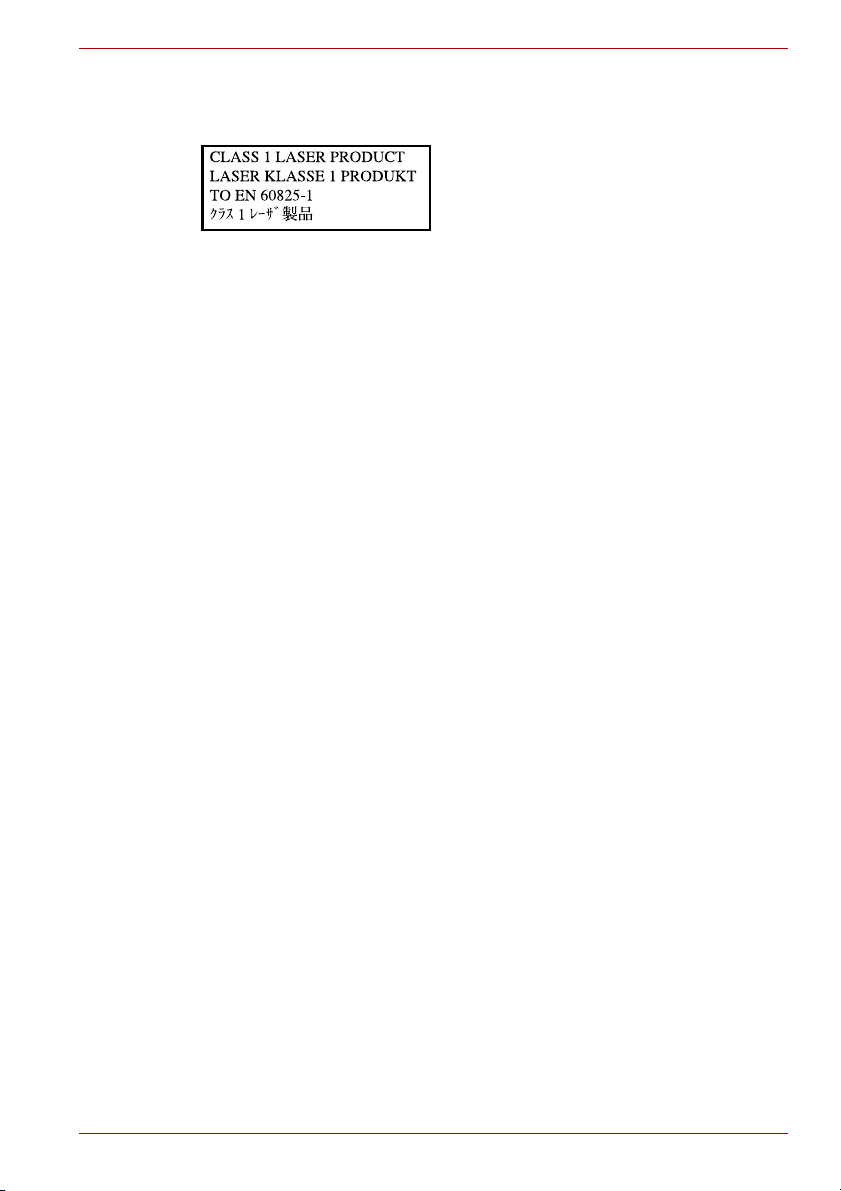
Руководство пользователя
Меры предосторожности по конкретным странам
ВНИМАНИЕ! Данный аппарат
оснащен лазерной системой,
классифицированной как «ЛАЗЕРНОЕ
УСТРОЙСТВО 1-ГО КЛАССА».
Для обеспечения надлежащей
эксплуатации этой модели просим
вас внимательно ознакомиться с
руководством и в дальнейшем
хранить его в качестве справочного
материала. При возникновении
необходимости в выполнении работ
по обслуживанию данной модели
обратитесь в ближайший
«АВТОРИЗОВАННЫЙ сервисный
ЛАЗЕРНОЕ УСТРОЙСТВО
1-ГО КЛАССА
LASERSCHUTZKLASSE 1
PRODUKT
TOEN60825
центр». Во
лазерным лучом не пытайтесь
открыть корпус изделия.
VORSICHT: Dieses Gerät enthält ein
Laser-System und ist als
“LASERSCHUTZKLASSE 1 PRODUKT”
klassifiziert. Fur den richtigen Gebrauch
dieses Modells lesen Sie bitte die
Bedienungsanleitung sorgfaltig durch
und bewahren diese bitte als Referenz
auf. Falls Probleme mit diesem Modell
auftreten, benachrichtigen Sie bitte die
nachste “autorisierte Service-Vertretung”.
Um einen direkten Kontakt mit dem
Laserstrahl zu vermeiden darf das Gerat
nicht geoffnet werden.
избежание поражения
ADVERSEL: USYNLIG
LASERSTRÅLING VED
ÅBNING, NÅR
SIKKERHEDSAF-BRYDER
ER UDE AF FUNKTION.
UNDGÅ UDSÆTTSLSE
FOR STRALING
Руководство пользователя vii
ADVARSEL: Denne mærking er anbragt
udvendigt på apparatet og indikerer, at
apparatet arbejder med laserstråler af
klasse 1, hviket betyder, at der anvendes
laserstrlier af svageste klasse, og at man
ikke på apparatets yderside kan bilve
udsat for utilladellg kraftig stråling.
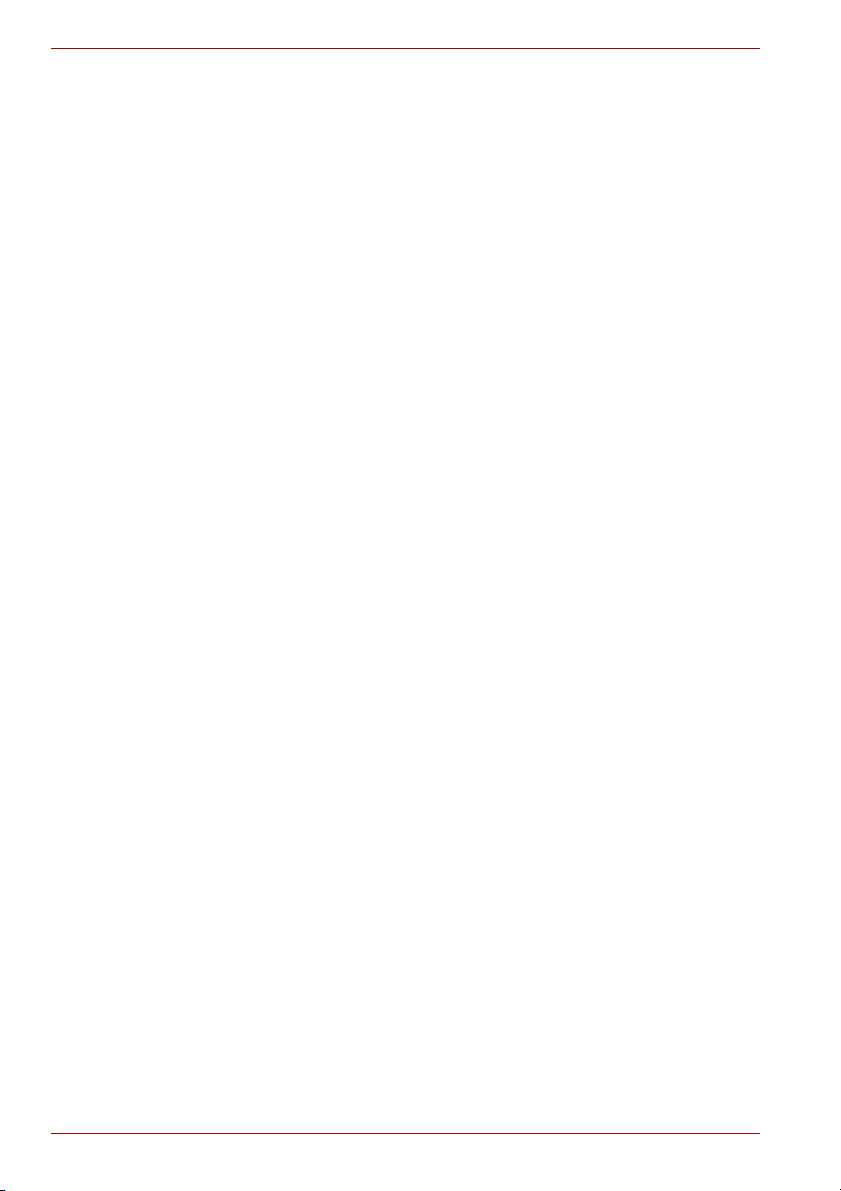
Руководство пользователя
APPARATET BOR KUN ÅBNES AF
FAGFOLK MED SÆRLIGT KENDSKAB
TIL APPARATER MED
LASERSTRÅLER!
Indvendigt i apparatet er anbragt den her
gengivne advarselsmækning, som
advarer imod at foretage sådanne
indgreb i apparatet, at man kan komme til
at udsatte sig for laserstråling.
OBS! Apparaten innehåller
laserkomponent som avger laserstråining
överstigande gränsen för laserklass 1.
VAROITUS. Suojakoteloa si saa avata.
Laite sisältää laserdiodin, joka lähetää
näkymätöntä silmilie vaarallista
lasersäteilyä.
ВНИМАНИЕ! ПРИМЕНЕНИЕ
СРЕДСТВ УПРАВЛЕНИЯ,
РЕГУЛИРОВКА ИЛИ ВЫПОЛНЕНИЕ
ОПЕРАЦИЙ ИНЫМ ОБРАЗОМ,
НЕЖЕЛИ ЭТО УКАЗАНО В
РУКОВОДСТВЕ ПОЛЬЗОВАТЕЛЯ,
МОЖЕТ ПРИВЕСТИ К ОПАСНОМУ
ВОЗДЕЙСТВИЮ ИЗЛУЧЕНИЯ.
VORSICHT: DIE VERWENDUNG VON
ANDEREN STEURUNGEN ODER
EINSTELLUNGEN ODER DAS
DURCHFÜHREN VON ANDEREN
VORGÄNGEN ALS IN DER
BEDIENUNGSANLEITUNG
BESCHRIEBEN KÖNNEN
GEFÄHRLICHE
STRAHLENEXPOSITIONEN ZUR
FOLGE HABEN.
viii Руководство пользователя
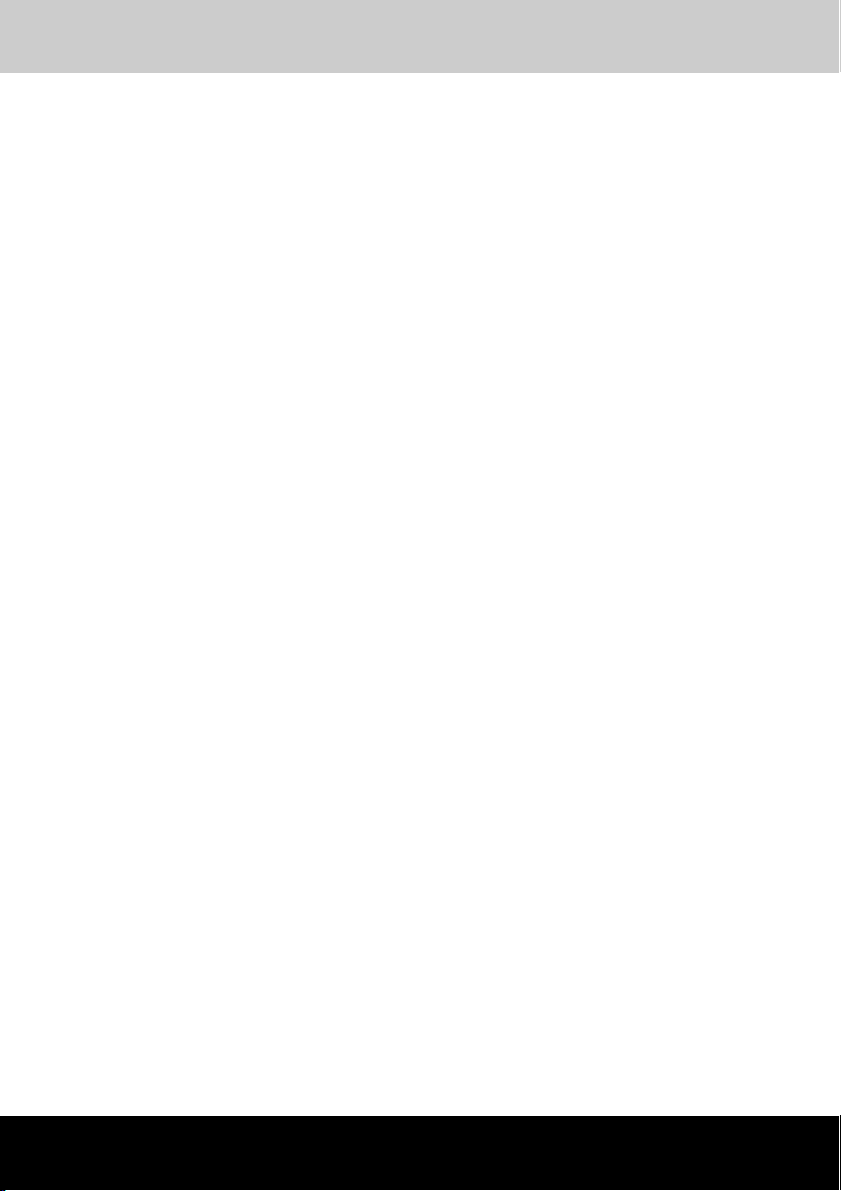
Qosmio G20
Содержание
Предисловие
Содержание руководства пользователя. . . . . . . . . . . . . . . . . . . . . . . . . . . . . . . xviii
Обозначения. . . . . . . . . . . . . . . . . . . . . . . . . . . . . . . . . . . . . . . . . . . . . . . . . . . . . . . . xix
Сокращения . . . . . . . . . . . . . . . . . . . . . . . . . . . . . . . . . . . . . . . . . . . . . . . . . . . . . . . xix
Значки . . . . . . . . . . . . . . . . . . . . . . . . . . . . . . . . . . . . . . . . . . . . . . . . . . . . . . . . . . . . xix
Клавиши . . . . . . . . . . . . . . . . . . . . . . . . . . . . . . . . . . . . . . . . . . . . . . . . . . . . . . . . . . xix
Комбинации клавиш . . . . . . . . . . . . . . . . . . . . . . . . . . . . . . . . . . . . . . . . . . . . . . . . xix
Дисплей . . . . . . . . . . . . . . . . . . . . . . . . . . . . . . . . . . . . . . . . . . . . . . . . . . . . . . . . . . xix
Предупреждения . . . . . . . . . . . . . . . . . . . . . . . . . . . . . . . . . . . . . . . . . . . . . . . . . . . xx
Меры предосторожности общего характера
Травмы, вызванные перенапряжением . . . . . . . . . . . . . . . . . . . . . . . . . . . . . . . . .xxi
Травмы, вызванные перегревом. . . . . . . . . . . . . . . . . . . . . . . . . . . . . . . . . . . . . . .xxi
Повреждения в результате давления или ударов . . . . . . . . . . . . . . . . . . . . . . . . xxii
Перегрев устройств формата PC card . . . . . . . . . . . . . . . . . . . . . . . . . . . . . . . . . xxii
Мобильные телефонные аппараты . . . . . . . . . . . . . . . . . . . . . . . . . . . . . . . . . . . xxii
Замечания . . . . . . . . . . . . . . . . . . . . . . . . . . . . . . . . . . . . . . . . . . . . . . . . . . . . . . . xxii
Меры предосторожности при работе на компьютере Qosmio серии G20 . . . xxv
Глава 1 : Введение
Контрольный перечень оборудования . . . . . . . . . . . . . . . . . . . . . . . . . . . . . . . . . 1-1
Аппаратное обеспечение . . . . . . . . . . . . . . . . . . . . . . . . . . . . . . . . . . . . . . . . . . . 1-1
Программное обеспечение . . . . . . . . . . . . . . . . . . . . . . . . . . . . . . . . . . . . . . . . . . 1-2
Документация. . . . . . . . . . . . . . . . . . . . . . . . . . . . . . . . . . . . . . . . . . . . . . . . . . . . . 1-3
Функциональные возможности . . . . . . . . . . . . . . . . . . . . . . . . . . . . . . . . . . . . . . . 1-4
Особые функции компьютера . . . . . . . . . . . . . . . . . . . . . . . . . . . . . . . . . . . . . . . 1-12
Утилиты. . . . . . . . . . . . . . . . . . . . . . . . . . . . . . . . . . . . . . . . . . . . . . . . . . . . . . . . . . . 1-15
Дополнительные устройства . . . . . . . . . . . . . . . . . . . . . . . . . . . . . . . . . . . . . . . . 1-20
Глава 2 : Путеводитель по компьютеру
Вид спереди с закрытым дисплеем. . . . . . . . . . . . . . . . . . . . . . . . . . . . . . . . . . . . 2-1
Вид слева . . . . . . . . . . . . . . . . . . . . . . . . . . . . . . . . . . . . . . . . . . . . . . . . . . . . . . . . . . 2-2
Правая сторона . . . . . . . . . . . . . . . . . . . . . . . . . . . . . . . . . . . . . . . . . . . . . . . . . . . . . 2-4
Вид сзади . . . . . . . . . . . . . . . . . . . . . . . . . . . . . . . . . . . . . . . . . . . . . . . . . . . . . . . . . . 2-5
Нижняя сторона . . . . . . . . . . . . . . . . . . . . . . . . . . . . . . . . . . . . . . . . . . . . . . . . . . . . . 2-8
Руководство пользователя ix
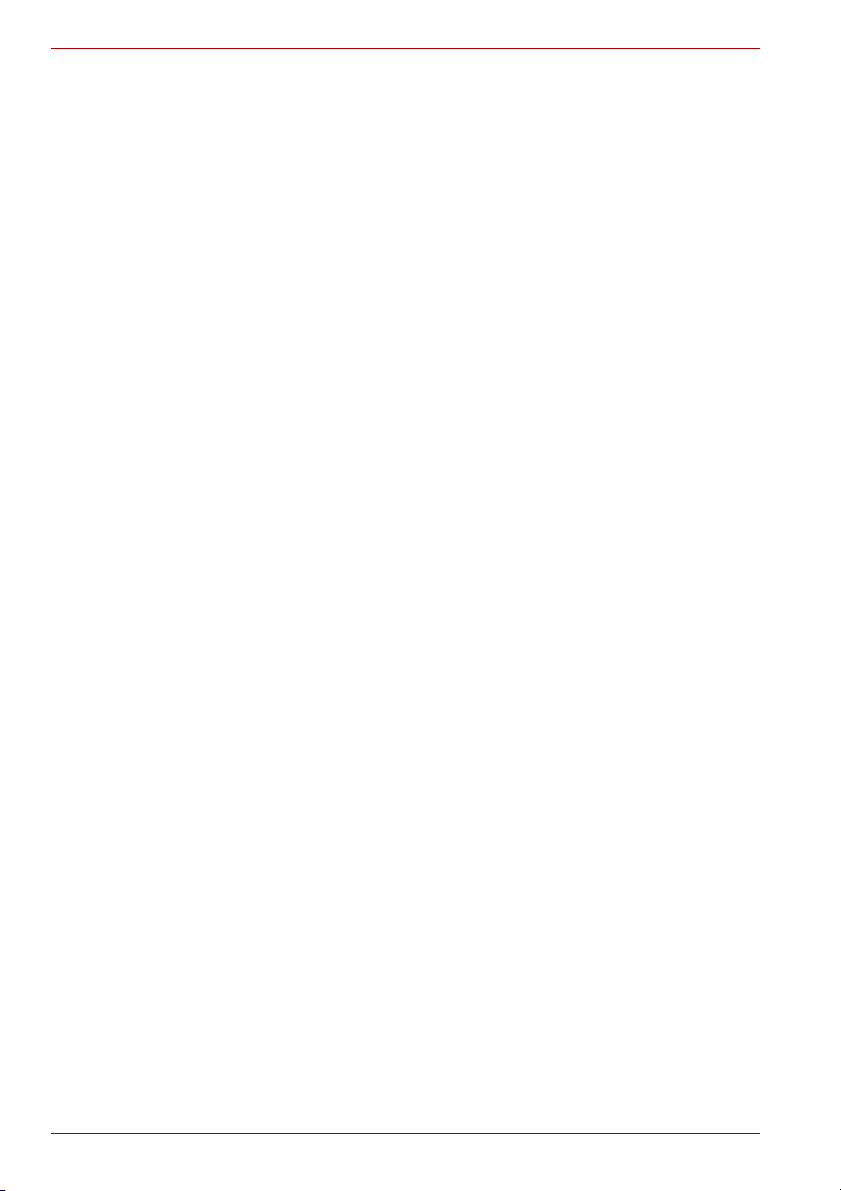
Содержание
Вид спереди с открытым дисплеем . . . . . . . . . . . . . . . . . . . . . . . . . . . . . . . . . . . .2-9
Индикаторы . . . . . . . . . . . . . . . . . . . . . . . . . . . . . . . . . . . . . . . . . . . . . . . . . . . . . . . .2-13
Системные индикаторы . . . . . . . . . . . . . . . . . . . . . . . . . . . . . . . . . . . . . . . . . . . .2-13
Индикаторы клавиатуры . . . . . . . . . . . . . . . . . . . . . . . . . . . . . . . . . . . . . . . . . . . .2-15
Регулятор громкости . . . . . . . . . . . . . . . . . . . . . . . . . . . . . . . . . . . . . . . . . . . . . . .2-16
Флоппи-дисковод с интерфейсом USB (дополнительное устройство) . . . . .2-17
Привод оптических носителей . . . . . . . . . . . . . . . . . . . . . . . . . . . . . . . . . . . . . . . .2-18
Коды регионов для DVD-приводов и носителей . . . . . . . . . . . . . . . . . . . . . . . . .2-18
Записываемые диски . . . . . . . . . . . . . . . . . . . . . . . . . . . . . . . . . . . . . . . . . . . . . .2-18
CD-диски . . . . . . . . . . . . . . . . . . . . . . . . . . . . . . . . . . . . . . . . . . . . . . . . . . . . . . . .2-18
DVD-диски . . . . . . . . . . . . . . . . . . . . . . . . . . . . . . . . . . . . . . . . . . . . . . . . . . . . . . .2-18
Форматы. . . . . . . . . . . . . . . . . . . . . . . . . . . . . . . . . . . . . . . . . . . . . . . . . . . . . . . . .2-19
Привод DVD Super Multi с возможностью двухслойной записи (UJ845) . . . . . .2-19
Адаптер переменного тока . . . . . . . . . . . . . . . . . . . . . . . . . . . . . . . . . . . . . . . . . . .2-20
Глава 3 : Приступаем к работе
Обустройство рабочего места . . . . . . . . . . . . . . . . . . . . . . . . . . . . . . . . . . . . . . . . .3-1
Общие положения . . . . . . . . . . . . . . . . . . . . . . . . . . . . . . . . . . . . . . . . . . . . . . . . . .3-2
Размещение компьютера . . . . . . . . . . . . . . . . . . . . . . . . . . . . . . . . . . . . . . . . . . . .3-2
Посадка и осанка. . . . . . . . . . . . . . . . . . . . . . . . . . . . . . . . . . . . . . . . . . . . . . . . . . .3-3
Освещение. . . . . . . . . . . . . . . . . . . . . . . . . . . . . . . . . . . . . . . . . . . . . . . . . . . . . . . .3-4
Привычный стиль работы . . . . . . . . . . . . . . . . . . . . . . . . . . . . . . . . . . . . . . . . . . . .3-4
Подключаем адаптер переменного тока . . . . . . . . . . . . . . . . . . . . . . . . . . . . . . . . .3-5
Открываем дисплей . . . . . . . . . . . . . . . . . . . . . . . . . . . . . . . . . . . . . . . . . . . . . . . . . .3-6
Включаем питание . . . . . . . . . . . . . . . . . . . . . . . . . . . . . . . . . . . . . . . . . . . . . . . . . . .3-7
Загружаем компьютер впервые . . . . . . . . . . . . . . . . . . . . . . . . . . . . . . . . . . . . . . . .3-7
Отключаем питание . . . . . . . . . . . . . . . . . . . . . . . . . . . . . . . . . . . . . . . . . . . . . . . . . .3-8
Режим выключения (перезагрузки) компьютера)). . . . . . . . . . . . . . . . . . . . . . . . .3-8
Спящий режим . . . . . . . . . . . . . . . . . . . . . . . . . . . . . . . . . . . . . . . . . . . . . . . . . . . . .3-8
Ждущий режим . . . . . . . . . . . . . . . . . . . . . . . . . . . . . . . . . . . . . . . . . . . . . . . . . . .3-10
Перезагружаем компьютер . . . . . . . . . . . . . . . . . . . . . . . . . . . . . . . . . . . . . . . . . . .3-12
Восстановление предустановленных программ . . . . . . . . . . . . . . . . . . . . . . . .3-12
Глава 4 : Изучаем основы
Применение сенсорного планшета . . . . . . . . . . . . . . . . . . . . . . . . . . . . . . . . . . . . .4-1
Применение флоппи-дисковода с интерфейсом USB (факультативно). . . . . .4-2
Подключение флоппи-дисковода с интерфейсом USB . . . . . . . . . . . . . . . . . . . .4-2
Отключение флоппи-дисковода с интерфейсом USB . . . . . . . . . . . . . . . . . . . . .4-3
ТВ-тюнер (факультативно) . . . . . . . . . . . . . . . . . . . . . . . . . . . . . . . . . . . . . . . . . . . .4-3
Использование ТВ-тюнера . . . . . . . . . . . . . . . . . . . . . . . . . . . . . . . . . . . . . . . . . . .4-3
Подключение кабеля. . . . . . . . . . . . . . . . . . . . . . . . . . . . . . . . . . . . . . . . . . . . . . . .4-4
Предосторожности при использовании WinDVR. . . . . . . . . . . . . . . . . . . . . . . . . .4-5
x Руководство пользователя
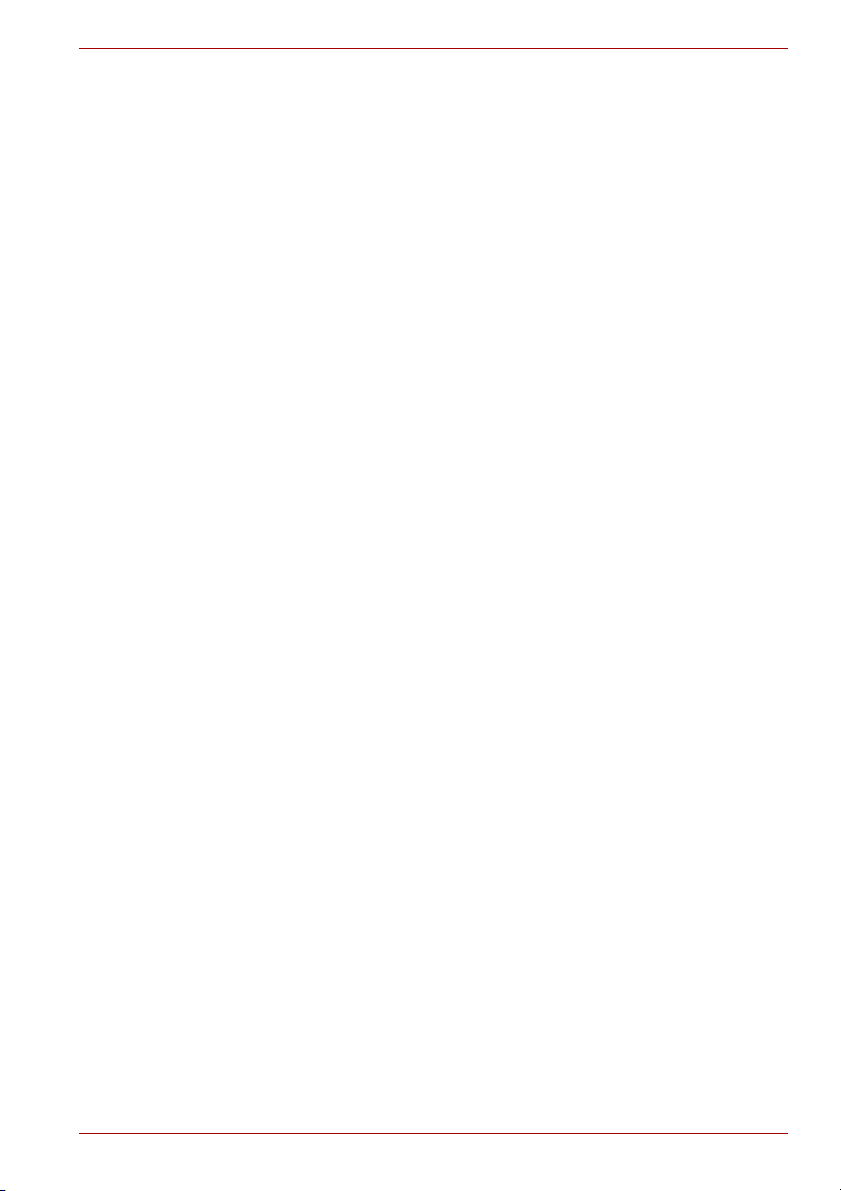
Содержание
Звуковая система . . . . . . . . . . . . . . . . . . . . . . . . . . . . . . . . . . . . . . . . . . . . . . . . . . . 4-7
Применение микрофона . . . . . . . . . . . . . . . . . . . . . . . . . . . . . . . . . . . . . . . . . . . . 4-7
Панель управления SoundMAX . . . . . . . . . . . . . . . . . . . . . . . . . . . . . . . . . . . . . . 4-7
Утилита Virtual Sound . . . . . . . . . . . . . . . . . . . . . . . . . . . . . . . . . . . . . . . . . . . . . . 4-8
Запись компакт-дисков на дисководе DVD Super Multi . . . . . . . . . . . . . . . . . . . 4-9
Внимание!. . . . . . . . . . . . . . . . . . . . . . . . . . . . . . . . . . . . . . . . . . . . . . . . . . . . . . . . 4-9
Отказ от ответственности . . . . . . . . . . . . . . . . . . . . . . . . . . . . . . . . . . . . . . . . . . . 4-9
Приступая к записи или перезаписи . . . . . . . . . . . . . . . . . . . . . . . . . . . . . . . . . 4-10
Во время записи или перезаписи . . . . . . . . . . . . . . . . . . . . . . . . . . . . . . . . . . . . 4-13
Программа RecordNow! Basic для компьютеров TOSHIBA . . . . . . . . . . . . . . . 4-14
Проверка записи данных. . . . . . . . . . . . . . . . . . . . . . . . . . . . . . . . . . . . . . . . . . . 4-15
Программное обеспечение DLA для компьютеров TOSHIBA . . . . . . . . . . . . . 4-15
Пользуясь программой WinDVD Creator Platinum,
соблюдайте изложенные далее правила: . . . . . . . . . . . . . . . . . . . . . . . . . . . . . 4-16
Порядок создания видеодиска DVD . . . . . . . . . . . . . . . . . . . . . . . . . . . . . . . . . . 4-16
Как узнать больше о программе InterVideo WinDVD Creator . . . . . . . . . . . . . . 4-17
Важная информация об использовании . . . . . . . . . . . . . . . . . . . . . . . . . . . . . . 4-17
Уход за носителями. . . . . . . . . . . . . . . . . . . . . . . . . . . . . . . . . . . . . . . . . . . . . . . . . 4-19
Диски CD/DVD . . . . . . . . . . . . . . . . . . . . . . . . . . . . . . . . . . . . . . . . . . . . . . . . . . . 4-19
Дискеты. . . . . . . . . . . . . . . . . . . . . . . . . . . . . . . . . . . . . . . . . . . . . . . . . . . . . . . . . 4-20
Модем . . . . . . . . . . . . . . . . . . . . . . . . . . . . . . . . . . . . . . . . . . . . . . . . . . . . . . . . . . . . 4-20
Выбор региона . . . . . . . . . . . . . . . . . . . . . . . . . . . . . . . . . . . . . . . . . . . . . . . . . . . 4-20
Меню «Свойства» . . . . . . . . . . . . . . . . . . . . . . . . . . . . . . . . . . . . . . . . . . . . . . . . 4-21
Настройки . . . . . . . . . . . . . . . . . . . . . . . . . . . . . . . . . . . . . . . . . . . . . . . . . . . . . . . 4-21
Выбор модема . . . . . . . . . . . . . . . . . . . . . . . . . . . . . . . . . . . . . . . . . . . . . . . . . . . 4-21
Параметры набора номера. . . . . . . . . . . . . . . . . . . . . . . . . . . . . . . . . . . . . . . . . 4-22
Подключение . . . . . . . . . . . . . . . . . . . . . . . . . . . . . . . . . . . . . . . . . . . . . . . . . . . . 4-22
Отключение . . . . . . . . . . . . . . . . . . . . . . . . . . . . . . . . . . . . . . . . . . . . . . . . . . . . . 4-23
Беспроводная связь . . . . . . . . . . . . . . . . . . . . . . . . . . . . . . . . . . . . . . . . . . . . . . . . 4-23
Беспроводной сетевой адаптер . . . . . . . . . . . . . . . . . . . . . . . . . . . . . . . . . . . . . 4-23
Защита . . . . . . . . . . . . . . . . . . . . . . . . . . . . . . . . . . . . . . . . . . . . . . . . . . . . . . . . . 4-24
Беспроводная технология Bluetooth . . . . . . . . . . . . . . . . . . . . . . . . . . . . . . . . . . 4-24
Программное обеспечение Bluetooth™ Stack for
Windows® от компании TOSHIBA. . . . . . . . . . . . . . . . . . . . . . . . . . . . . . . . . . . . 4-25
Переключатель беспроводной связи . . . . . . . . . . . . . . . . . . . . . . . . . . . . . . . . . 4-26
Индикатор беспроводной связи . . . . . . . . . . . . . . . . . . . . . . . . . . . . . . . . . . . . . 4-26
Вкладка LAN . . . . . . . . . . . . . . . . . . . . . . . . . . . . . . . . . . . . . . . . . . . . . . . . . . . . . . . 4-27
Виды кабелей для подключения к локальной сети. . . . . . . . . . . . . . . . . . . . . . 4-27
Подключение кабеля
к локальной сети . . . . . . . . . . . . . . . . . . . . . . . . . . . . . . . 4-27
Отсоединение кабеля от локальной сети . . . . . . . . . . . . . . . . . . . . . . . . . . . . . 4-28
Чистка компьютера . . . . . . . . . . . . . . . . . . . . . . . . . . . . . . . . . . . . . . . . . . . . . . . . . 4-29
Перемещение компьютера. . . . . . . . . . . . . . . . . . . . . . . . . . . . . . . . . . . . . . . . . . . 4-29
Рассеивание тепла . . . . . . . . . . . . . . . . . . . . . . . . . . . . . . . . . . . . . . . . . . . . . . . . . 4-30
Руководство пользователя xi
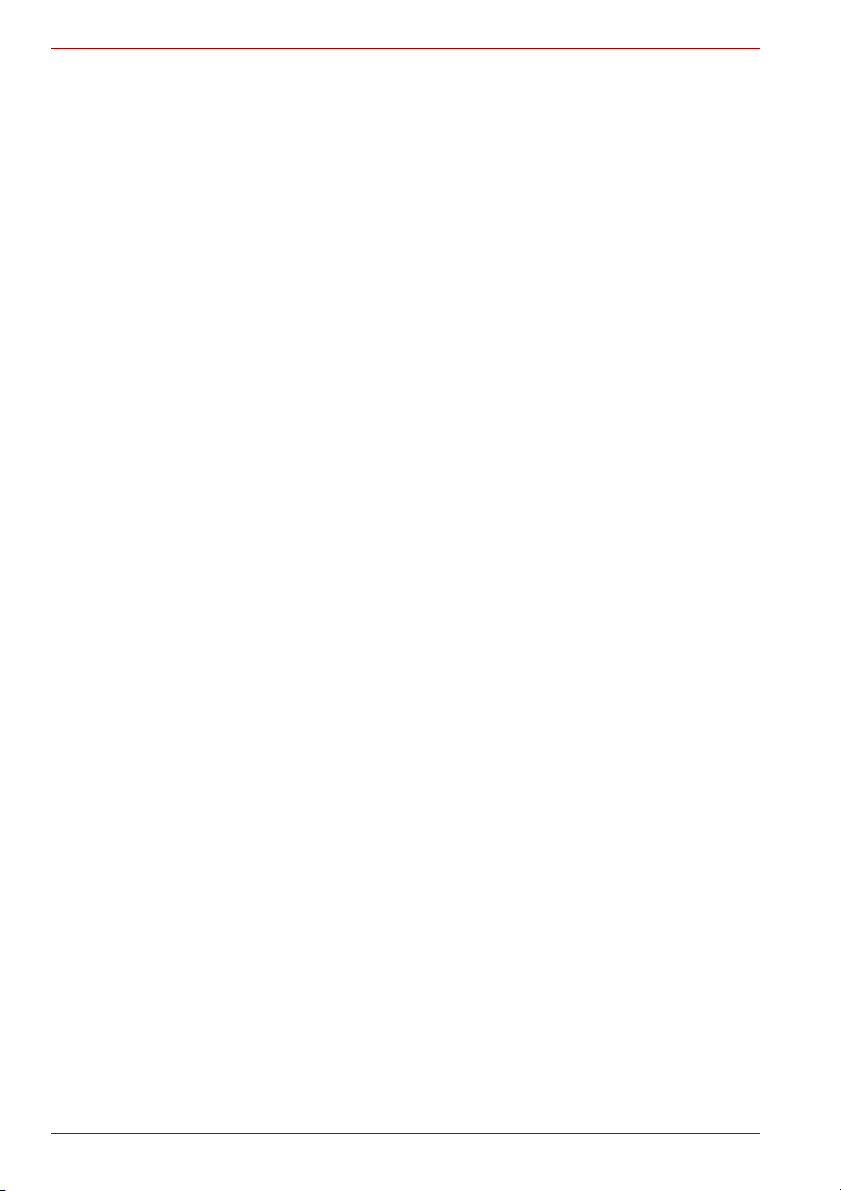
Содержание
Глава 5 :
Клавиатура
Алфавитно-цифровые клавиши . . . . . . . . . . . . . . . . . . . . . . . . . . . . . . . . . . . . . . .5-1
Функциональные клавиши: F1 … F12 . . . . . . . . . . . . . . . . . . . . . . . . . . . . . . . . . .5-2
Программируемые клавиши: комбинации с клавишей Fn . . . . . . . . . . . . . . . . .5-2
Имитация клавиш расширенной клавиатуры . . . . . . . . . . . . . . . . . . . . . . . . . . . .5-2
Горячие клавиши. . . . . . . . . . . . . . . . . . . . . . . . . . . . . . . . . . . . . . . . . . . . . . . . . . . . .5-4
Залипающая клавиша Fn . . . . . . . . . . . . . . . . . . . . . . . . . . . . . . . . . . . . . . . . . . . .5-8
Специальные клавиши операционной системы Windows . . . . . . . . . . . . . . . . .5-8
Дополнительный сегмент клавиатуры . . . . . . . . . . . . . . . . . . . . . . . . . . . . . . . . . .5-8
Включение дополнительного сегмента . . . . . . . . . . . . . . . . . . . . . . . . . . . . . . . . .5-8
Временное использование обычной клавиатуры (при включенном
дополнительном сегменте). . . . . . . . . . . . . . . . . . . . . . . . . . . . . . . . . . . . . . . . . . .5-9
Временное использование дополнительного сегмента клавиатуры
(при отключенном дополнительном сегменте) . . . . . . . . . . . . . . . . . . . . . . . . . .5-10
Временная смена режимов. . . . . . . . . . . . . . . . . . . . . . . . . . . . . . . . . . . . . . . . . .5-10
Ввод символов ASCII . . . . . . . . . . . . . . . . . . . . . . . . . . . . . . . . . . . . . . . . . . . . . . . .5-10
Глава 6 : Питание
Условия электропитания . . . . . . . . . . . . . . . . . . . . . . . . . . . . . . . . . . . . . . . . . . . . . .6-1
Индикаторы питания . . . . . . . . . . . . . . . . . . . . . . . . . . . . . . . . . . . . . . . . . . . . . . . . .6-4
Индикатор батареи . . . . . . . . . . . . . . . . . . . . . . . . . . . . . . . . . . . . . . . . . . . . . . . . .6-4
Индикатор питания от источника постоянного тока (DC IN). . . . . . . . . . . . . . . . .6-4
Индикатор питания . . . . . . . . . . . . . . . . . . . . . . . . . . . . . . . . . . . . . . . . . . . . . . . . .6-5
Виды батарей . . . . . . . . . . . . . . . . . . . . . . . . . . . . . . . . . . . . . . . . . . . . . . . . . . . . . . .6-5
Аккумуляторная батарея. . . . . . . . . . . . . . . . . . . . . . . . . . . . . . . . . . . . . . . . . . . . .6-5
Энергонезависимая батарейка системных часов реального времени . . . . . . . .6-6
Правила обращения и ухода за батарейным источником питания . . . . . . . . . .6-6
Безопасность меры предосторожности. . . . . . . . . . . . . . . . . . . . . . . . . . . . . . . . .6-6
Зарядка батарей . . . . . . . . . . . . . . . . . . . . . . . . . . . . . . . . . . . . . . . . . . . . . . . . . .6-10
Проверка емкости заряда батареи. . . . . . . . . . . . . . . . . . . . . . . . . . . . . . . . . . . .6-12
Продление срока действия батарей . . . . . . . . . . . . . . . . . . . . . . . . . . . . . . . . . .6-12
Сохранение данных при отключении питания . . . . . . . . . . . . . . . . . . . . . . . . . .6-13
Продление
срока службы батареи. . . . . . . . . . . . . . . . . . . . . . . . . . . . . . . . . . . .6-13
Замена батарейного источника питания. . . . . . . . . . . . . . . . . . . . . . . . . . . . . . . .6-14
Извлечение батарейного источника питания . . . . . . . . . . . . . . . . . . . . . . . . . . .6-14
Установка батарейного источника питания . . . . . . . . . . . . . . . . . . . . . . . . . . . . .6-16
Утилита TOSHIBA Password . . . . . . . . . . . . . . . . . . . . . . . . . . . . . . . . . . . . . . . . . .6-17
Поле User Password . . . . . . . . . . . . . . . . . . . . . . . . . . . . . . . . . . . . . . . . . . . . . . .6-17
Пароль администратора . . . . . . . . . . . . . . . . . . . . . . . . . . . . . . . . . . . . . . . . . . . .6-18
Запускать компьютера с вводом пароля . . . . . . . . . . . . . . . . . . . . . . . . . . . . . . .6-18
Режимы выключения компьютера . . . . . . . . . . . . . . . . . . . . . . . . . . . . . . . . . . . .6-19
Утилиты Windows . . . . . . . . . . . . . . . . . . . . . . . . . . . . . . . . . . . . . . . . . . . . . . . . .6-19
«Горячие» клавиши . . . . . . . . . . . . . . . . . . . . . . . . . . . . . . . . . . . . . . . . . . . . . . . .6-19
xii Руководство пользователя
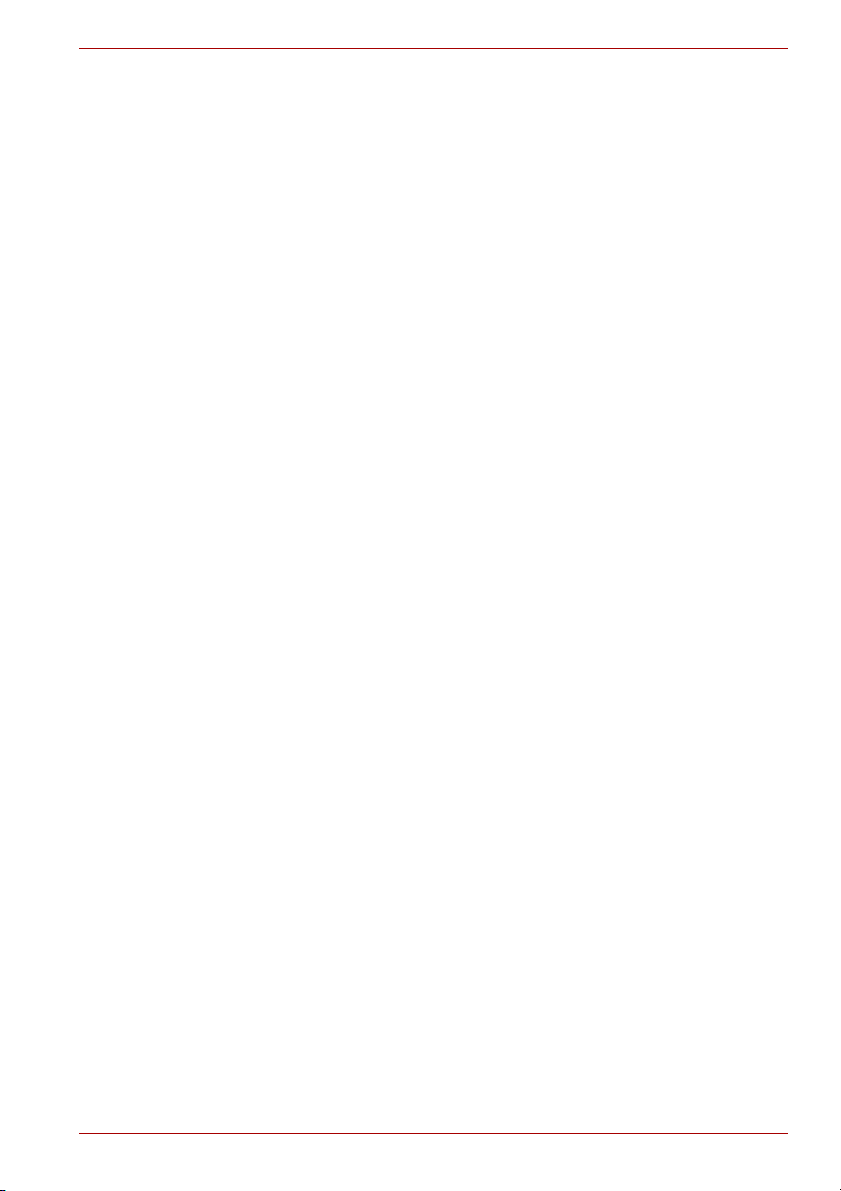
Содержание
Включение/отключение компьютера при открытой/закрытой
панели дисплея . . . . . . . . . . . . . . . . . . . . . . . . . . . . . . . . . . . . . . . . . . . . . . . . . . . . 6-19
Автоматическое завершение работы системы . . . . . . . . . . . . . . . . . . . . . . . . . 6-19
Глава 7 : Утилита HW Setup
Доступ к утилите HW Setup . . . . . . . . . . . . . . . . . . . . . . . . . . . . . . . . . . . . . . . . . . . 7-1
Окно утилиты HW Setup . . . . . . . . . . . . . . . . . . . . . . . . . . . . . . . . . . . . . . . . . . . . . . 7-1
Настройка функции Execute-Disable Bit Capability и передней
рабочей панели . . . . . . . . . . . . . . . . . . . . . . . . . . . . . . . . . . . . . . . . . . . . . . . . . . . . . 7-9
Запуск программы настройки параметров BIOS и выход из программы . . . . . 7-9
Функция Execute-Disable Bit Capability . . . . . . . . . . . . . . . . . . . . . . . . . . . . . . . . 7-10
Передняя рабочая панель. . . . . . . . . . . . . . . . . . . . . . . . . . . . . . . . . . . . . . . . . . .7-11
Глава 8 : Применение пульта дистанционного управления, передней
рабочей панели и программного проигрывателя QosmioPlayer
Операционная система Windows XP Media Center Edition и
проигрыватель QosmioPlayer . . . . . . . . . . . . . . . . . . . . . . . . . . . . . . . . . . . . . . . . . 8-1
Операционная система Windows XP Media Center Edition (MCE) . . . . . . . . . . . 8-1
Программный проигрыватель QosmioPlayer . . . . . . . . . . . . . . . . . . . . . . . . . . . . 8-2
Пульт дистанционного управления . . . . . . . . . . . . . . . . . . . . . . . . . . . . . . . . . . . . 8-2
Компоненты пульта дистанционного управления . . . . . . . . . . . . . . . . . . . . . . . . 8-2
Операционная система Windows XP Media Center Edition . . . . . . . . . . . . . . . . .8-11
Функции передней рабочей панели. . . . . . . . . . . . . . . . . . . . . . . . . . . . . . . . . . . 8-16
Режим Windows . . . . . . . . . . . . . . . . . . . . . . . . . . . . . . . . . . . . . . . . . . . . . . . . . . 8-16
Режим QosmioPlayer . . . . . . . . . . . . . . . . . . . . . . . . . . . . . . . . . . . . . . . . . . . . . . 8-20
Применение пульта дистанционного управления. . . . . . . . . . . . . . . . . . . . . . . 8-22
Подключение приемника пульта дистанционного управления . . . . . . . . . . . . 8-22
Радиус действия пульта дистанционного управления . . . . . . . . . . . . . . . . . . . 8-24
Отключение пульта дистанционного управления (только для моделей с
операционной системой Windows XP Home Edition). . . . . . . . . . . . . . . . . . . . . 8-25
Предостережения . . . . . . . . . . . . . . . . . . . . . . . . . . . . . . . . . . . . . . . . . . . . . . . . 8-25
Установка и извлечение
Типы батареек для пульта дистанционного управления . . . . . . . . . . . . . . . . . 8-26
Установка батареек . . . . . . . . . . . . . . . . . . . . . . . . . . . . . . . . . . . . . . . . . . . . . . . 8-27
Замена батареек . . . . . . . . . . . . . . . . . . . . . . . . . . . . . . . . . . . . . . . . . . . . . . . . . 8-28
Переключение видеовхода . . . . . . . . . . . . . . . . . . . . . . . . . . . . . . . . . . . . . . . . . . 8-28
Программный проигрыватель QosmioPlayer . . . . . . . . . . . . . . . . . . . . . . . . . . . 8-30
Ограничения при использовании проигрывателя QosmioPlayer . . . . . . . . . . . 8-31
Ограничения при использовании режима Monitor-in под Windows XP . . . . . . 8-32
батареек . . . . . . . . . . . . . . . . . . . . . . . . . . . . . . . . . . . . 8-26
Глава 9 : Дополнительные устройства
Плата PC card . . . . . . . . . . . . . . . . . . . . . . . . . . . . . . . . . . . . . . . . . . . . . . . . . . . . . . . 9-2
Установка устройств формата PC card . . . . . . . . . . . . . . . . . . . . . . . . . . . . . . . . 9-2
Удаление устройств формата PC card. . . . . . . . . . . . . . . . . . . . . . . . . . . . . . . . . 9-3
Руководство пользователя xiii
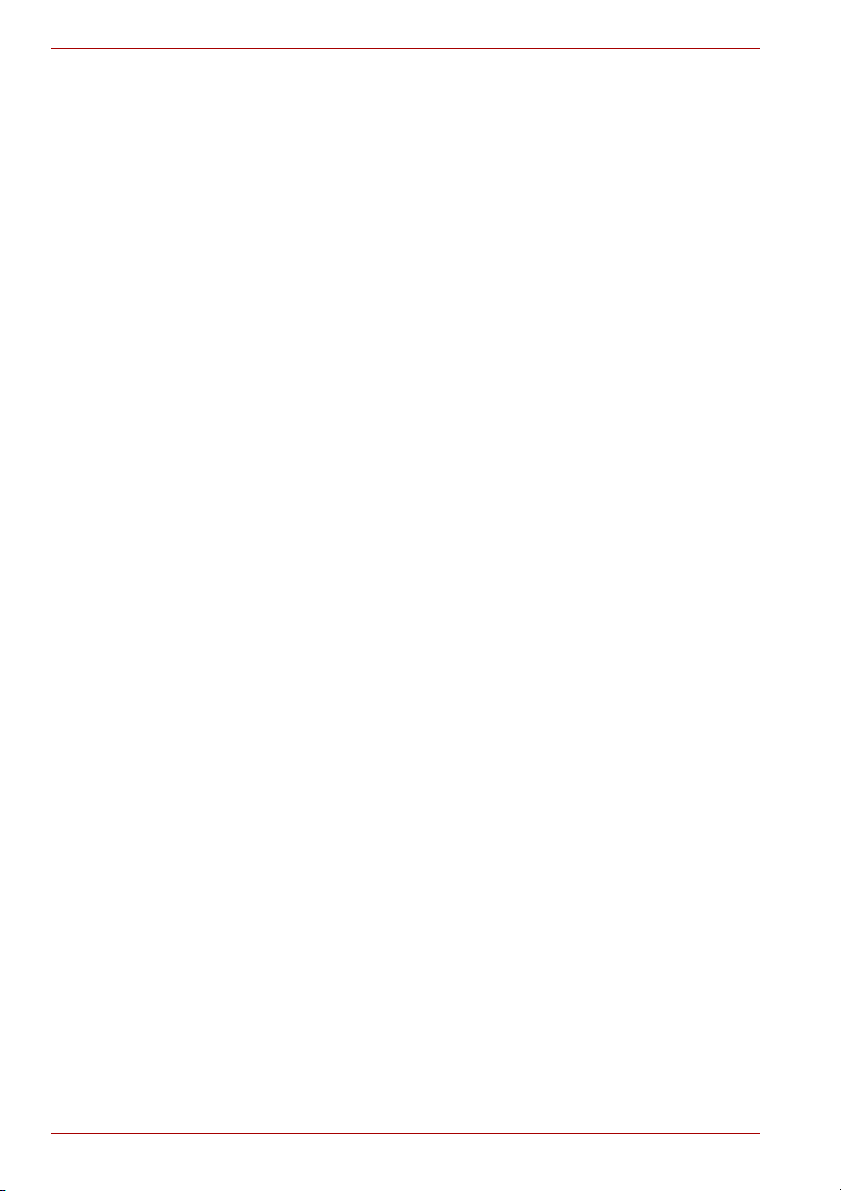
Содержание
Разъем для карт памяти ExpressCard . . . . . . . . . . . . . . . . . . . . . . . . . . . . . . . . . . .9-3
Установка карты памяти ExpressCard . . . . . . . . . . . . . . . . . . . . . . . . . . . . . . . . . .9-4
Удаление карты памяти ExpressCard. . . . . . . . . . . . . . . . . . . . . . . . . . . . . . . . . . .9-4
Разъем Bridge media . . . . . . . . . . . . . . . . . . . . . . . . . . . . . . . . . . . . . . . . . . . . . . . . . .9-5
SD card . . . . . . . . . . . . . . . . . . . . . . . . . . . . . . . . . . . . . . . . . . . . . . . . . . . . . . . . . . .9-5
Карты памяти Memory Stick и Memory Stick Pro . . . . . . . . . . . . . . . . . . . . . . . . . .9-8
Карта памяти xD picture card . . . . . . . . . . . . . . . . . . . . . . . . . . . . . . . . . . . . . . . .9-10
Карта памяти MultiMediaCard . . . . . . . . . . . . . . . . . . . . . . . . . . . . . . . . . . . . . . . .9-11
Наращивание емкости памяти . . . . . . . . . . . . . . . . . . . . . . . . . . . . . . . . . . . . . . . .9-13
Установка модуля памяти . . . . . . . . . . . . . . . . . . . . . . . . . . . . . . . . . . . . . . . . . . .9-15
Удаление модуля памяти . . . . . . . . . . . . . . . . . . . . . . . . . . . . . . . . . . . . . . . . . . .9-16
Батарейные источники питания. . . . . . . . . . . . . . . . . . . . . . . . . . . . . . . . . . . . . . .9-17
Адаптер переменного тока . . . . . . . . . . . . . . . . . . . . . . . . . . . . . . . . . . . . . . . . . . .9-17
Зарядное устройство . . . . . . . . . . . . . . . . . . . . . . . . . . . . . . . . . . . . . . . . . . . . . . . .9-18
Жесткий диск в комплекте. . . . . . . . . . . . . . . . . . . . . . . . . . . . . . . . . . . . . . . . . . . .9-18
Удаление жесткого диска . . . . . . . . . . . . . . . . . . . . . . . . . . . . . . . . . . . . . . . . . . .9-18
Установка жесткого диска . . . . . . . . . . . . . . . . . . . . . . . . . . . . . . . . . . . . . . . . . . .9-19
Флоппи-дисковод с интерфейсом USB. . . . . . . . . . . . . . . . . . . . . . . . . . . . . . . . .9-20
Внешний монитор
. . . . . . . . . . . . . . . . . . . . . . . . . . . . . . . . . . . . . . . . . . . . . . . . . . .9-20
Телевизор . . . . . . . . . . . . . . . . . . . . . . . . . . . . . . . . . . . . . . . . . . . . . . . . . . . . . . . . . .9-20
Порядок подключения. . . . . . . . . . . . . . . . . . . . . . . . . . . . . . . . . . . . . . . . . . . . . .9-21
Настройка параметров вывода изображения на экран телевизора . . . . . . . . .9-22
Смена разрешения . . . . . . . . . . . . . . . . . . . . . . . . . . . . . . . . . . . . . . . . . . . . . . . .9-22
Режим Monitor-in . . . . . . . . . . . . . . . . . . . . . . . . . . . . . . . . . . . . . . . . . . . . . . . . . . . .9-23
Модели с ТВ-тюнером . . . . . . . . . . . . . . . . . . . . . . . . . . . . . . . . . . . . . . . . . . . . . .9-23
Подключение устройств . . . . . . . . . . . . . . . . . . . . . . . . . . . . . . . . . . . . . . . . . . . .9-23
Выход из режима QosmioPlayer . . . . . . . . . . . . . . . . . . . . . . . . . . . . . . . . . . . . . .9-24
Модели без ТВ-тюнера . . . . . . . . . . . . . . . . . . . . . . . . . . . . . . . . . . . . . . . . . . . . .9-26
Вход S-Video. . . . . . . . . . . . . . . . . . . . . . . . . . . . . . . . . . . . . . . . . . . . . . . . . . . . . . . .9-26
Модели без ТВ-тюнера . . . . . . . . . . . . . . . . . . . . . . . . . . . . . . . . . . . . . . . . . . . . .9-27
Порт i.LINK (IEEE1394) . . . . . . . . . . . . . . . . . . . . . . . . . . . . . . . . . . . . . . . . . . . . . . .9-27
Меры предосторожности. . . . . . . . . . . . . . . . . . . . . . . . . . . . . . . . . . . . . . . . . . . .9-27
Подключение . . . . . . . . . . . . . . . . . . . . . . . . . . . . . . . . . . . . . . . . . . . . . . . . . . . . .9-28
Отключение . . . . . . . . . . . . . . . . . . . . . . . . . . . . . . . . . . . . . . . . . . . . . . . . . . . . . .9-29
Защитный замок-блокиратор . . . . . . . . . . . . . . . . . . . . . . . . . . . . . . . . . . . . . . . . .9-29
Глава 10 : Устранение неполадок
Порядок устранения неполадок . . . . . . . . . . . . . . . . . . . . . . . . . . . . . . . . . . . . . . .10-1
Предварительная проверка . . . . . . . . . . . . . . . . . . . . . . . . . . . . . . . . . . . . . . . . .10-2
Анализ неисправности . . . . . . . . . . . . . . . . . . . . . . . . . . . . . . . . . . . . . . . . . . . . .10-2
xiv Руководство пользователя
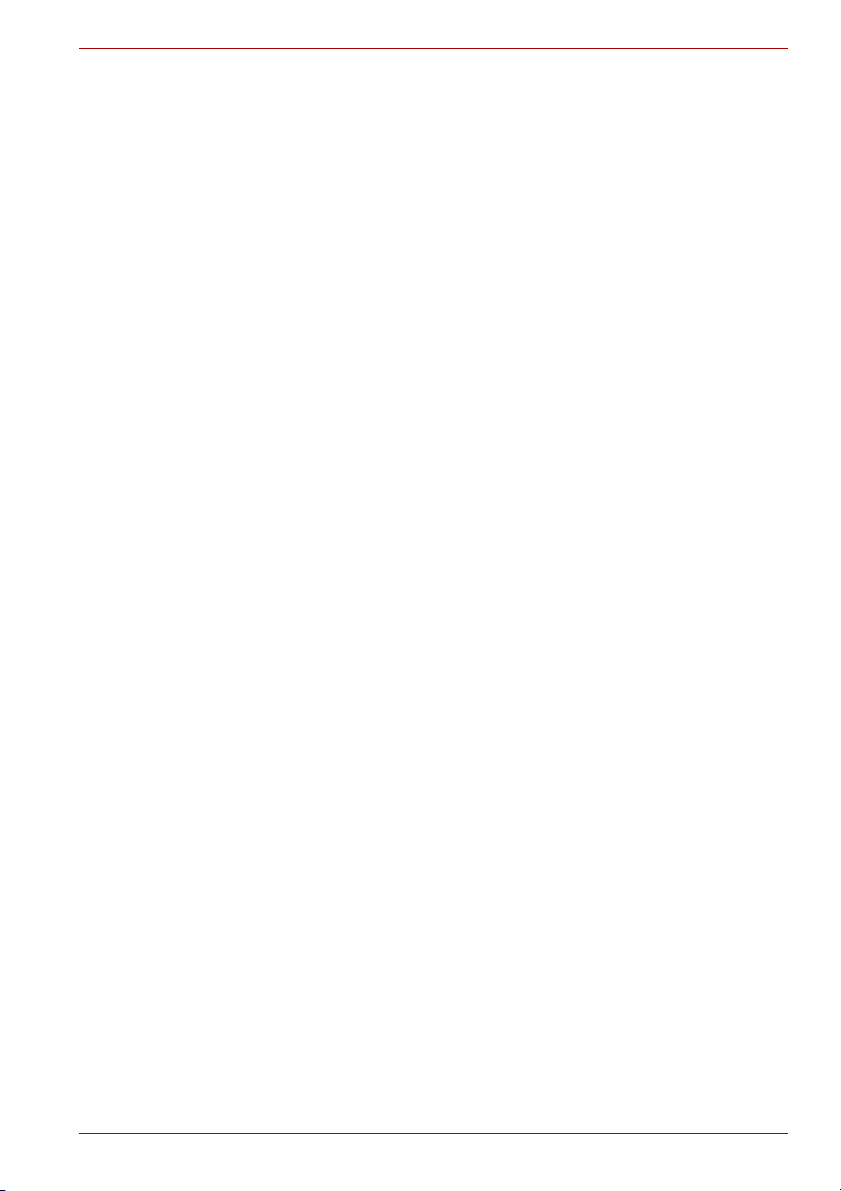
Содержание
Проверка оборудования и системы. . . . . . . . . . . . . . . . . . . . . . . . . . . . . . . . . . . 10-3
Начальная загрузка системы . . . . . . . . . . . . . . . . . . . . . . . . . . . . . . . . . . . . . . . 10-4
Самотестирование. . . . . . . . . . . . . . . . . . . . . . . . . . . . . . . . . . . . . . . . . . . . . . . . 10-4
Питание . . . . . . . . . . . . . . . . . . . . . . . . . . . . . . . . . . . . . . . . . . . . . . . . . . . . . . . . 10-4
Пароль . . . . . . . . . . . . . . . . . . . . . . . . . . . . . . . . . . . . . . . . . . . . . . . . . . . . . . . . . 10-7
Вкладка Keyboard . . . . . . . . . . . . . . . . . . . . . . . . . . . . . . . . . . . . . . . . . . . . . . . . 10-8
Встроенный ЖК-дисплей. . . . . . . . . . . . . . . . . . . . . . . . . . . . . . . . . . . . . . . . . . . 10-8
Жесткий диск . . . . . . . . . . . . . . . . . . . . . . . . . . . . . . . . . . . . . . . . . . . . . . . . . . . . 10-9
Дисковод DVD Super Multi. . . . . . . . . . . . . . . . . . . . . . . . . . . . . . . . . . . . . . . . . . 10-9
Флоппи-дисковод с интерфейсом USB . . . . . . . . . . . . . . . . . . . . . . . . . . . . . . 10-10
Плата PC card . . . . . . . . . . . . . . . . . . . . . . . . . . . . . . . . . . . . . . . . . . . . . . . . . . .10-11
Разъем ExpressCard . . . . . . . . . . . . . . . . . . . . . . . . . . . . . . . . . . . . . . . . . . . . . .10-11
SD card . . . . . . . . . . . . . . . . . . . . . . . . . . . . . . . . . . . . . . . . . . . . . . . . . . . . . . . . .10-11
Карты памяти Memory Stick и Memory Stick Pro . . . . . . . . . . . . . . . . . . . . . . . 10-12
Карта памяти xD picture card. . . . . . . . . . . . . . . . . . . . . . . . . . . . . . . . . . . . . . . 10-12
Карта памяти MultiMediaCard . . . . . . . . . . . . . . . . . . . . . . . . . . . . . . . . . . . . . . 10-12
Окошко инфракрасного приемного устройства. . . . . . . . . . . . . . . . . . . . . . . . 10-13
Координатно-указательное устройство . . . . . . . . . . . . . . . . . . . . . . . . . . . . . . 10-13
Вкладка USB . . . . . . . . . . . . . . . . . . . . . . . . . . . . . . . . . . . . . . . . . . . . . . . . . . . 10-16
Расширенная память. . . . . . . . . . . . . . . . . . . . . . . . . . . . . . . . . . . . . . . . . . . . . 10-16
Звуковая подсистема. . . . . . . . . . . . . . . . . . . . . . . . . . . . . . . . . . . . . . . . . . . . . 10-17
Внешний монитор . . . . . . . . . . . . . . . . . . . . . . . . . . . . . . . . . . . . . . . . . . . . . . . 10-17
Модем. . . . . . . . . . . . . . . . . . . . . . . . . . . . . . . . . . . . . . . . . . . . . . . . . . . . . . . . . 10-17
Вкладка LAN. . . . . . . . . . . . . . . . . . . . . . . . . . . . . . . . . . . . . . . . . . . . . . . . . . . . 10-19
Беспроводной сетевой адаптер . . . . . . . . . . . . . . . . . . . . . . . . . . . . . . . . . . . . 10-19
Модуль Bluetooth . . . . . . . . . . . . . . . . . . . . . . . . . . . . . . . . . . . . . . . . . . . . . . . . 10-19
Вывод
видеосигнала на ТВ . . . . . . . . . . . . . . . . . . . . . . . . . . . . . . . . . . . . . . . . 10-20
Порт i.LINK (IEEE1394) . . . . . . . . . . . . . . . . . . . . . . . . . . . . . . . . . . . . . . . . . . . 10-20
Поддержка компании TOSHIBA . . . . . . . . . . . . . . . . . . . . . . . . . . . . . . . . . . . . . . 10-21
Прежде чем взяться за телефонную трубку… . . . . . . . . . . . . . . . . . . . . . . . . 10-21
Куда обращаться . . . . . . . . . . . . . . . . . . . . . . . . . . . . . . . . . . . . . . . . . . . . . . . . 10-21
Приложение A : Технические характеристики
Габариты. . . . . . . . . . . . . . . . . . . . . . . . . . . . . . . . . . . . . . . . . . . . . . . . . . . . . . . . . . . A-1
Требования к окружающей среде . . . . . . . . . . . . . . . . . . . . . . . . . . . . . . . . . . . . . A-1
Требования к питанию . . . . . . . . . . . . . . . . . . . . . . . . . . . . . . . . . . . . . . . . . . . . . . A-2
Встроенный модем . . . . . . . . . . . . . . . . . . . . . . . . . . . . . . . . . . . . . . . . . . . . . . . . A-2
Приложение B : Контроллер дисплея и видеорежимы
Контроллер дисплея. . . . . . . . . . . . . . . . . . . . . . . . . . . . . . . . . . . . . . . . . . . . . . . . . B-1
Видеорежимы . . . . . . . . . . . . . . . . . . . . . . . . . . . . . . . . . . . . . . . . . . . . . . . . . . . . . . B-1
Графический процессор PowerMizer . . . . . . . . . . . . . . . . . . . . . . . . . . . . . . . . . . . B-7
Приложение C : Беспроводной сетевой адаптер
Технические характеристики платы . . . . . . . . . . . . . . . . . . . . . . . . . . . . . . . . . . . C-1
Руководство пользователя xv
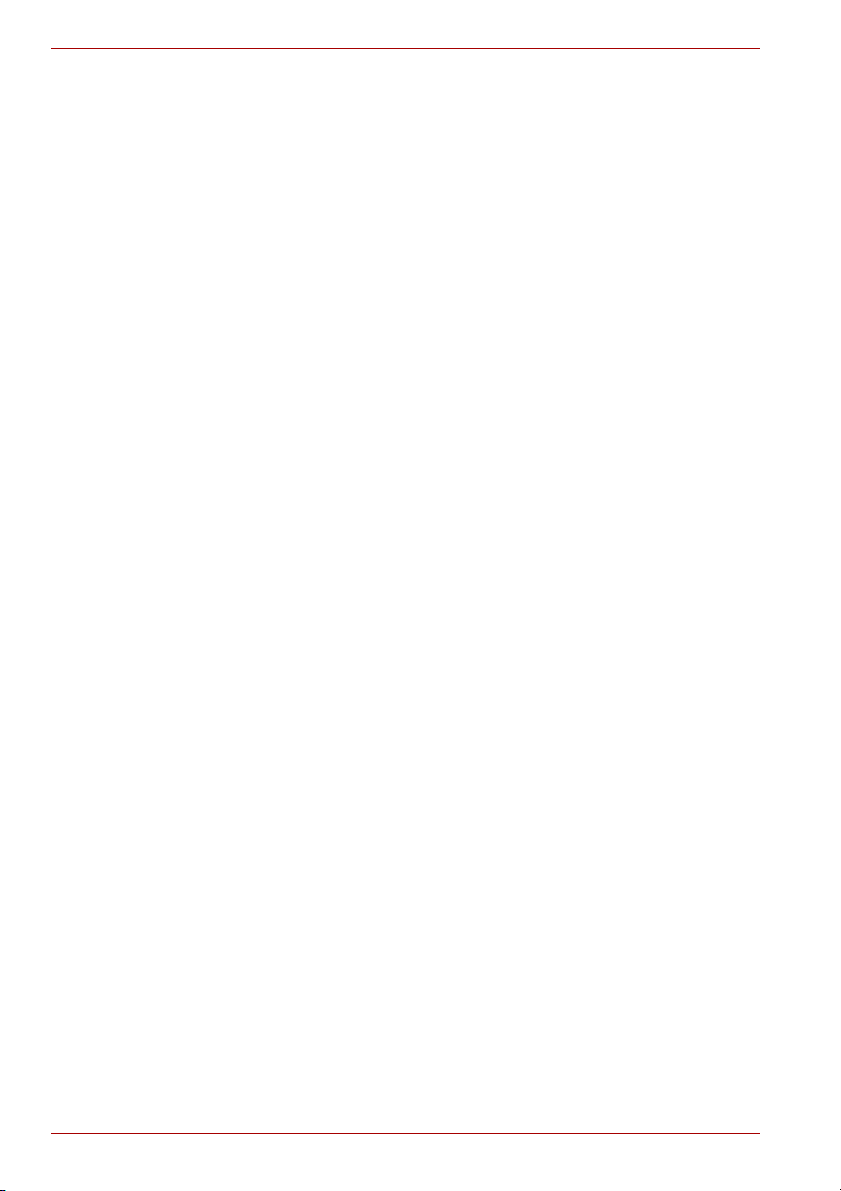
Содержание
Радиохарактеристики. . . . . . . . . . . . . . . . . . . . . . . . . . . . . . . . . . . . . . . . . . . . . . . . C-2
Поддерживаемые поддиапазоны частот . . . . . . . . . . . . . . . . . . . . . . . . . . . . . . . C-2
Беспроводные каналы стандарта IEEE 802.11 (редакция B и G) . . . . . . . . . . . C-3
Беспроводные каналы стандарта IEEE 802.11 (режим Turbo*3) . . . . . . . . . . . . C-3
Беспроводные каналы стандарта IEEE 802.11 (редакция A). . . . . . . . . . . . . . . C-4
Беспроводные каналы (режим Turbo*5). . . . . . . . . . . . . . . . . . . . . . . . . . . . . . . . C-5
Приложение D : Беспроводная технология Bluetooth: взаимодействие с
другими устройствами
Беспроводная технология Bluetooth и ваше здоровье . . . . . . . . . . . . . . . . . . . D-3
Регламентирующие положения . . . . . . . . . . . . . . . . . . . . . . . . . . . . . . . . . . . . . . . D-3
Общие. . . . . . . . . . . . . . . . . . . . . . . . . . . . . . . . . . . . . . . . . . . . . . . . . . . . . . . . . . . D-3
Европейский союз (ЕС) и ЕАСТ . . . . . . . . . . . . . . . . . . . . . . . . . . . . . . . . . . . . . . D-4
Канада – промышленная палата Канады (IC). . . . . . . . . . . . . . . . . . . . . . . . . . . D-4
Внимание! Заявление ФКС США по помехам . . . . . . . . . . . . . . . . . . . . . . . . . . . D-4
Внимание! Воздействие высокочастотного излучения. . . . . . . . . . . . . . . . . . . . D-4
Тайвань. . . . . . . . . . . . . . . . . . . . . . . . . . . . . . . . . . . . . . . . . . . . . . . . . . . . . . . . . . D-6
Эксплуатация платы Bluetooth™ производства компании
TOSHIBA на территории Японии . . . . . . . . . . . . . . . . . . . . . . . . . . . . . . . . . . . . . . D-7
Разрешение на эксплуатацию устройства. . . . . . . . . . . . . . . . . . . . . . . . . . . . . . D-8
Страны/регионы, в которых разрешается эксплуатация
(платы на базе беспроводной технологии
Приложение E : Технология TOSHIBA RAID
Установ ка операционной системы Windows вручную. . . . . . . . . . . . . . . . . . . . E-2
Приступая к установке Windows…. . . . . . . . . . . . . . . . . . . . . . . . . . . . . . . . . . . . E-2
Создание дискеты с драйвером TOSHIBA RAID . . . . . . . . . . . . . . . . . . . . . . . . . E-2
Настройка параметров программы BIOS . . . . . . . . . . . . . . . . . . . . . . . . . . . . . . E-2
Порядок установки операционной системы Windows. . . . . . . . . . . . . . . . . . . . . E-2
Запуск программы настройки параметров BIOS,
изменение параметров и выход из программы . . . . . . . . . . . . . . . . . . . . . . . . . E-4
Запуск программы настройки параметров BIOS. . . . . . . . . . . . . . . . . . . . . . . . . E-4
Изменение параметров BIOS . . . . . . . . . . . . . . . . . . . . . . . . . . . . . . . . . . . . . . . . E-5
Выход из программы настройки параметров BIOS. . . . . . . . . . . . . . . . . . . . . . . E-6
Bluetooth™) . . . . . . . . . . . . . . . . . . D-9
Приложение F : Шнур питания от сети переменного тока и
соединительные разъемы
Сертифицирующие ведомства . . . . . . . . . . . . . . . . . . . . . . . . . . . . . . . . . . . . . . . . F-1
Приложение G : Эксплуатационные ограничения
Приложение H : В случае похищения вашего компьютера...
Словарь специальных терминов
Алфавитный указатель
xvi Руководство пользователя
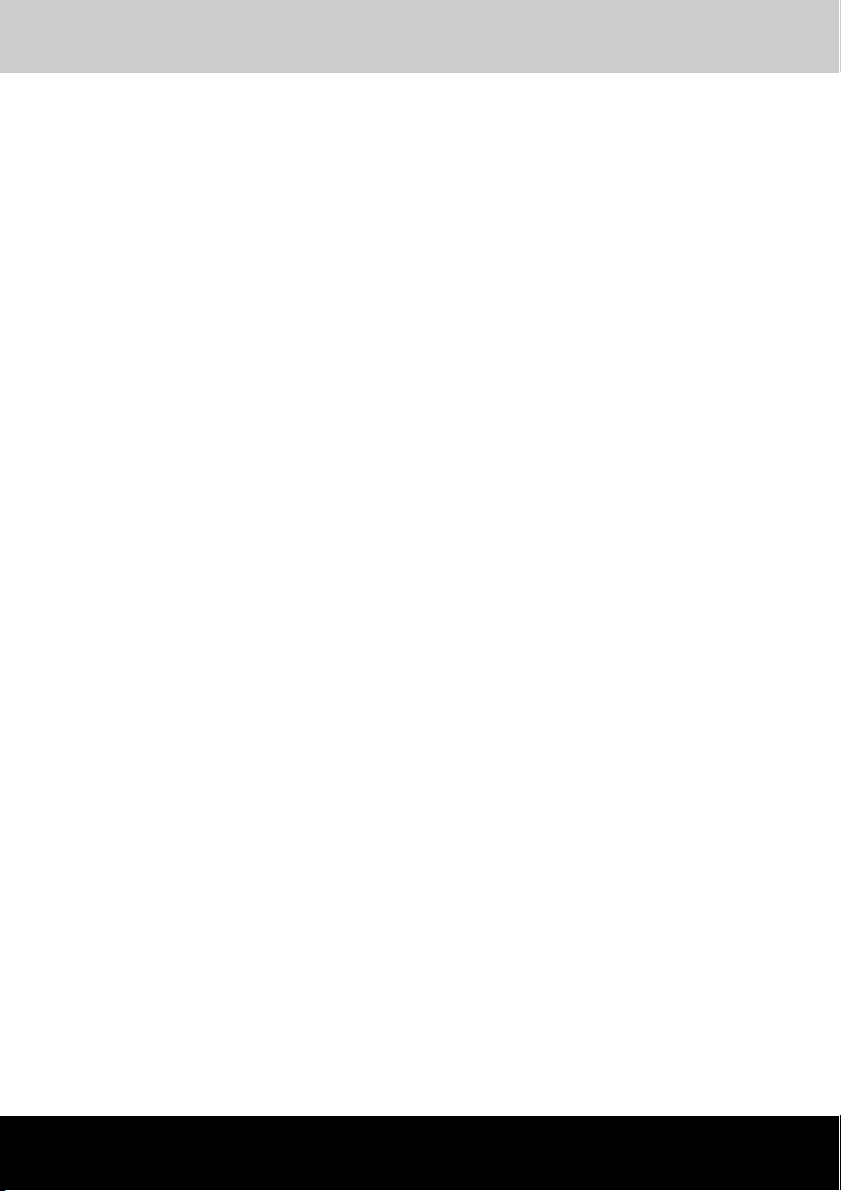
Qosmio G20
Предисловие
Поздравляем с покупкой компьютера Qosmio G20. Этот мощный
портативный компьютер обладает большими возможностями
расширения, в том числе путем подключения мультимедийных
устройств, и предназначен для многолетней надежной и продуктивной
работы.
В данном руководстве рассказывается, как установить ваш компьютер
Qosmio G20 и приступить к его эксплуатации. Здесь также содержится
подробная информация о настройке компьютера, основных
операциях, уходе, подключении дополнительных устройств и
устранении неполадок.
Если вы – новичок в мире компьютеров или незнакомы с
портативными аппаратами, сначала прочтите главы Введение и
Путеводитель по компьютеру, чтобы освоиться с его функциями,
компонентами и принадлежностями. После этого ознакомьтесь с
пошаговыми указаниями по настройке вашего компьютера,
изложенными в главе Приступаем к работе.
Если
же вы — опытный пользователь, ознакомьтесь с принципами
организации руководства, изложенными в предисловии, а затем
просмотрите само руководство. Обратите особое внимание на раздел
Особые функции компьютера главы «Введение», где рассказывается
о ряде необычных или уникальных для данного компьютера функциях,
а также на главу Утилита HW Setup.
Если вы намерены установить устройства формата PC card или
подключить компьютер к таким периферийным устройствам, как,
например, монитор, не забудьте ознакомиться с содержанием главы 9
Дополнительные устройства.
Руководство пользователя xvii
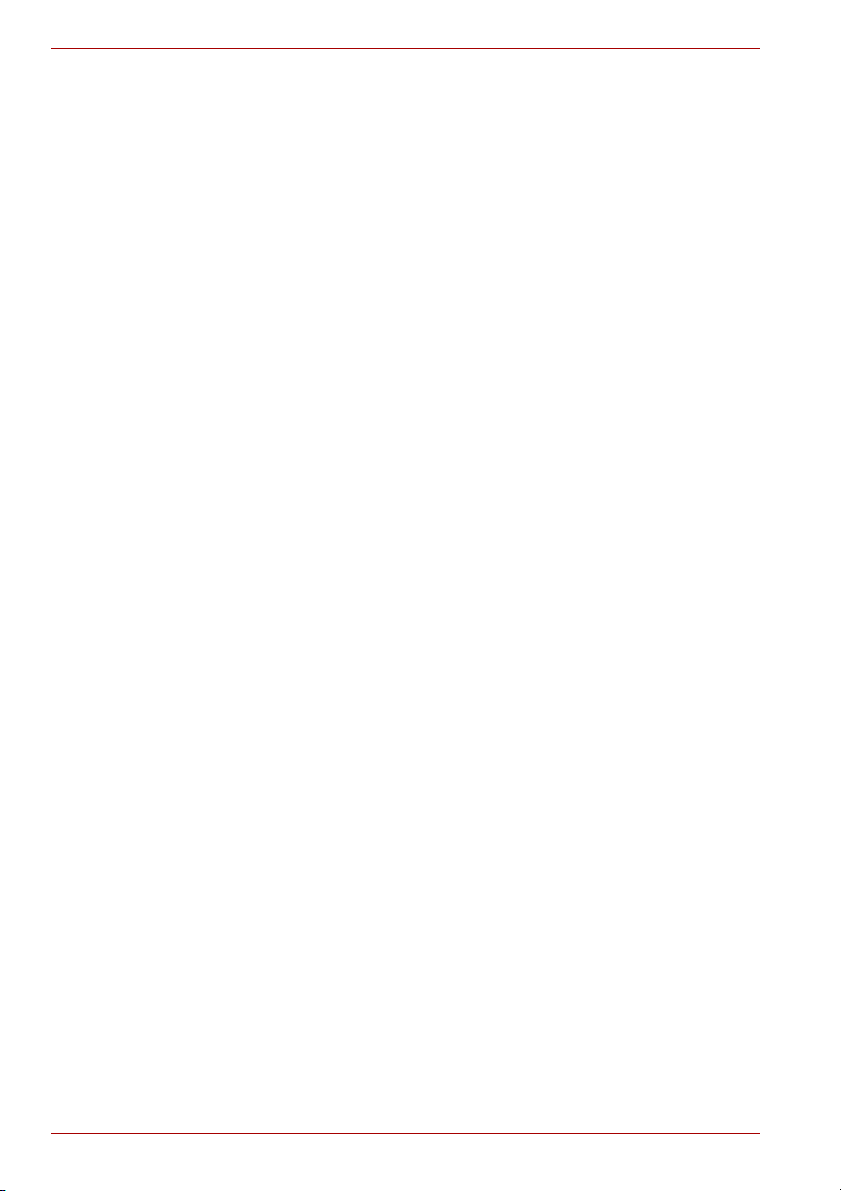
Предисловие
Содержание руководства пользователя
Это руководство состоит из десяти глав, восьми приложений, словаря
специальных терминов и алфавитного указателя.
Глава 1 Введение содержит обзор функций, возможностей и
дополнительный устройств компьютера.
В главе 2 Путеводитель по компьютеру рассказывается о
расположении его компонентов и коротко – об их функциях.
Глава 3 Приступаем к работе представляет собой краткий рассказ о
подготовке компьютера к работе, а также содержит ряд рекомендаций о
технике безопасности и об организации рабочего места.
В главе 4 Изучаем основы изложены указания по работе с такими
устройствами, как сенсорный планшет, флоппи-дисковод c интерфейсом
USB (дополнительное устройство), ТВ-тюнер (дополнительное
устройство), звуковая подсистема, модем, средства беспроводной
связи, сетевой адаптер. Здесь же содержатся рекомендации по уходу за
компьютером, дискетами и дисками CD/DVD.
В главе 5 Клавиатура приводится описание специальных функций
клавиатуры, в том числе ее дополнительного сегмента и «горячих»
клавиш.
В главе 6 Питание подробно рассказывается о ресурсах
электропитания компьютера и о режимах экономии заряда батареи.
В главе 7 Утилита HW Setup рассказывается о настройке
конфигурации компьютера с помощью программы HW Setup.
8 Применение пульта дистанционного управления, передней
Глава
рабочей панели и программного проигрывателя QosmioPlayer
содержит сведения об использовании пульта дистанционного
управления в моделях с ТВ-тюнером, а также информацию о
программном проигрывателе QosmioPlayer.
В главе 9 Дополнительные устройства приводится описание
имеющихся в продаже дополнительных аппаратных средств.
В главе 10 Устранение неполадок изложены полезные сведения о
порядке выполнения ряда диагностических тестов, а также порядок
действий по устранению неисправностей компьютера.
Приложения содержат описание технических характеристик
компьютера.
Словарь специальных терминов содержит пояснения компьютерной
терминологии общего назначения и список встречающихся в тексте
сокращений.
Алфавитный указатель поможет вам быстро найти в данном
руководстве интересующую вас информацию.
xviii Руководство пользователя
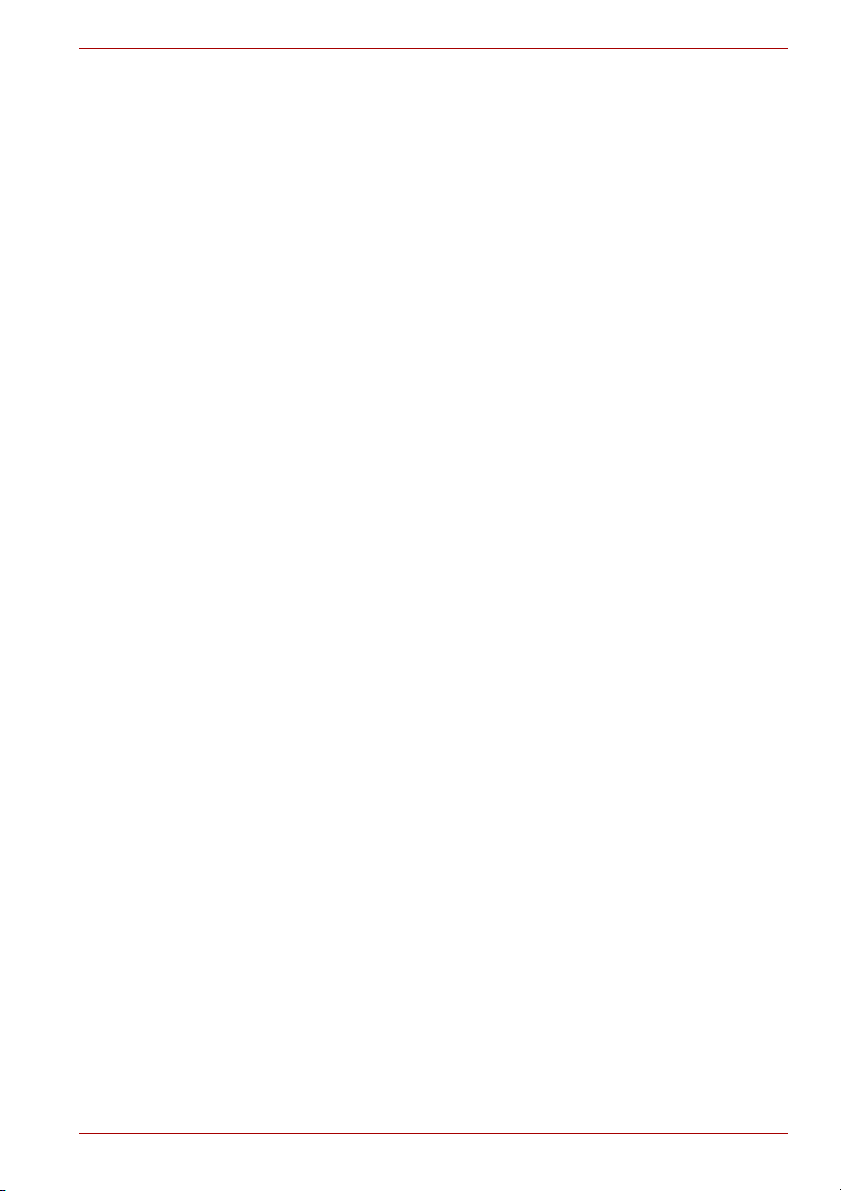
Обозначения
Для того, чтобы привлечь внимание к тем или иным терминам и
действиям, в руководстве используется ряд обозначений.
Сокращения
При упоминании впервые, а также при необходимости разъяснить
значение того или иного сокращения оно приводится в скобках вслед
за развернутым вариантом. Например: постоянное запоминающее
устройство (ПЗУ). Значения сокращений также приводятся в Словаре
специальных терминов.
Значки
Значками обозначены порты, разъемы, шкалы и другие компоненты
компьютера. Значки рядом с индикаторами обозначают компоненты
компьютера, информация о которых передается.
Клавиши
Названия клавиш на клавиатуре используются в руководстве для
описания выполняемых операций. В тексте руководства клавиши
обозначены символами, нанесенными на их верхнюю поверхность,
и выделены полужирным шрифтом. Например, обозначение Enter
указывает на клавишу Enter (Ввод).
Комбинации клавиш
Некоторые операции выполняются одновременным нажатием двух
или нескольких клавиш. Такие комбинации обозначены в руководстве
символами, нанесенными на верхнюю поверхность соответствующих
клавиш, разделенными значком плюс (+). Например, Ctrl + C означает,
что необходимо нажать клавишу Ctrl и, удерживая ее в нажатом
положении, одновременно нажать клавишу C. Если комбинация
состоит из трех клавиш, при нажатии
нажатыми первые две.
Предисловие
на последнюю удерживайте
ABC
Если для выполнения операции необходимо
щелкнуть по объекту, ввести текст или
совершить другое действие, то название
объекта или текст, который следует ввести,
представлены показанным слева шрифтом.
Дисплей
S
Руководство пользователя xix
ABC
Названия окон, пиктограмм или текстовых
сообщений, выводимых на экран дисплея
компьютера, представлены показанным слева
шрифтом.
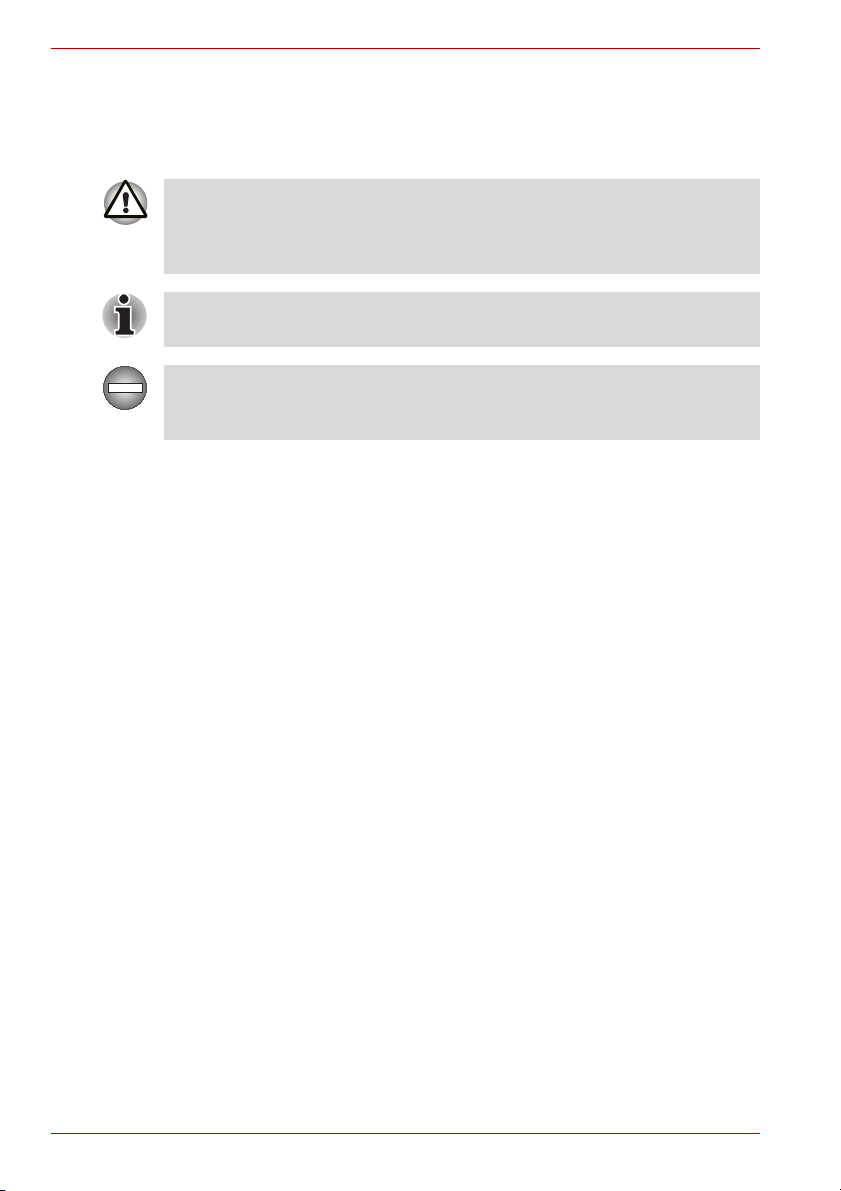
Предисловие
Предупреждения
Предупреждения служат в данном руководстве для привлечения
внимания к важной информации. Виды предупреждений обозначаются
следующим образом:
Внимание! Такое предупреждение указывает на то, что
неправильное использование оборудования или невыполнение
инструкций может привести к потере данных или повреждению
оборудования.
Ознакомьтесь. Так обозначается совет или рекомендация по
оптимальной эксплуатации компьютера.
Указывает на потенциально опасную ситуацию, которая при
несоблюдении инструкций может привести к смерти или тяжелой
травме.
xx Руководство пользователя
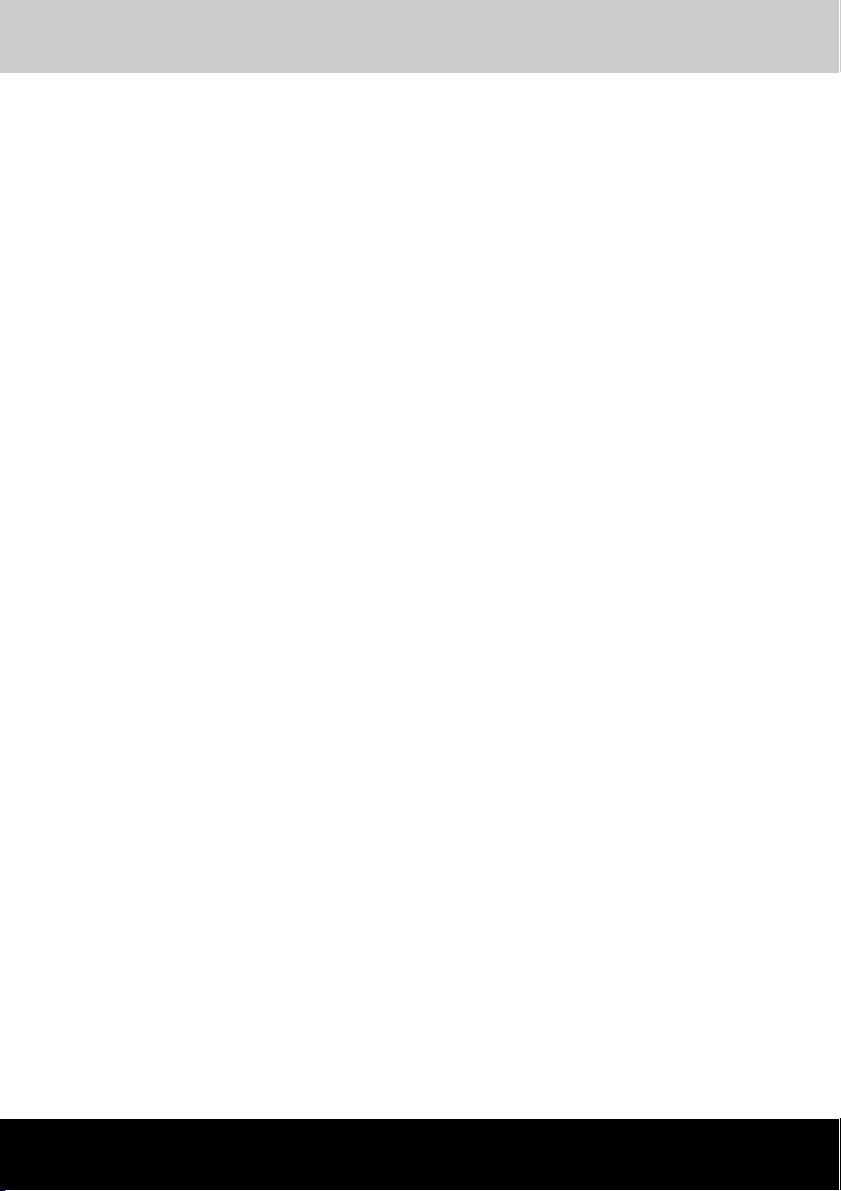
Qosmio G20
Меры предосторожности общего характера
При разработке компьютеров корпорация TOSHIBA руководствуется
оптимальными требованиями к безопасности, стремлением свести к
минимуму напряжение пользователя при работе с оборудованием,
портативность которого не должна сказываться на его
характеристиках.ионных характеристиках. В свою очередь,
пользователь должен соблюдать определенные меры
предосторожности, для того чтобы снизить риск травматизма или
повреждения компьютера.
Настоятельно рекомендуем ознакомиться с
мерами предосторожности общего характера и обращать внимание на
предостережения, встречающиеся в тексте данного руководства.
Травмы, вызванные перенапряжением
Внимательно ознакомьтесь с Руководством по технике
безопасности. В нем рассказывается о том, как избежать
перенапряжения рук и запястий при интенсивной работе на
клавиатуре. Сведения об организации рабочего места, соблюдении
требований к осанке и освещению, способствующих снижению
физического напряжения, изложены также в Главе 3 Приступаем к
работе.
изложенными далее
Травмы, вызванные перегревом
■ Избегайте продолжительного соприкосновения с компьютером.
Длительная эксплуатация аппарата может привести к
интенсивному нагреванию его поверхности. Если до нее просто
дотронуться, температура может показаться невысокой, однако
продолжительный физический контакт с компьютером (когда он,
например, лежит на коленях, либо руки долго лежат на упоре для
запястий) чреват легким ожогом кожи.
■ При длительной
соприкосновения с металлической пластиной, прикрывающей
порты ввода-вывода из-за ее возможного нагрева.
■ В процессе эксплуатации возможно нагревание поверхности
адаптера переменного тока, что не является признаком его
неисправности. При необходимости транспортировки сетевого
адаптера сначала отключите его и дайте ему остыть.
■ Не размещайте адаптер переменного тока на
чувствительной к нагреву, во избежание ее повреждения.
Руководство пользователя xxi
эксплуатации компьютера избегайте
поверхности,
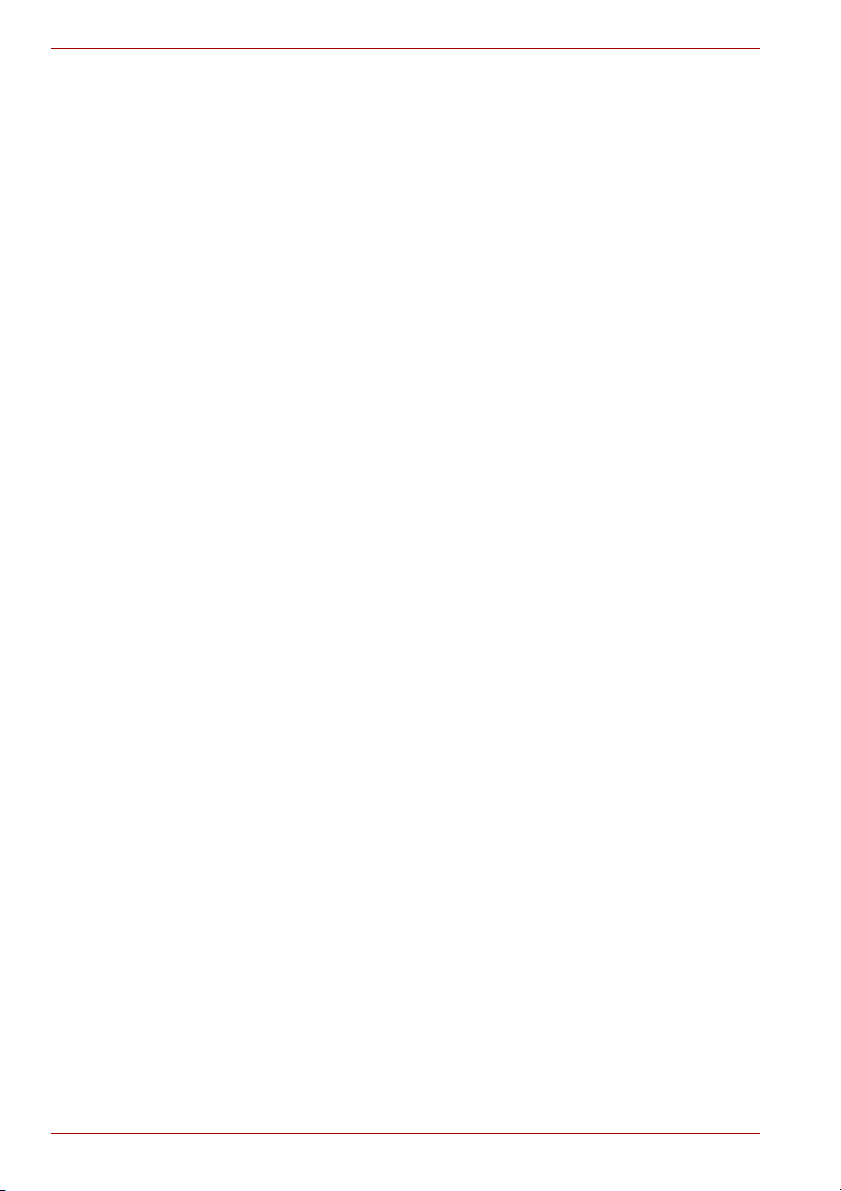
Меры предосторожности общего характера
Повреждения в результате давления или ударов
Не подвергайте корпус компьютера сильному давлению, избегайте
резких ударов. Избыточное давление или удары могут вызвать
повреждение его компонентов или сбои в его работе.
Перегрев устройств формата PC card
Продолжительная эксплуатация некоторых устройств формата PC
card вызывает их перегрев. Перегрев устройства PC card может
привести к ошибкам или нестабильной его работе. Кроме того,
соблюдайте меры предосторожности при удалении из компьютера
устройства PC Card, которое в течение длительного времени не
использовалось.
Мобильные телефонные аппараты
Использование мобильных телефонных аппаратов может вызвать
помехи в акустической системе компьютера. Угроза повреждения
самого компьютера при этом отсутствует, однако рекомендуется
пользоваться мобильным телефонным аппаратом на расстоянии не
менее 30 см от компьютера.
Замечания
ЖКД
С течением времени яркость экрана ЖКД снижается в зависимости от
способов применения компьютера. Данная особенность свойственна
технологии ЖКД.
Максимальный уровень яркости дисплея возможен только при работе
от источника переменного тока. При работе от батарейного источника
питания яркость экрана снижается и повысить ее невозможно.
вкладка CPU
Замечания относительно показателей производительности
центрального процессора
Показатели производительности ЦП, установленного в данном
компьютере, могут отличаться от приведенных в его технических
характеристиках в зависимости от следующих обстоятельств:
■ использование определенных внешних периферийных устройств;
■ питание от батарейного источника, а не от сети;
■ использование некоторых мультимедийных, видеоприложений и
работа с компьютерной графикой;
■ подключения
низкоскоростным каналам;
■ применения сложного программного обеспечения, используемого в
компьютерном моделировании, например, высококлассных
программных систем автоматизированного проектирования;
xxii Руководство пользователя
к сетям по обычным телефонным линиям или
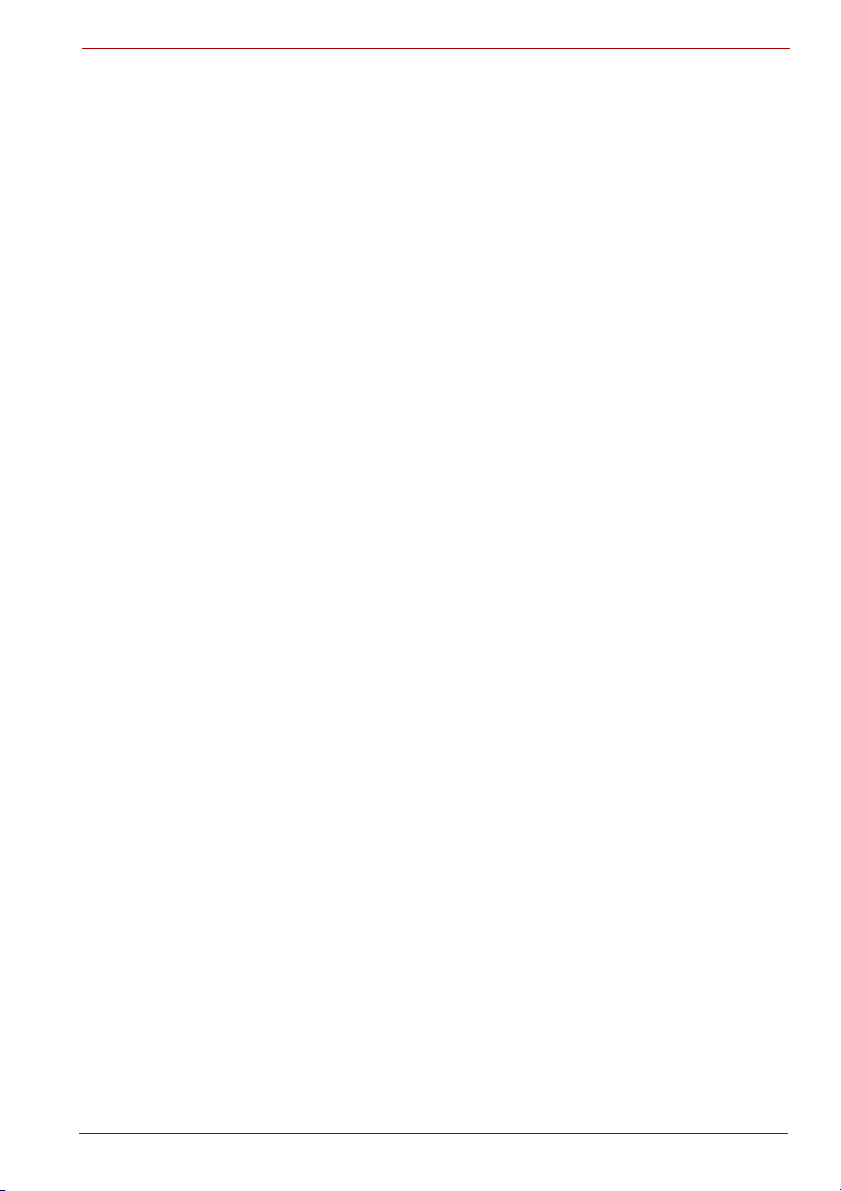
Меры предосторожности общего характера
■ использование нескольких приложений или их функций
одновременно;
■ использование компьютера в местности с низким
атмосферным давлением (на больших высотах >1000 метров
или >3280 футов над уровнем моря);
■ эксплуатация компьютера при температуре, выходящей за
пределы диапазона 5-30° C, либо выше >25° C на больших высотах
(все температурные ограничения взяты приблизительно и могут
отличаться в зависимости от модели
Показатели производительности ЦП могут также отличаться от
указанных в технических характеристиках из-за особенностей
проектной конфигурации.
В определенных обстоятельствах компьютер может отключиться
автоматически в результате активизации защитной функции,
предотвращающей потерю данных или повреждение изделия при
работе в условиях, выходящих за рамки рекомендованных. Во
избежание потери данных регулярно делайте их
внешних носителях. Оптимальные показатели производительности
достигаются при использовании компьютера в рекомендованных
условиях. Дополнительные ограничения приведены в разделе
«Требования к окружающей среде» Приложения A.
компьютера);
резервные копии на
Защита от копирования
Технология защиты от копирования, применяемая с отдельными
носителями, может препятствовать записи или воспроизведению
данных, записанных на таких носителях, либо налагать на указанные
операции те или иные ограничения.
Емкость жесткого диска
1 гигабайт (Гб) составляет 1000 x 1000 x 1000 = 1 000 000 000 байт в
десятеричном исчислении. В то же время в операционной системе
данного компьютера применяется двоичная система, в соответствии с
которой 1 Гб = 1024 x 1024x 1024=1 073 741 824 байт, следовательно,
емкость жесткого диска приводится меньше указанной. Кроме того,
доступная емкость жесткого диска уменьшается за счет предустановки
одной или нескольких операционных систем (например, операционной
системы Microsoft)
средств. Фактическая отформатированная емкость может
варьироваться.
и/или прикладных программ, либо мультимедийных
Неприменяемые значки
Корпуса некоторых ноутбуков проектируются так, чтобы в них можно
было реализовать все возможные конфигурации всей серии изделий.
Выбранная вами модель может и не иметь всех функций и
характеристик, соответствующих всем значкам и переключателям,
изображенным на корпусе ноутбука, если вы не выбрали эти функции.
Руководство пользователя xxiii
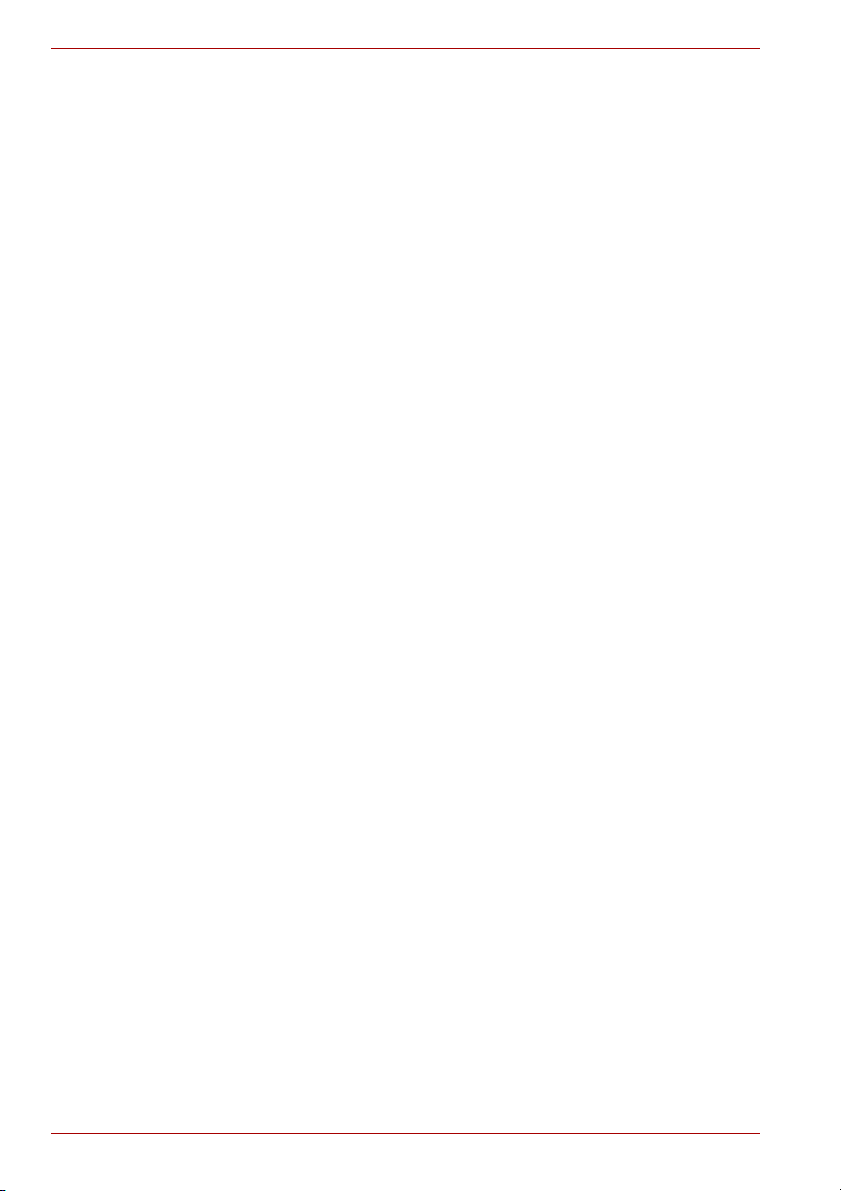
Меры предосторожности общего характера
Беспроводной сетевой адаптер Atheros
Скорость передачи данных и диапазон действия беспроводной
локальной сети зависят от окружающих электромагнитных условий,
наличия или отсутствия препятствий, конструкции и конфигурации
точки доступа, конструкции клиентского узла, а также конфигурации
программного обеспечения и аппаратных средств.
Скорость передачи (xx Мбит/с) — это теоретическая максимальная
скорость при работе по стандарту IEEE802.11 (a/b/g). Фактическая
скорость передачи данных всегда
максимального значения.
Функции Atheros SuperAGTM или SuperGTM работают при условии их
поддержки как клиентским узлом, так и точкой доступа. Рабочие
характеристики указанных функций зависят от формата
передаваемых данных.
Расширения SRS
Расширения SRS TruSurround XT функционируют только с
приложениями WinDVD. Расширения SRS WOW функционируют
только с программным проигрывателем Windows Media Player 10 в
стандартном интерфейсе Windows.
ТВ-тюнер
ТВ-тюнер будет работать только в стране покупки компьютера.
Иллюстрации
Все иллюстрации приведены исключительно для наглядности.
Программный проигрыватель Qosmio
Программный проигрыватель QosmioTM функционирует не на базе
операционной системы Windows. При использовании аналогичных
приложений под управлением операционной системы Windows срок
службы батарейного источника питания снижается.
ниже ее теоретически
TM
Яркость ЖКД и перенапряжение органов зрения
Яркость экрана ЖКД приближена к аналогичному показателю экрана
телевизора. Во избежание перенапряжения органов зрения
рекомендуем отрегулировать яркость ЖКД до комфортного уровня.
Меры предосторожности при работе с ТВ-тюнером
Если компьютер используется в грозу, а также если ТВ-тюнер
подключается к внешней антенне, для питания компьютера
необходимо использовать источник переменного тока. Адаптер
переменного тока обеспечивает определенный уровень защиты от
повреждения устройства в результате поражения молнией, хотя и не
может полностью предотвратить такое повреждение. Для того чтобы
исключить такую возможность, не
грозы.
xxiv Руководство пользователя
работайте с компьютером во время
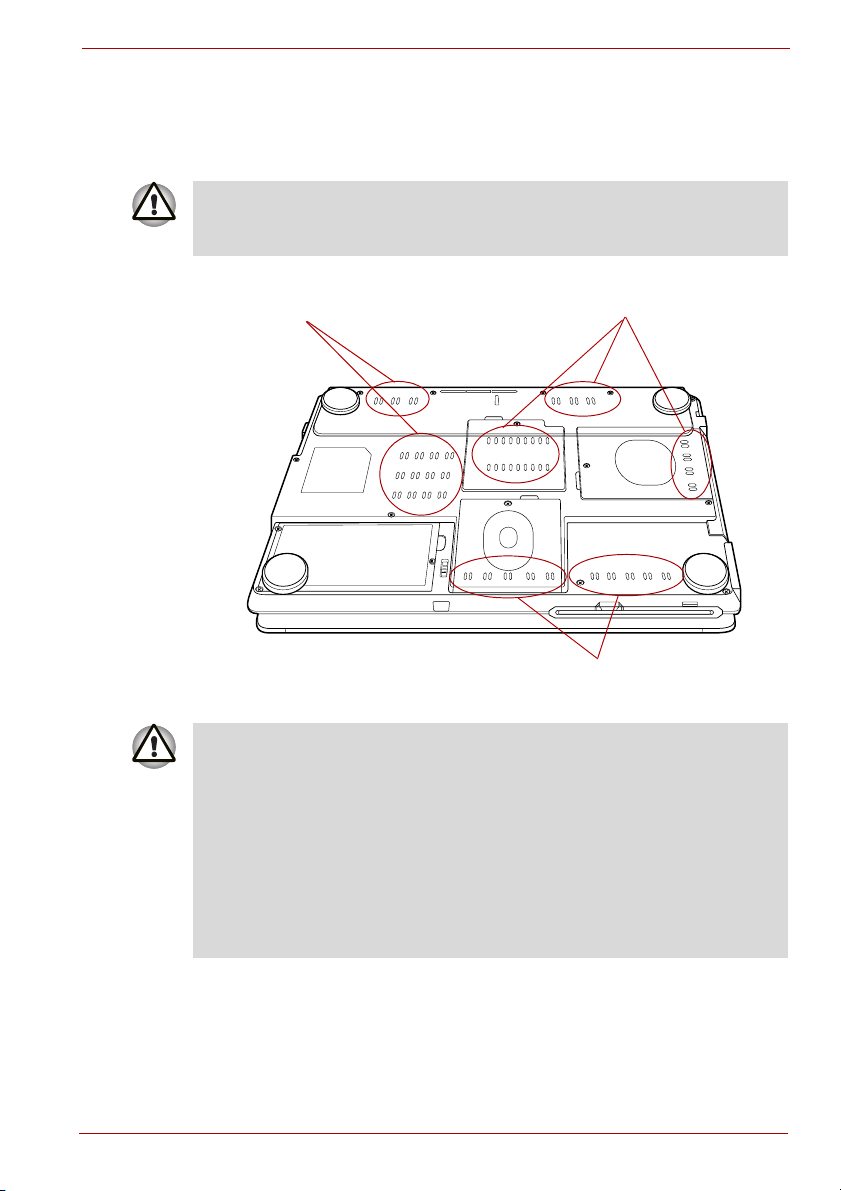
Меры предосторожности общего характера
Меры предосторожности при работе на компьютере Qosmio серии G20
1. Очистка вентиляционных отверстий компьютера от пыли.
При работе на компьютере в пыльных местах в вентиляционных
отверстиях и под компьютером накапливается пыль. Скопившаяся
пыль ухудшает теплорассеяние. Удалите пыль пылесосом.
2. Вентиляционные отверстия расположены внизу компьютера.
Вентиляционные отверстия
Вентиляционные отверстия
Вентиляционные отверстия
Вентиляционные отверстия
Во избежание перегрева центрального процессора проверяйте, не
засорились ли отверстия, снабжающие охлаждающий вентилятор
воздухом. Вентилятор всасывает воздух, создавая вакуум.
Засорение вентилятора может привести к снижению
производительности центрального процессора или к
самопроизвольному отключению компьютера. Такие посторонние
предметы, как, например, блокнот, оберточная бумага,
пластмассовая упаковка и т.п., могут перекрыть отверстия,
всасывающие воздух
, который подается на центральный
процессор. Не пользуйтесь компьютером там, где возможно
всасывание посторонних предметов охлаждающим вентилятором.
Руководство пользователя xxv
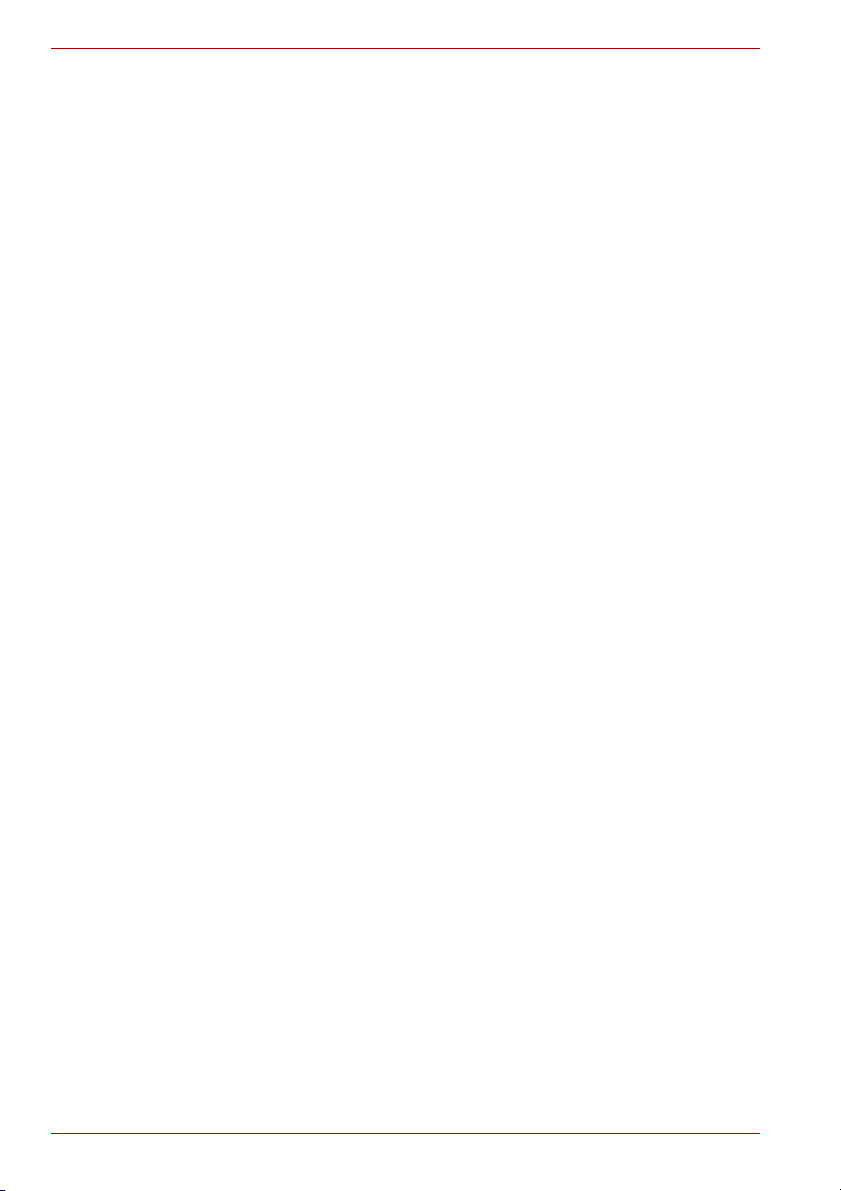
Меры предосторожности общего характера
xxvi Руководство пользователя
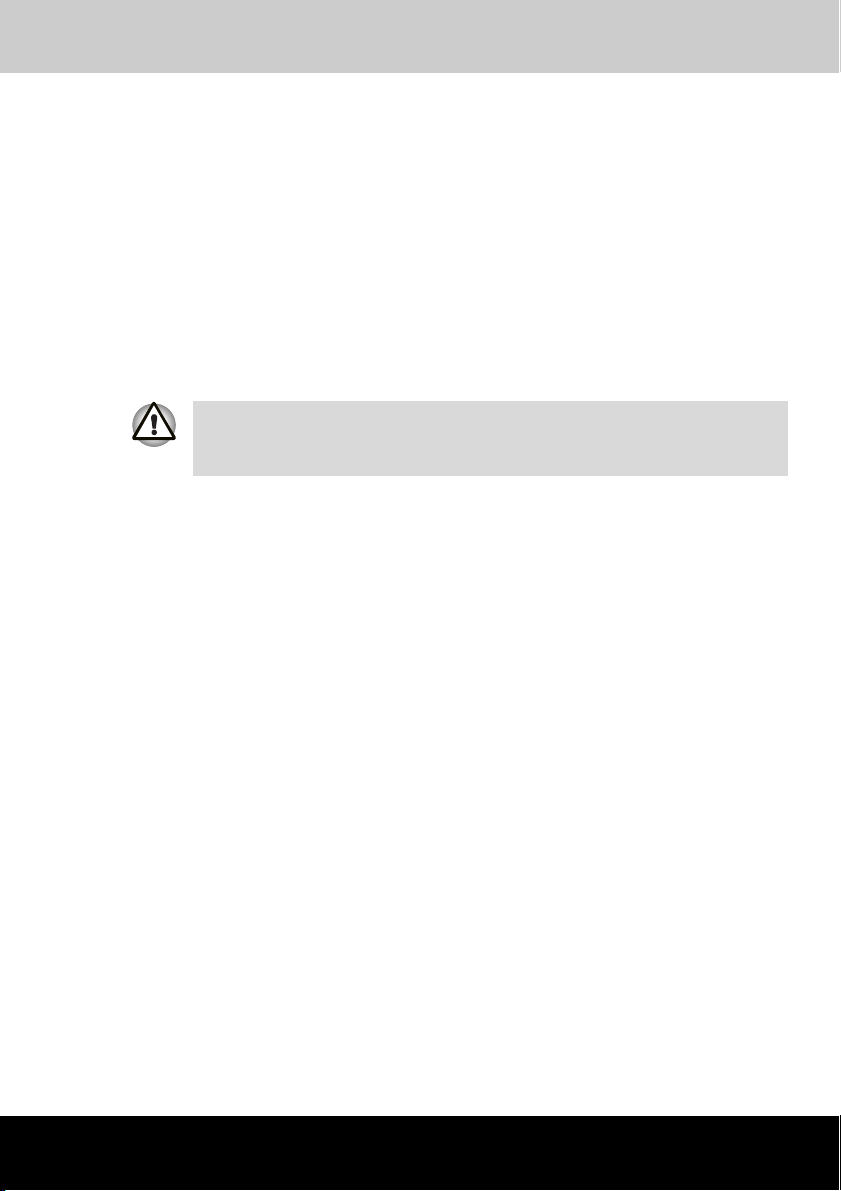
Qosmio G20
Введение
В данной главе содержится перечень оборудования, входящего в
комплектацию компьютера, а также рассказывается о функциях,
компонентах и приспособлениях компьютера.
Некоторые из описанных здесь функций могут работать
неправильно, если используется операционная система, отличная
от предустановленной на фабрике компании TOSHIBA.
Контрольный перечень оборудования
Распакуйте компьютер. Сохраните коробку и упаковочные материалы
для использования в будущем.
Аппаратное обеспечение
Проверьте наличие следующих компонентов:
■ Портативный персональный компьютер Qosmio G20
■ Адаптер переменного тока и шнур питания
■ Модемный шнур (дополнительно)
■ Кабель для подключения внешнего монитора (только для моделей
с ТВ-тюнером)
■ Пульт дистанционного управления (только для моделей с
ТВ-тюнером)
■ Приемное устройство пульта дистанционного управления (только
модель с ОС Windows XP Media Center Edition)
■ Кабель инфракрасного
XP Media Center Edition)
■ Адаптер антенны (дополнительно)
передатчика (только модель с ОС Windows
Глава 1
Руководство пользователя 1-1
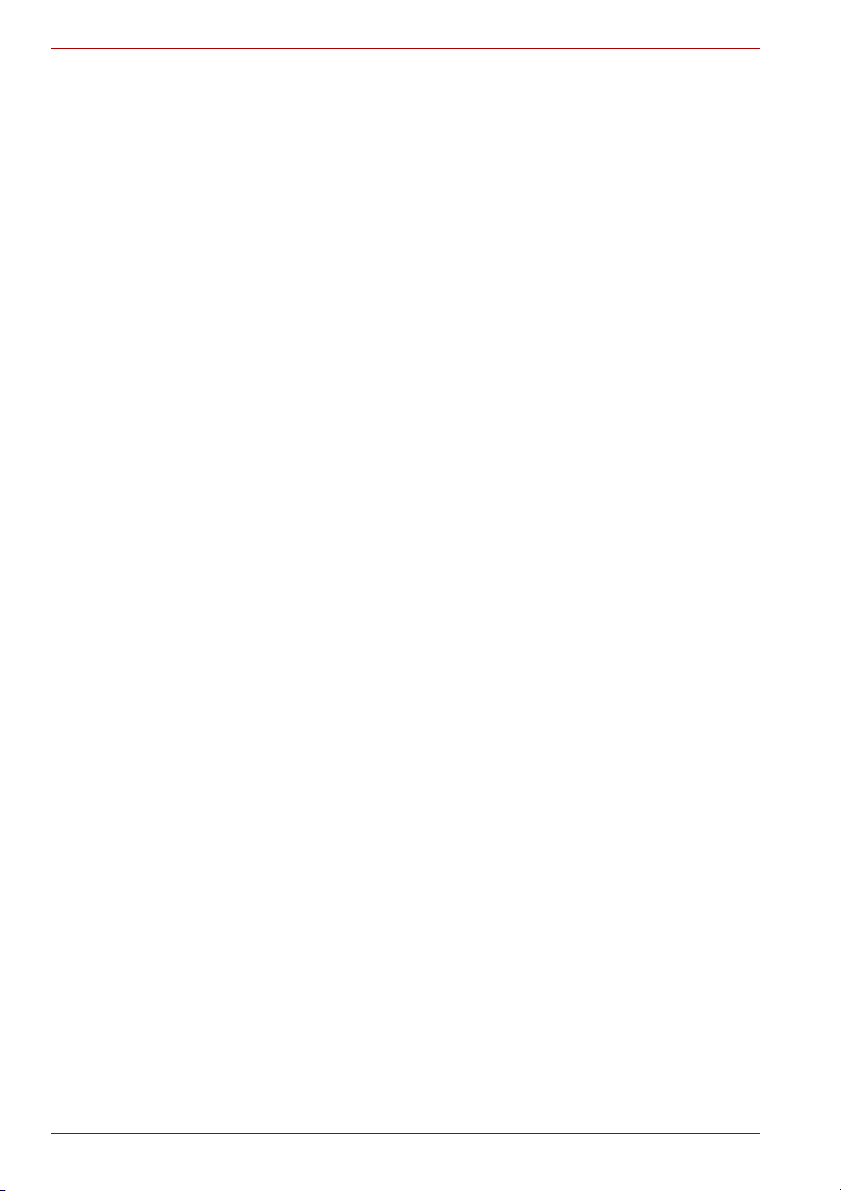
Введение
Программное обеспечение
Операционная система Microsoft®Windows XP Home
Edition
■ На компьютере установлено следующее программное
обеспечение:
■ Операционная система Microsoft
■ Утилиты TOSHIBA
■ Программный DVD-проигрыватель
■ Утилита TOSHIBA Power Saver
■ Утилиты TOSHIBA ConfigFree
■ Утилита TOSHIBA Assist
■ Утилита TOSHIBA Controls
■ Утилита TOSHIBA PC Diagnostic Tool
■ Утилита TOSHIBA Touch and Launch
■ Утилита TOSHIBA Touchpad On/Off
■ Утилита TOSHIBA Zooming
■ Утилита TOSHIBA Picture Enhancement
■ Программа InterVideo WinDVR (только для моделей с
ТВ-тюнером)
■ Утилита TOSHIBA SD Memory Card Format
■ Утилита TOSHIBA Acoustic Silencer
■ Утилита TOSHIBA Virtual Sound
■ Утилита TOSHIBA Hotkey Utility for Display Devices
■ Утилита TOSHIBA Display Device Change
■ Утилита TOSHIBA Password
■ Утилита TOSHIBA RAID
■ Беспроводные горячие клавиши
■ Интерактивное руководство
■ Диск-реаниматор
®
Windows XP Home Edition
1-2 Руководство пользователя
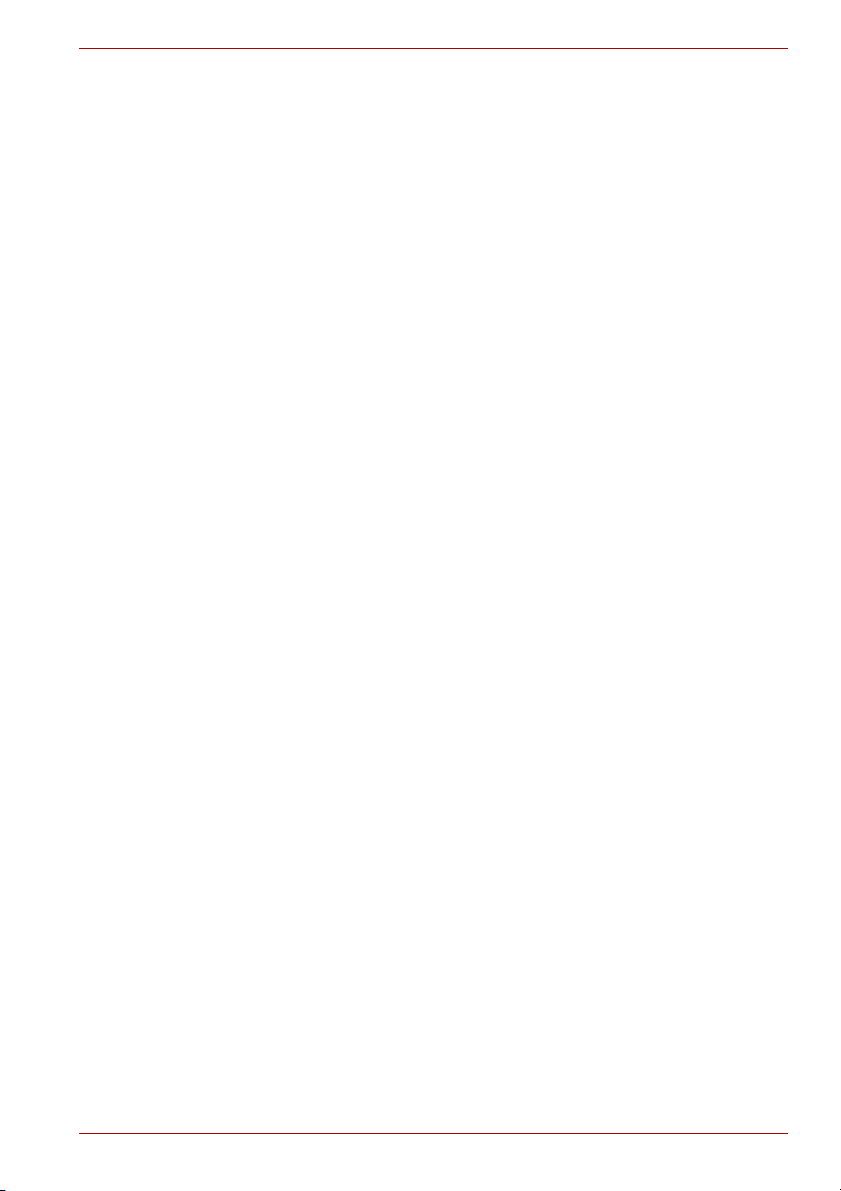
Введение
Операционная система Microsoft®Windows XP Media
Center Edition
■ На компьютере установлено следующее программное
обеспечение:
®
■ Операционная система Microsoft
Edition
■ Утилиты TOSHIBA
■ Программный DVD-проигрыватель
■ Утилита TOSHIBA Power Saver
■ Утилита TOSHIBA Assist
■ Утилита TOSHIBA Controls
■ Утилита TOSHIBA PC Diagnostic Tool
■ Утилита TOSHIBA Touch and Launch
■ Утилита TOSHIBA Touchpad On/Off
■ Утилита TOSHIBA Zooming
■ Утилита TOSHIBA Picture Enhancement
■ Утилиты TOSHIBA ConfigFree
■ Утилита TOSHIBA SD Memory Card Format
■ Утилита TOSHIBA Acoustic Silencer
■ Утилита TOSHIBA Virtual Sound
■ Утилита TOSHIBA Hotkey Utility for Display Devices
■ Утилита TOSHIBA Display Device Change
■ Утилита TOSHIBA Password
■ Утилита TOSHIBA RAID
■ Беспроводные горячие клавиши
■ Интерактивное руководство
■ Диск-реаниматор
Windows XP Media Center
Документация
■ Руководство пользователя портативного персонального
компьютера Qosmio G20
■ Краткое руководство по портативному компьютеру Qosmio G20
■ Руководство по технике безопасности
■ Лицензионное соглашение по программному обеспечению
QosmioPlayer
■ Сведения о гарантийных обязательствах
В случае отсутствия каких-либо из вышеперечисленных компонентов
или наличия повреждений незамедлительно обратитесь к поставщику
оборудования.
Руководство пользователя 1-3
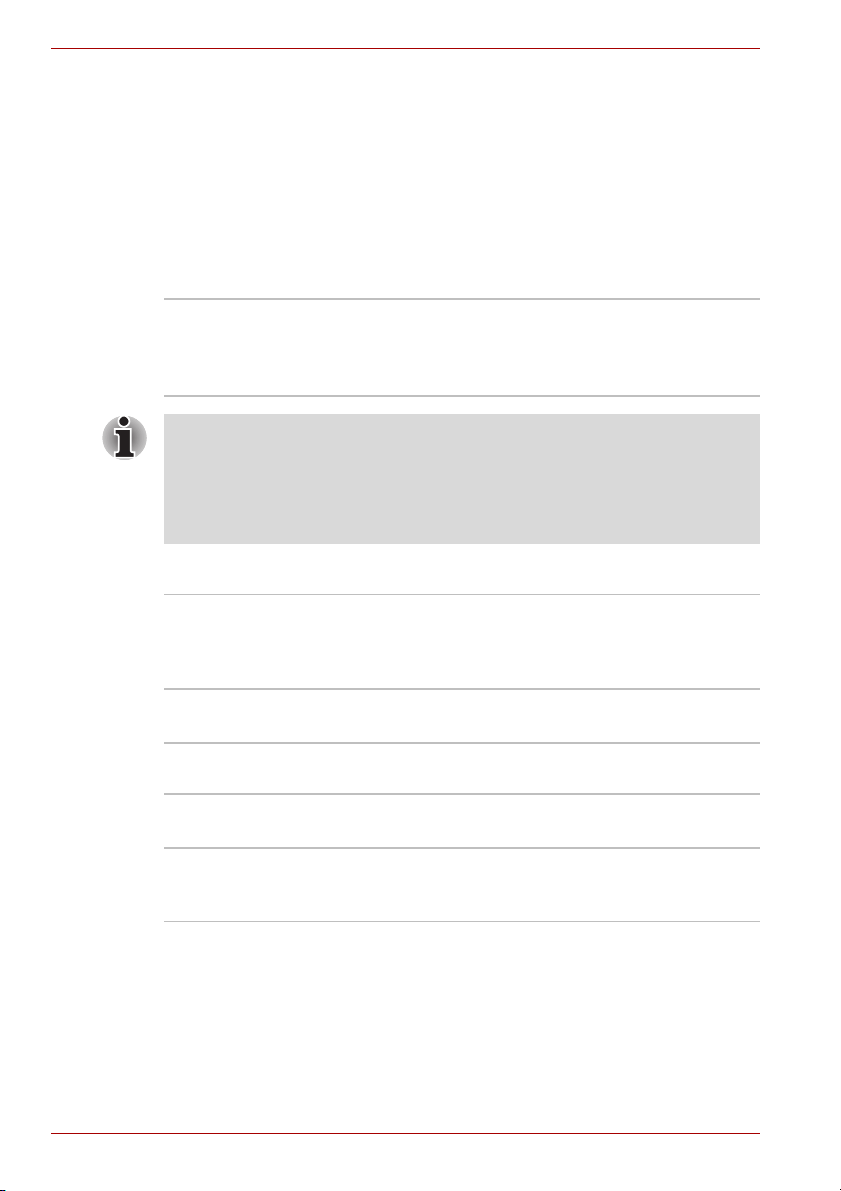
Введение
Функциональные возможности
Для обеспечения компактности, высокой надежности и минимизации
веса своих компьютеров корпорация TOSHIBA широко применяет
технологию больших интегральных схем (Large Scale Integration,
сокращенно LSI) на комплементарных структурах «металл-оксидполупроводник» (КМОП). Данная модель компьютера имеет
нижеперечисленные компоненты:
Процессор
Встроенный
Компьютер оснащен процессором Intel
Pentium
®
M с 2 Мб кэш-памяти второго уровня.
®
Поддерживается также технология Enhanced
Intel® SpeedStepTM.
Отдельные модели данной серии оснащены технологией Intel®
Centrino
технологий: Intel
а также Intel
Chipset Family оснащаются процессором Intel
™
, разработанной на основе трех самостоятельных
®
Pentium® M, Intel® PRO/Wireless Network Connection,
®
915 Chipset Family. Модели с технологией Intel® 915
®
Pentium® M.
Память
Разъемы поддерживает модули памяти емкостью 256,
512 или 1024 Мб, устанавливаемые в два
разъема при максимальной емкости
системной памяти 2 048 Мб.
Видеопамять Видеодисплей обслуживает оперативная
память емкостью 64 или 128 Мб.
Питание
батарейного
источника питания
Батарейка RTC Внутренняя энергонезависимая батарейка
Источником питания компьютера служит одна
перезаряжаемая ионно-литиевая батарея.
служит для снабжения питанием часов
реального времени (RTC) и календаря.
1-4 Руководство пользователя

Введение
Адаптер
переменного тока
Адаптер переменного тока служит
источником питания системы и используется
для перезарядки батареи при истощении ее
заряда. В комплект поставки адаптера
входит отделяемый шнур питания.
Будучи универсальным, адаптер работает от
переменного тока с напряжением в диапазоне
от 100 до 240 В, при этом напряжение на
выходе варьируется в зависимости от модели.
Использование адаптера
нерекомендованного типа может привести к
повреждению компьютера. См. раздел
Адаптер переменного тока главы 2
«Путеводитель по компьютеру».
Дисковые накопители
Жесткий диск Компьютеры оснащаются жестким диском
одной из следующих моделей:
■ емкостью 60,0 млрд. байт (55,88 Гб)
■ емкостью 80,0 млрд. байт (74,52 Гб)
■ 100,0 млрд. байт (93,16 Гб)
В зависимости от конфигурации компьютер
оснащен одним или двумя
В дальнейшем могут выпускаться и другие
жесткие диски.
жесткими дисками.
Дисковод DVD
Super Multi с
возможностью
двухслойной записи
(UJ-845)
Ваш компьютер оборудован полноразмерным
модульным дисководом DVD Super Multi,
способным записывать данные на
перезаписываемые CD- и DVD-диски, а также
воспроизводить CD- и DVD-диски диаметром
12 см без дополнительного адаптера.
Максимальная скорость считывания данных с
дисков DVD-ROM – 8-кратная, с дисков CD-
ROM – 24-кратная. Максимальная
скорость
записи на диски CD-R — 24-кратная, на диски
CD-RW — 10-кратная, на диски DVD-R и
DVD+R — 8-кратная, на диски DVD+R DL —
2,4-кратная, на диски DVD-RW и DVD+RW —
4-кратная, на диски DVD-RAM — 5-кратная.
Руководство пользователя 1-5

Введение
Дисплей
Жидкокристаллическая панель компьютера поддерживает
видеографику высокого разрешения. Для достижения максимального
комфорта и наилучшего качества изображения дисплей можно
наклонить под различными углами.
Встроенная TFT-дисплей с диагональю 17 дюймов, 16 млн.
цветов, стандарт WXGA+ с разрешением
1440 пикселей по горизонтали на 900
пикселей по вертикали.
Графический
контроллер
Графический контроллер обеспечивает
максимальную производительность дисплея.
Подробнее см. Приложение B Контроллер
дисплея и видеорежимы.
Вкладка Keyboard
Встроенная 85 или 86 клавиш, совместима с
усовершенствованной клавиатурой IBM
встроенный дополнительный цифровой
сегмент, выделенные клавиши управления
курсором, клавиши и .
Дополнительные сведения см. в главе 5
Клавиатура.
Координатно-указательное устройство
Встроенный
сенсорный
планшет
Сенсорный планшет с управляющими
кнопками, расположенными на упоре для
запястий, позволяет управлять
перемещением курсора по экрану и
прокруткой окон.
Порты
Внешний монитор Аналоговый порт VGA поддерживает
функции, совместимые со спецификацией
VESA DDC2B.
Порты
универсальной
последовательной
шины
(USB 2.0)
Компьютер оборудован портами
универсальной последовательной шины
(USB), совместимыми со стандартом USB 2.0,
который повышает скорость передачи данных
в 40 раз по сравнению со спецификацией
USB 1.1 (порты также поддерживают USB 1.1).
®
,
1-6 Руководство пользователя

Введение
Порт i.LINK™
(IEEE1394)
Порт обеспечивает высокоскоростную
передачу данных непосредственно с внешних
устройств, например, с цифровых
видеокамер.
Разъемы
Плата PC card В разъем вставляется 5-миллиметровая плата
PC card типа II.
Разъем
ExpressCard
Разъем Bridge
media
В разъем ExpressCard вставляется карта
памяти типа ExpressCard.
См. раздел Разъем для карт памяти
ExpressCard главы 9 Дополнительные
устройства.
Гнездо этого разъема используется для
подключения модулей памяти форматов SD
card, Memory Stick (Pro), xD picture card
MultiMediaCard. См. главу 9 Дополнительные
устройства.
и
Мультимедийные средства
Звуковая
подсистема
Звуковая подсистема, совместимая с ОС
Windows, включает в себя встроенные
динамики и микрофон, а также гнезда для
подключения микрофона и наушников.
Гнездо для
подключения
монитора
Порт
телевизионной
антенны
Входной порт
стандарта S-Video
Руководство пользователя 1-7
Используется для вывода видео с цифровой
видеокамеры или видеомагнитофона на
встроенный ЖК-дисплей.
Данный порт также можно использовать в
качестве порта линейного входа и для
подключения стереоустройства к аудиовходу.
См. раздел Режим Monitor-in главы 9
Дополнительные устройства.
Данным портом оснащаются только модели
со встроенным ТВ-тюнером.
Для просмотра телевизионных программ на
компьютере или их записи подключите к
данному порту адаптер антенны.
Видеокамера или другое записывающее
устройство могут быть подключены к
компьютеру с помощью кабеля S-Video
(в комплектацию не входит) для импорта
видеоданных. Кабель подключается к
данному порту. См. раздел Вход S-Video
главы 9 Дополнительные устройства.

Введение
Выходной порт
стандарта S-Video
Выходной порт
стандарта D-Video
Гнездо для
наушников (S/PDIF)
Гнездо для
микрофона
Встроенный
ТВ-тюнер
Окошко
инфракрасного
приемного
устройства
Видеовыход S-Video обеспечивает передачу
видеоданных в формате NTSC или PAL на
внешние устройства. См. раздел Телевизор
главы 9 Дополнительные устройства.
Выходной порт D-Video позволяет передавать
данные в формате 525i (480i), 525p (480p),
1125i (1080i) или 750p (720p) на внешние
устройства. См. раздел Телевизор главы 9
Дополнительные устройства.
К этому гнезду подключаются цифровые
колонки или стереонаушники (
минимальное
сопротивление 16 Ом). При подключении к
гнезду цифровой колонки или наушников
встроенные динамики автоматически
отключаются.
Данное гнездо может быть использовано
также в качестве гнезда S/PDIF для
подключения цифровых оптических
аппаратов связи.
3,5-миллиметровое мини-гнездо для
микрофона обеспечивает подключение
стереофонического микрофона или
монофонического микрофона с трехжильным
шнуром для ввода звуковых
сигналов.
Отдельные модели данной серии оснащаются
встроенным ТВ-тюнером.
Под управлением ОС Windows XP Home
Edition:
Для просмотра телепередач на экране
встроенного ЖК-дисплея и для их записи
пользуйтесь программой WinDVR. Также
можно обрабатывать записанные программы
и записывать их на DVD-диски.
Под управлением ОС Windows XP Media
Center Edition:
Запустив приложение Media Center, откройте
окно My TV.
Это
окно датчика, принимающего сигналы с
пульта дистанционного управления, который
входит в комплектацию компьютера.
Данная функция не поддерживается
моделями с ОС Windows XP Media Center
Edition.
1-8 Руководство пользователя

Введение
Пульт
дистанционного
управления
Данное устройство служит для управления
просмотром телепередач и воспроизведением
дисков CD/DVD. Тип и функции устройства
зависят от модели компьютера.
Приемное
устройство пульта
дистанционного
управления
Это устройство, принимающее сигналы с
пульта дистанционного управления, который
входит в комплектацию компьютера.
Приемное устройство пульта дистанционного
управления поддерживается только моделями
с ОС Windows XP Media Center Edition.
Коммуникационные средства
Модем Встроенный модем
данными, прием и передачу факсимильных
сообщений. Модем поддерживает протокол
V.90 (V.92). Скорость передачи данных и
факсов зависит от характеристик аналоговой
телефонной линии. Компьютер имеет гнездо
модема для подключения к телефонной
линии. Оба протокола – V.90 и V.92 –
поддерживаются только в США, Канаде,
Австралии, Великобритании, Франции и
Германии. В остальных странах
поддерживается только протокол V. 9 0.
Вкладка LAN Компьютер оснащен встроенным сетевым
адаптером, который поддерживает стандарты
Ethernet LAN (10 Мбит/с, 10BASE-T) и Fast
Ethernet LAN (100 Мбит/с, 100BASE-TX).
обеспечивает обмен
Руководство пользователя 1-9

Введение
Беспроводной
сетевой адаптер
Отдельные компьютеры данной серии
дополнительно комплектуются беспроводной
сетевой платой формата mini-PCI,
совместимой с другими сетевыми системами,
построенными на основе радиотехнологии
Direct Sequence Spread Spectrum / Orthogonal
Frequency Division Multiplexing и отвечающими
требованиям стандарта IEEE802.11 (редакция
А, В или G), включая режим Turbo.
■ Максимальная теоретическая скорость:
54 Мбит/с (IEEE802.11a, 802.11g)
■ Максимальная теоретическая скорость:
11 Мбит/с (IEEE802.11b)
■ Максимальная теоретическая скорость:
108 Мбит/с (
режим Turbo; модуль типа
Atheros)
■ Выбор частотного канала (5 ГГц: редакция
A / 2,4 ГГц: редакция B/G)
■ Автоматическая настройка на несколько
каналов
■ Управление питанием платы
TM
■ Технология Super G
или Super AGTM
(плата модульного типа Atheros).
■ Шифрование данных в соответствии с
требованиями стандарта Wired Equivalent
Privacy (WEP) на основе 152-разрядного
алгоритма шифрования (плата модульного
типа Atheros).
■ Шифрование данных в соответствии с
требованиями стандарта Wired Equivalent
Privacy (WEP) на основе 128-разрядного
алгоритма шифрования (плата модульного
типа Intel).
■ Шифрование данных в соответствии с
требованиями стандарта Advanced
Encryption Standard (AES) на основе
256-разрядного алгоритма шифрования
(плата
модульного типа Atheros).
■ Защищенный доступ Wi-Fi (WPA).
1-10 Руководство пользователя

Введение
■ Приведены теоретически максимальные числовые значения в
соответствии со стандартами беспроводных сетей.
Фактические значения могут отличаться от приведенных.
■ Скорость передачи данных и диапазон действия беспроводной
локальной сети зависят от окружающих электромагнитных
условий, наличия или отсутствия препятствий, конструкции и
конфигурации точки доступа, конструкции клиентского узла, а
также конфигурации программного обеспечения и аппаратных
средств. Скорость передачи данных (X Мбит/с) – это
максимальная теоретическая скорость при работе по
стандарту IEEE802.11 (a/b/g). Фактическая скорость передачи
данных всегда ниже ее теоретически максимального значения.
Для использования функций Atheros SuperAG™ она должна
поддерживаться клиентским узлом и точкой доступа. Рабочие
характеристики указанных функций зависят от формата
передаваемых данных.
Модуль Bluetooth Отдельные компьютеры данной серии
оснащены
средствами на основе технологии
Bluetooth. Беспроводная технология Bluetooth
обеспечивает беспроводную связь между
различными электронными устройствами,
например, компьютерами и принтерами.
Технология Bluetooth позволяет установить
скоростное, надежное, защищенное
соединение, не занимая при этом много
места.
Переключатель
беспроводной
связи
Этот переключатель служит для включения и
отключения беспроводного сетевого адаптера
средств и модуля Bluetooth.
Защита
Разъем защитного
блокиратора
Позволяет присоединить
дополнительный
защитный блокиратор для закрепления
компьютера на письменном столе или другом
крупногабаритном предмете.
Руководство пользователя 1-11

Введение
Особые функции компьютера
Перечисленные далее функции либо являются уникальными для
компьютеров TOSHIBA, либо представляют собой дополнительные
возможности для удобства работы с компьютером.
Горячие клавиши Комбинации «горячих» клавиш позволяют
Функции «горячих» клавиш доступны только в ОС Windows и не
поддерживаются программным проигрывателем QosmioPlayer.
Автоматическое
отключение
питания дисплея
Автоматическое
отключение
питания жесткого
диска
Автоматический
переход в ждущий/
спящий режим
быстро изменять настройку системы
непосредственно с клавиатуры без
использования программы конфигурации.
Эта функция автоматически отключает
встроенный дисплей при отсутствии ввода
данных с клавиатуры в течение
определенного промежутка времени.
При нажатии любой клавиши питание
восстанавливается. Время отключения можно
указать с помощью параметра Monitor power
off во вкладке Basic Setup утилиты
Power Saver.
Эта функция автоматически отключает
питание жесткого диска при отсутствии
обращения к нему в течение определенного
времени. При обращении к жесткому диску
питание восстанавливается. Время
отключения можно указать с помощью
параметра HDD power off во вкладке Basic
Setup утилиты TOSHIBA Power Saver.
Эта функция автоматически переводит
систему
отсутствии ввода или обращения к аппаратуре
в течение заданного времени. Можно указать
время и выбрать ждущий или спящий режим с
помощью параметра System standby and
System hibernation во вкладке Basic Setup
утилиты TOSHIBA Power Saver.
в ждущий или спящий режим при
TOSHIBA
Дополнительный
сегмент
клавиатуры
1-12 Руководство пользователя
В клавиатуру встроен дополнительный
сегмент из десяти клавиш. Указания по
применению этой панели см. в
Дополнительный сегмент клавиатуры
Главы 5 «Клавиатура».
разделе

Введение
Пароль на
включение питания
Можно использовать два уровня защиты
паролем: «администратор» и «пользователь».
Эта функция предотвращает
несанкционированный доступ к компьютеру.
Мгновенная защита Одна из «горячих» клавиш убирает
изображение с экрана и блокирует компьютер,
обеспечивая защиту данных.
Блок питания с
интеллектуальными
возможностями
Микропроцессор в блоке питания компьютера
определяет заряд батареи и рассчитывает ее
остаточную емкость. Он также защищает
электронные компоненты от таких
ненормальных условий, как, например,
перегрузка по напряжению питания от
адаптера переменного тока. Возможно
отслеживание остатка заряда батареи. Для
этого служит параметр Battery remaining
утилиты TOSHIBA Power Saver.
Режим экономии
заряда батареи
Эта функция позволяет экономить заряд
батареи. Энергосберегающий режим
указывается в окне Profile утилиты TOSHIBA
Power Saver.
Включение/
отключение
компьютера при
открытой/закрытой
панели дисплея
Эта функция отключает питание компьютера,
когда панель дисплея закрыта, и включает его
при открытии дисплея. Такую настройку
можно задать с помощью параметра When I
close the lid в окне Setup Action утилиты
TOSHIBA Power Saver.
Автоматический
переход в спящий
режим при
разрядке
батареи
Когда заряд батареи истощается до такой
степени, что дальнейшая работа компьютера
невозможна, система автоматически
переходит в спящий режим и отключается.
Такую настройку можно задать во вкладке
Setup Action утилиты TOSHIBA Power Saver.
Руководство пользователя 1-13

Введение
Рассеивание тепла Для защиты от перегрева центральный
процессор оснащен встроенным
температурным датчиком. При подъеме
температуры внутри компьютера до
определенного уровня включается
охлаждающий вентилятор, либо снижается
тактовая частота процессора. Настройки
производятся с помощью параметра Cooling
Method во вкладке Basic Setup утилиты
TOSHIBA Power Saver.
■ Режим
максимальной
производительности
Сначала
включается
вентилятор, затем
при необходимости
снижается тактовая
частота
процессора
■ Производительный
режим
Включение
вентилятора в
сочетании со
снижением
тактовой частоты
процессора.
■ Оптимизированный
расход заряда
батареи
Сначала снижается
тактовая частота
процессора, затем
при необходимости
включается
функция Cooling
Method.
.
Спящий режим Эта функция позволяет выключить питание
без завершения работы программ.
Содержимое оперативной памяти
сохраняется на жестком диске. При
включении питания можно продолжать работу
с
того момента, где она была остановлена.
Подробнее см. раздел Отключаем питание
Главы 3 «Приступаем к работе».
1-14 Руководство пользователя

Ждущий режим Если пришлось прервать работу, то
выключить питание компьютера можно и без
выхода из активных программ. Данные
сохраняются в системной памяти компьютера.
При включении
работу там, где она была остановлена.
питания можно продолжать
Введение
Утилиты
Технология
TOSHIBA RAID
В данном разделе описываются предустановленные утилиты и
рассказывается о порядке их запуска. Подробную информацию см.
в электронных руководствах по каждой утилите, файлах справочной
системы и файлах readme.txt.
Утилита TOSHIBA
Power Saver
Утилита HW Setup Эта программа позволяет настроить
Технология TOSHIBA RAID (Redundant Array
of Independent Disks – массив резервных
недорогих дисков), заключающаяся в
организации единого массива из нескольких
автономных жестких дисков, обеспечивает
повышенную производительность
(распределение данных по разным дискам
дискового массива = RAID0) или
бесперебойную работу (зеркальное
отображение = RAID1) дисковой системы.
Для запуска этой программы управления
электропитанием нажмите на кнопку пуск
(start), откройте Панель управления,
выберите пункт «Производительность и
обслуживание» и нажмите на значок
TOSHIBA Power Saver.
аппаратное обеспечение в соответствии с
конкретными условиями работы и с
периферийными устройствами. Для запуска
этой программы нажмите на кнопку
(start), затем откройте Панель управления.
Нажмите на значок TOSHIBA HWSetup в
Панели управления.
пуск
Руководство пользователя 1-15

Введение
Утилита TOSHIBA
Controls
Программный DVD-
проигрыватель
Утилита
TOSHIBA
Picture
Enhancement
Утилиты TOSHIBA
ConfigFree
Эта утилита состоит из трех компонентов, с
помощью которых можно выполнить
следующие действия.
■ Buttons:
Назначьте приложения кнопкам REC,
«Яркость», Monitor-in и TV-out.
■ Media Apps: здесь устанавливается режим
для клавиш управления аудио/видео.
Выбор приложения для воспроизведения
аудио- и видеозаписей. (Компонент
доступен только в ОС Windows XP Home
Edition).
■ Пульт дистанционного управления
TOSHIBA: Включение/отключение пульта
дистанционного
управления TOSHIBA.
(Компонент доступен только в моделях,
оборудованных ТВ-тюнером с
установленной ОС Windows XP Home
Edition).
Программный видеопроигрыватель DVD
служит для воспроизведения дисков в
формате DVD-Video. Управление функциями
проигрывателя осуществляется через
экранный интерфейс. Нажав на кнопку пуск
(start), откройте меню Все программы
(All Programs), наведите курсор на InterVideo
WinDVD, после чего нажмите на значок
InterVideo WinDVD.
Данная утилита позволяет изменять качество
изображения в соответствии с окружающими
условиями и позволяет устанавливать
настройки для изображения с видеокамеры,
игры и т. д.
TOSHIBA ConfigFree –- это набор утилит,
обеспечивающих легкое управление
устройствами связи и сетевыми
соединениями. Утилита TOSHIBA ConfigFree
позволяет также обнаружить неполадки в
связи и создать профили для упрощенного
переключения между
местонахождениями и
сетями связи. Чтобы запустить утилиты
ConfigFree, откройте меню пуск (start),
наведите курсор на Все программы (All
Programs), затем на TOSHIBA, затем на
Networking (Сетевое окружение), после чего
нажмите на значок ConfigFree.
1-16 Руководство пользователя

Введение
Утилита TOSHIBA
Assist
Утилита TOSHIBA
Zooming
Программа
RecordNow! Basic
для компьютеров
TOSHIBA
Программное
обеспечение DLA
для компьютеров
TOSHIBA
Утилита TOSHIBA
PC Diagnostic Tool
Утилита TOSHIBA Assist представляет собой
графический пользовательский интерфейс,
обеспечивающий простоту доступа к
справочной системе и сервисным функциям.
Именно эта функция присвоена по умолчанию
клавише TOSHIBA Assist.
Позволяет увеличить или уменьшить размер
значков на рабочем столе или в окнах
прикладных программ.
С ее помощью вы сможете записывать диски
CD/DVD
различных форматов, включая
звуковые, которые можно воспроизводить на
обычном стереофоническом проигрывателе
компакт-дисков, а также диски CD/DVD с
данными, на которых можно хранить файлы и
папки с жесткого диска.
Программа DLA (Drive Letter Access)
обеспечивает возможность записи файлов
и/или папок на диски DVD+RW, DVD-RW или
CD-RW в пакетном режиме, используя букву,
обозначающую диск
(аналогично записи на
дискету или любой другой съемный
накопитель).
Средства диагностики компьютера TOSHIBA
служат для вывода на экран основных
сведений о системе и для проверки
работоспособности встроенных устройств.
Чтобы запустить утилиту TOSHIBA PC
Diagnostic Tool, нажмите на кнопку пуск
(start), наведите курсор на Все программы
(All Programs), затем – на пиктограмму
TOSHIBA, затем – на Utility,
после чего
нажмите на значок PC Diagnostic Tool.
Программа
Bluetooth TOSHIBA
Stack
Данная программа обеспечивает установку
связи между компьютером и удаленными
устройствами на основе технологии Bluetooth.
Чтобы пользоваться технологией Bluetooth, ваш компьютер
должен быть оборудован модулем Bluetooth.
Руководство пользователя 1-17

Введение
Утилита TOSHIBA
Touch and Launch
Утилита TOSHIBA
Touchpad On/Off
Утилита TOSHIBA Touch and Launch упрощает
выполнение ряда задач с помощью
сенсорного планшета. Утилиту TOSHIBA
Touch and Launch полезно применять при
выполнении следующих задач.
■ Открытие файла, значок которого на
рабочем столе закрыт окном другого
приложения.
■ Чтобы открыть веб-страницу, занесенную в
меню Избранное (Favorites) приложения
Internet Explorer.
■ Вывод на экран перечня открытых окон и
смена активного окна.
Помимо этого, утилита TOSHIBA Touch and
Launch может выполнять следующие функции
(при установке соответствующих настоек):
■ Запуск файла из указанной папки.
■ Быстрый запуск назначенных приложений,
которые используются наиболее часто.
Данная утилита имеет следующие функции.
Включение и выключение сенсорного
планшета с помощью комбинации клавиш
Fn + F9.
1-18 Руководство пользователя

Введение
Утилита TOSHIBA
RAID Console
Утилита TOSHIBA RAID Console служит для
создания и настройки дискового массива
RAID.
Чтобы запустить утилиту, нажмите на кнопку
пуск (start), наведите курсор на Все
программы (All Programs), затем – на
пиктограмму TOSHIBA, затем – на RAID,
после чего нажмите на значок RAID Console.
Возможна смена конфигурации с RAID1
(зеркальное отображение) на другую, не
относящуюся к технологии RAID.
Чтобы сменить
конфигурацию на RAID0
(распределение данных по разным дискам
дискового массива), необходимо
восстановить предустановленное
программное обеспечение с дискареаниматора DVD-ROM. Подробнее см.
раздел «Восстановление предустановленного
программного обеспечения» Главы 3
«Приступаем к работе».
Внимание! Установленную конфигурацию
RAID0 или RAID1 можно сменить только
путем полного восстановления
предустановленного программного
обеспечения.
Прежде чем вносить любые изменения,
настоятельно рекомендуется ознакомиться
со
справкой по технологии TOSHIBA RAID.
Утилита TOSHIBA
Password
Руководство пользователя 1-19
Эта утилита позволяет установить пароль,
ограничивающий доступ к компьютеру.

Введение
Дополнительные устройства
Различные возможности расширения позволяют сделать компьютер
еще более мощным и удобным в работе. К ним относятся следующие
дополнительные устройства.
Наращивание
емкости памяти
Аккумуляторная
батарея
Адаптер
переменного тока
Флоппи-дисковод с
интерфейсом USB
Зарядное
устройство
В компьютер легко установить
дополнительный модуль памяти (DDR2 533)
емкостью 256, 512 или 1024 Мб.
Дополнительную аккумуляторную батарею
можно приобрести у продавца оборудования
производства корпорации TOSHIBA.
Используйте ее для замены имеющегося
источника питания.
Если компьютер часто используется в разных
помещениях, целесообразно купить
дополнительный адаптер переменного тока
для каждого такого места, чтобы не носить его
с собой.
Флоппи-дисковод USB работает с дискетами
емкостью 1,44 Мб и 720 Кб. Он подключается
к порту USB. Дискеты емкостью 720 Кб в
операционной системе Windows XP
форматировать нельзя, но
использовать дискеты, отформатированные
ранее.
Зарядное устройство позволяет заряжать
дополнительные батареи вне компьютера.
можно
1-20 Руководство пользователя

Qosmio G20
Глава 2
Путеводитель по компьютеру
В этой главе приводится описание различных компонентов
компьютера. Ознакомьтесь с каждым компонентом, прежде чем начать
работать с компьютером.
Корпуса некоторых ноутбуков проектируются так, чтобы в них
можно было реализовать все возможные конфигурации всей серии
изделий. Выбранная вами модель может и не иметь всех функций и
характеристик, соответствующих всем значкам и
переключателям, изображенным на корпусе ноутбука, если вы не
выбрали эти функции.
Вид спереди с закрытым дисплеем
На этом рисунке показан вид компьютера спереди с закрытой панелью
дисплея.
Привод оптических
носителей
Защелка дисплея
Индикаторы (1)
Окошко инфракрасного приемного устройства
Вид компьютера спереди с закрытым дисплеем
Привод оптических
носителей
Защелка дисплея Защелка фиксирует панель ЖК-дисплея в
Руководство пользователя 2-1
Компьютер оснащен приводом DVD Super
Multi.
закрытом положении. Чтобы открыть дисплей,
нажмите на защелку.

Путеводитель по компьютеру
Индикаторы (1) Эти светодиодные индикаторы отображают
Окошко
инфракрасного
приемного
устройства
Вид слева
На этом рисунке представлена левая сторона компьютера.
состояние питания от сети или от батареи.
Дополнительную информацию см. в разделе
Индикаторы.
Окно инфракрасного приемника установлено
на некоторых моделях.
Это окно датчика, принимающего сигналы с
пульта дистанционного управления, который
входит в комплект поставки компьютера.
Данная функция не поддерживается
моделями с ОС Windows XP Media Center
Edition.
Гнездо для микрофона
Гнездо для наушников
Модемное гнездо
Порты USB
Вид компьютера слева
Переключатель
беспроводной связи
Модемное гнездо Модемное гнездо служит для подключения
модема непосредственно к стандартной
телефонной линии с помощью модемного
кабеля.
■ При грозе отсоедините модемный кабель от телефонной
розетки.
■ Не подключайте модем к цифровой телефонной линии, Это
может привести к его повреждению.
Порты
универсальной
последовательной
шины (USB 2.0)
Два порта универсальной последовательной
шины находятся слева. Порты совместимы
со стандартом USB 2.0, обеспечивающим
скорость передачи данных в 40 раз выше
аналогичного показателя стандарта USB 1.1.
(Порты поддерживают и стандарт USB 1.1).
2-2 Руководство пользователя

Путеводитель по компьютеру
Не допускайте попадания посторонних предметов в разъемы USB.
Булавка или аналогичный предмет могут повредить электронное
оборудование компьютера.
Не все функции различных устройств с интерфейсом USB прошли
аттестацию на работоспособность. Некоторые из таких функций
могут выполняться со сбоями.
Переключатель
беспроводной
связи
Этот переключатель служит для включения и
отключения беспроводного сетевого адаптера
средств и модуля Bluetooth.
Модулем Bluetooth оснащаются отдельные
модели.
Находясь на борту самолета и в медицинских учреждениях,
переведите переключатель в положение «выключено». Проверьте
индикатор беспроводной связи: При отключении функции
беспроводной связи индикатор гаснет.
Гнездо для
микрофона
3,5-миллиметровое мини-гнездо для
микрофона обеспечивает подключение
стереофонического микрофона или
монофонического микрофона с трехжильным
шнуром для ввода звуковых сигналов.
Гнездо для
наушников (S/PDIF)
К этому гнезду подключаются цифровые
колонки или стереонаушники (минимальное
сопротивление 16 Ом). При подключении к
гнезду цифровой колонки или наушников
встроенные динамики автоматически
отключаются.
Данное гнездо может быть использовано
также в качестве гнезда S/PDIF для
подключения цифровых оптических
аппаратов связи.
Руководство пользователя 2-3

Путеводитель по компьютеру
Правая сторона
На этом рисунке представлена правая сторона компьютера.
ExpressCard
Разъем
Кнопка выгрузки карты
памяти ExpressCard
ExpressCard
Индикатор
разъема Bridge
media
Разъем Bridge
media
Разъем PC card
Разъем Bridge
media
Кнопка выгрузки карты
памяти PC card
Вид компьютера справа
Данный разъем используется для
подключения модулей памяти форматов SD
Порт i.LINK
(IEEE1394)
card, Memory Stick (Pro), xD picture card и
MultiMediaCard. См. главу 9 Дополнительные
устройства.
Не допускайте попадания посторонних предметов в разъем Bridge
media. Булавка или аналогичный предмет могут повредить
электронное оборудование компьютера.
Индикатор разъема
Bridge media
Разъем
ExpressCard
Кнопка выгрузки
карты памяти
При обращении компьютера к разъему Bridge
media индикатор разъема светится зеленым.
В разъем ExpressCard вставляется карта
памяти типа ExpressCard.
Кнопка служит для выгрузки карты памяти
типа ExpressCard из разъема.
ExpressCard
Не допускайте попадания посторонних предметов в разъемы
ExpressCard и PC card: Булавка или аналогичный предмет могут
повредить электронное оборудование компьютера.
2-4 Руководство пользователя

Вид сзади
На этом рисунке представлена тыльная сторона компьютера.
Путеводитель по компьютеру
Разъем PC card В разъем PC card устанавливается
5-миллиметровая плата типа II. Разъем
поддерживает 16-разрядные устройства
формата PC card и платы формата CardBus.
Кнопка выгрузки
карты памяти PC
Кнопка служит для выгрузки платы PC card из
разъема.
card
Порт i.LINK
(IEEE1394)
Порт обеспечивает высокоскоростную
передачу данных с внешних устройств,
например, с цифровых видеокамер.
Гнездо подключения источника
постоянного тока с напряжением 15 В
Разъем
защитного
блокиратора
Вентиляционные
отверстия
Выходной порт
стандарта D-Video
Индикатор передачи данных
(оранжевый)
Порты USB
Индикатор сетевого
подключения (зеленый)
Гнездо для
подключения
монитора
Выходной порт
Порт
телевизионной
антенны
стандарта S-Video
Подключение внешнего
монитора
Разъем защитного
блокиратора
Вентиляционные
отверстия
Тыльная сторона компьютера
К этому разъему подсоединяется стопорный
трос. Приобретаемый дополнительно
Гнездо для
подключения к
локальной сети
Входной порт стандарта S-Video
стопорный трос прикрепляет компьютер к
столу или другому крупному предмету для
предотвращения кражи.
Порт
телевизионной
антенны
Порт телевизионной антенны присутствует
только в моделях, оснащенных ТВ-тюнером.
Для просмотра телевизионных программ на
компьютере или их записи подключите к
данному порту адаптер антенны.
Руководство пользователя 2-5

Путеводитель по компьютеру
Гнездо
подключения
источника
постоянного тока с
напряжением 15 В
К этому гнезду подключается адаптер
переменного тока. Используйте только ту
модель адаптера переменного тока, которая
входит в комплектацию компьютера.
Использование адаптера
нерекомендованного типа может привести к
повреждению компьютера.
Вентиляционные
отверстия
Вентиляционные отверстия служат для
предотвращения перегрева центрального
процессора.
Не загораживайте вентиляционные отверстия. Не допускайте
попадания в них посторонних предметов. Булавка или аналогичный
предмет могут повредить электронное оборудование компьютера.
Выходной порт
стандарта S-Video
Видеовыход S-Video обеспечивает передачу
данных в формате NTSC или PAL на внешние
устройства. См. раздел Телевизор главы 9
Дополнительные устройства.
Выходной порт
стандарта D-Video
Выходной порт D-Video позволяет передавать
данные в формате 525i (480i), 525p (480p),
1125i (1080i) или 750p (720p) на внешние
устройства. См. раздел Телевизор главы 9
Дополнительные устройства.
Подключение
внешнего монитора
К этому порту подключается внешний
монитор.
Порты
универсальной
последовательной
шины (USB 2.0)
Два порта универсальной последовательной
шины находятся на задней панели
компьютера. Дополнительную информацию
см. в разделе Вид слева.
Эти порты расположены рядом с вентиляционными отверстиями.
Область вокруг вентиляционных отверстий сильно нагревается.
Перед подключением устройства USB к разъемам в данной области
убедитесь, что температура не превышает рабочей
температуры устройства. В противном случае для подключения
используйте удлинитель.
2-6 Руководство пользователя

Путеводитель по компьютеру
Гнездо для
подключения к
локальной сети
Это гнездо служит для подключения к
локальной сети. Компьютер оснащен
встроенным адаптером для подключения к
локальной сети в стандарте Ethernet LAN
(10 Мбит/с, 10BASE-T) и Fast Ethernet LAN
(100 Мбит/с, 100BASE-TX). Сетевой адаптер
оборудован двумя индикаторами.
Дополнительные сведения см. в главе 4
Изучаем основы.
■ К гнезду для подключения к локальной сети подсоединяйте
только сетевой кабель во избежание повреждения или
неправильной работы аппаратуры.
■ Не подсоединяйте сетевой кабель к источнику электропитания
во избежание повреждения или неправильной работы
аппаратуры.
Индикатор сетевого
подключения
(светится зеленым)
Индикатор
активности сети
индикатор
При подключении компьютера к локальной
сети индикатор светится зеленым при
условии, что сеть функционирует нормально.
Во время обмена данными между
компьютером и локальной сетью этот
индикатор светится оранжевым.
(оранжевый)
Входной порт
стандарта S-Video
Видеокамера или другое записывающее
устройство могут быть подключены к
компьютеру с помощью кабеля S-Video для
импорта видеоданных. См. раздел Вход S-
Video главы 9 Дополнительные устройства.
Гнездо для
подключения
монитора
Используется для отображения видео с
цифровой видеокамеры или
видеомагнитофона на внутреннем ЖКдисплее.
Данный порт также можно использовать в
качестве порта линейного входа и для
подключения стереоустройства к аудиовходу.
См. раздел Режим Monitor-in главы 9
Дополнительные устройства.
Руководство пользователя 2-7

Путеводитель по компьютеру
Нижняя сторона
На этом рисунке представлен вид компьютера снизу. Прежде чем
переворачивать компьютер, убедитесь, что его дисплей закрыт.
Замок батареи
Аккумуляторная
батарея
Крышка отсека для
модулей памяти
Защелка батарейного отсека
Крышка отсека для модулей
памяти
Вид компьютера снизу
Жесткий диск 1
Жесткий диск 2
Эта крышка служит для защиты гнезд
модулей памяти. См. раздел Наращивание
емкости памяти главы 9 Дополнительные
устройства.
Замок батареи Сдвиньте замок-блокиратор батарейного
отсека в положение разблокирования для
открытия защелки батареи.
Батарейный
источник питания
Батарейный источник питания снабжает
компьютер электроэнергией, когда к нему не
подключен адаптер переменного тока.
Подробные сведения о батарейном источнике
питания изложены в главе 6, Питание.
Защелка
батареи
Для того чтобы вынуть батарею, сдвиньте и
удерживайте защелку.
Подробные сведения о батарейном источнике
питания изложены в главе 6, Питание.
2-8 Руководство пользователя

Жесткий диск 1 Эта крышка защищает модуль с жестким
диском, который можно снять и
переустановить. Дополнительную
информацию о том, как снять и
переустановить Жесткий диск в комплекте,
см. в главе 9 Дополнительные устройства.
Жесткий диск 2 Если ваша модель оснащена двумя жесткими
дисками, эта крышка служит для защиты
модуля с дополнительным диском, который
можно снять и переустановить.
Дополнительную информацию о том, как снять
и переустановить модуль с жестким диском см.
в разделе Жесткий диск в комплекте главы 9
Дополнительные устройства.
Вид спереди с открытым дисплеем
На этом рисунке показан вид компьютера с открытым дисплеем
спереди. Подробнее см. соответствующую иллюстрацию. Чтобы
открыть дисплей, нажмите на защелку дисплея на передней части
компьютера и поднимите дисплей. Наклоните дисплей под удобным
углом зрения.
Сенсорный выключатель ЖКД (не показан)
Путеводитель по компьютеру
Экран дисплея
Шарнирное крепление
дисплея
Стереодинамик
(правый)
Шарнирное
крепление
дисплея
Стереодинамик
(левый)
Кнопка питания
Передняя рабочая панель
(одиннадцать кнопок)
Для микрофона
Вид оборудованного сенсорным планшетом компьютера спереди с
открытым дисплеем
Руководство пользователя 2-9
Индикаторы (2)
Регулятор громкости
Сенсорный
планшет
Кнопки управления
сенсорного
планшета

Путеводитель по компьютеру
Шарнирное
крепление дисплея
Шарнирное крепление фиксирует дисплей
под удобным углом зрения.
Экран дисплея ЖК-дисплей предназначен для
высококонтрастного отображения текста и
графики. Разрешение экрана дисплея
стандарта WXGA+ составляет 1440 Х 900
пикселей. См. приложение B Контроллер
дисплея и видеорежимы.
Когда компьютер работает от адаптера
переменного тока, изображение на экране
дисплея выглядит несколько ярче, нежели при
работе от батарейного источника питания.
Пониженная яркость — один из способов
экономии заряда
батареи.
Для микрофона Встроенный микрофон позволяет записывать
звук в приложения. См. раздел Звуковая
система главы 4 «Изучаем основы».
Стереодинамики Динамики обеспечивают воспроизведение
системных звуковых сигналов и звука,
генерируемого программным обеспечением.
Не допускайте попадания внутрь посторонних предметов. Булавка
или аналогичный предмет могут повредить электронное
оборудование компьютера.
Индикаторы (2) Эти индикаторы позволяют следить за
состоянием жесткого диска, привода
оптических носителей данных, карт памяти
SD/SM и средств беспроводной связи.
Дополнительную информацию см. в разделе
Индикаторы.
2-10 Руководство пользователя

Путеводитель по компьютеру
Передняя рабочая
панель
(одиннадцать
кнопок)
Можно использовать одиннадцать кнопок:
Модели с ТВ-тюнером:
«ТВ», «CD/DVD», «Воспр. / Пауза», «Стоп»,
«Назад», «Вперед», «Запись», «Больше
яркости», «Меньше яркости», «Подключение
монитора», «Вывод на ТВ».
Модели без ТВ-тюнера:
«Интернет», «CD/DVD», «Воспр. / Пауза»,
«Стоп», «Назад», «Вперед», «Вывод на ТВ»,
«Больше яркости», «Меньше яркости»,
«Отдалить изображение» (–), «Приблизить
изображение» (+).
Эти кнопки используются
для перемещения по
звуковым и видеозаписям, запуска
приложений и вызова различных утилит.
Подробнее см. раздел Функции передней
рабочей панели главы 8 Применение пульта
дистанционного управления, передней
рабочей панели и программного
проигрывателя QosmioPlayer.
Кнопка питания Данная кнопка служит для включения и
выключения питания компьютера.
При выключенном звуке кнопка светится
оранжевым.
Сенсорный
планшет
Сенсорный планшет, расположенный на
упоре для запястий, используется для
управления экранным курсором. См. раздел
Применение сенсорного планшета главы 4
«Изучаем основы».
Кнопки управления
сенсорного
планшета
Кнопки управления, расположенные под
сенсорным планшетом, позволяют выбирать
пункты меню или выполнять действия с
текстом и графикой с помощью экранного
курсора.
Руководство пользователя 2-11

Путеводитель по компьютеру
Сенсорный
выключатель ЖКД
Переключатель, оснащенный датчиком
положения крышки ЖК-дисплея, активизирует
функцию включения/отключения компьютера
при открытой/закрытой крышке. Когда панель
дисплея закрывается, компьютер переходит в
спящий режим и отключается. Когда панель
открывается, компьютер включается в спящем
режиме. Данная функция активизируется и
отключается с помощью утилиты TOSHIBA
Power Saver. Настройка по умолчанию «включено». Подробно о настройках
утилиты
TOSHIBA Power Saver и функции включения/
отключения компьютера при открытой/
закрытой крышке рассказывается в главе 1
Введение.
Не помещайте намагниченные предметы близко к выключателю.
В таком случае компьютер автоматически перейдет в спящий
режим и отключится, даже если функция отключения компьютера
при закрытой крышке не включена.
Регулятор
громкости
Регулировка громкости стереодинамиков или
стереофонических наушников.
Громкость повышается поворотом регулятора
против часовой стрелки, а снижается
повротом по часовой стрелке.
Уровень громкости показывает индикатор,
расположенный рядом с регулятором
громкости. Подробнее см. раздел
«Индикаторы».
Отключение звука При выключенном звуке значок светится
оранжевым.
2-12 Руководство пользователя

Индикаторы
В этом разделе рассказывается об индикаторах.
Системные индикаторы
На передней стороне компьютера, даже когда закрыта панель
дисплея, видны следующие индикаторы.
DC IN
Питание
Системные индикаторы (1)
Путеводитель по компьютеру
Батарея
Питание от
источника
постоянного тока
Индикатор питания от источника
постоянного тока светится голубым при
питании от сети через адаптер переменного
тока. Если напряжение на выходе адаптера
отличается от нормального, или источник
питания неисправен, индикатор мигает
оранжевым цветом.
Питание При включенном компьютере индикатор
питаниясветится голубым. При переводе
компьютера в ждущий режим (Standby) из
диалогового окна Выключить компьютер
(Shut Down Windows) этот индикатор во
время выключения компьютера мигает
оранжевым (одну секунду светится, на две
секунды выключается).
Батарея Индикатор батареи показывает состояние
заряда батареи: синий цвет означает полный
заряд, оранжевый – батарея заряжается,
мигает оранжевым – батарея разряжена. См.
главу 6, Питание.
Руководство пользователя 2-13

Путеводитель по компьютеру
HDD
Привод
оптических
носителей
Разъем Bridge
media
Системные индикаторы (2)
Беспроводная
связь
HDD При обращении компьютера к встроенному
жесткому диску индикатор светится голубым.
Привод оптических
носителей
При обращении компьютера к диску,
загруженному в привод DVD Super Multi,
индикатор привода оптических носителей
данных светится голубым.
Разъем Bridge
media
Индикатор
беспроводной связи
При обращении компьютера к разъему Bridge
media индикатор разъема светится голубым.
При включении модуля Bluetooth и
беспроводного сетевого адаптера
переключателем беспроводной связи
индикатор беспроводной связи светится.
Модулем Bluetooth оснащаются отдельные
модели.
2-14 Руководство пользователя

Путеводитель по компьютеру
Индикаторы клавиатуры
На рисунках внизу показано расположение индикаторов
дополнительного сегмента клавиатуры и индикатора Caps Lock.
Следующий индикатор показывает состояние буквенной клавиши
(нажата или отпущена).
Индикатор Caps Lock
Режим Caps Lock Индикатор Caps Lock светится зеленым
светом, когда буквенные клавиши переведены
в режим ввода в верхнем регистре.
Следующие индикаторы указывают состояние дополнительного
сегмента клавиатуры.
Индикатор Caps
Lock
Режи м ввода
Индикатор режима
управления курсором
Индикаторы дополнительного сегмента клавиатуры
Руководство пользователя 2-15
цифровых
символов
индикатор

Путеводитель по компьютеру
Режим управления
курсором
Когда индикатор режима управления
курсором светится зеленым, курсором можно
управлять с помощью клавиш
дополнительного сегмента клавиатуры
(отмечены серым). См. раздел
Дополнительный сегмент клавиатуры
главы 5 Клавиатура.
Режим ввода цифр Когда индикатор режима ввода цифровых
символов светится зеленым, клавиши
дополнительного сегмента клавиатуры
(отмечены серым) можно использовать для
ввода цифр. См. раздел Дополнительный
сегмент клавиатуры главы 5 Клавиатура.
Регулятор громкости
Этот индикатор показывает уровень громкости 6-ступенчатым
световым способом. Индикатор включается и выключается поворотом
регулятора громкости. Громкость повышается поворотом регулятора
справа налево (против часовой стрелки), при этом индикатор мигает,
отображая изменение уровня громкости в последовательном 6ступенчатом порядке. Громкость снижается поворотом регулятора
слева нправо (по часовой стрелке), при этом индикатор перестает
светиться.
Индикатор громкости
2-16 Руководство пользователя

Флоппи-дисковод с интерфейсом USB (дополнительное устройство)
Флоппи-дисковод USB работает с дискетами емкостью 1,44 Мб или
720 кб. Дисковод подключается к любому из портов USB.
Разъем USB
Путеводитель по компьютеру
Индикатор обращения к
дисководу
Разъем для дискеты
Флоппи-дисковод с интерфейсом USB
Кнопка выгрузки
Разъем USB Подключите этот разъем к разъему USB
компьютера.
Индикатор
Светится при обращении к дискете.
Индикатор
Разъем для
Сюда вставляются дискеты.
дискеты
Кнопка выгрузки Когда дискета целиком вставлена в дисковод,
кнопка извлечения выдвигается. Для
извлечения дискеты нажмите на эту кнопку,
дискета частично выдвинется, после чего ее
можно вынуть.
При использовании флоппи-дисковода следите за индикатором
обращения к нему. Пока он светится, не нажимайте на кнопку
извлечения дискеты и не выключайте компьютер во избежание
потери данных и выхода из строя дискеты или дисковода.
■ При работе с внешним флоппи-дисководом его следует
разместить на плоской, горизонтальной поверхности. Не
размещайте работающий дисковод под уклоном больше 20°.
■ Ничего не кладите на флоппи-дисковод.
Руководство пользователя 2-17

Путеводитель по компьютеру
Привод оптических носителей
Ваш компьютер оснащен приводом DVD Super Multi. Управление
операциями с дисками CD/DVD-ROM осуществляет контроллер с
интерфейсом ATAPI. При обращении компьютера к CD- и DVD-дискам
светится индикатор на дисководе.
Коды регионов для DVD-приводов и носителей
Привод DVD Super Multi и носители производятся в соответствии со
спецификациями для шести регионов сбыта. При приобретении
DVD-диска убедитесь, что он подходит к дисководу, в противном
случае он будет воспроизводиться неправильно.
Код Регион
1 Канада, США
2 Япония, Европа, ЮАР, Ближний Восток
3 Юго-Восточная Азия, Восточная Азия
4 Австралия, Новая Зеландия, Тихоокеанские
острова, Центральная Америка, Южная
Америка, страны Карибского бассейна
5 Россия, страны полуострова Индостан,
6 Китай
Африка, Сев. Корея, Монголия
Записываемые диски
В этом разделе описываются типы CD- и DVD-дисков для записи.
Обязательно проверьте по техническим характеристикам привода,
установленного на вашем компьютере, возможность записи на нем
дисков того или иного типа. Для записи компакт-дисков пользуйтесь
программой RecordNow! См. главу 4 Изучаем основы.
CD-диски
■ Диски формата CD-R служат для однократной записи данных.
Записанные данные невозможно удалить или внести в них
какие-либо изменения.
■ Запись на диски формата CD-RW, включая многоскоростные,
высокоскоростные и сверхскоростные, производится многократно.
DVD-диски
■ Диски форматов DVD-R и DVD+R служат для однократной записи
данных. Записанные данные невозможно удалить или внести в них
какие-либо изменения.
■ На диски формата DVD-RW, DVD+RW и DVD-RAM допускается
многократная запись.
2-18 Руководство пользователя

Форматы
Дисководы поддерживают перечисленные ниже форматы.
Путеводитель по компьютеру
■ DVD-ROM
■ CD-DA
TM
■ Photo CD
многосеансовая запись)
■ CD-ROM XA Mode 2 (Form1,
Form2)
■ DVD-Video
(одно- и
■ CD-Text
■ CD-ROM Mode 1, Mode 2
■ Enhanced CD (CD-EXTRA)
■ Метод адресации 2
Привод DVD Super Multi с возможностью двухслойной записи (UJ845)
Полноразмерный модульный многофункциональный привод DVD
Super Multi обеспечивает запись данных на перезаписываемые
CD-диски, а также воспроизведение CD- и DVD-дисков диаметром
12 см без дополнительного адаптера.
Скорость считывания данных ниже в центральной части диска и
выше на его периферии.
Максимальаня скорость
считывания данных с дисков
DVD
Максимальная скорость записи
данных на диски DVD-R:
Максимальная скорость записи
данных на диски DVD-RW:
Максимальная скорость записи
данных на диски DVD+R:
Максимальная скорость записи
данных на диски DVD+RW:
Максимальная скорость записи
данных на диски DVD-RAM:
Максимальная скорость
считывания данных с дисков CD:
Максимальная скорость записи
данных на диски CD-R:
Максимальная скорость записи
данных на диски CD-RW:
Максимальная скорость записи
данных на диски DVD+R DL:
8-кратная
8-кратная
4-кратная
8-кратная
4-кратная
5-кратная
24-кратная
24-кратная
10-кратная
(сверхскоростные носители)
2,4-кратная
Руководство пользователя 2-19

Путеводитель по компьютеру
Адаптер переменного тока
Адаптер переменного тока автоматически преобразует напряжение в
диапазоне от 100 до 240 вольт при частоте 50 или 60 герц, позволяя
пользоваться компьютером почти в любой стране или регионе.
Помимо этого, адаптер преобразует переменный ток в постоянный,
снижая напряжение, подаваемое на компьютер.
Чтобы перезарядить батарею, просто подсоедините адаптер
переменного тока к источнику питания и компьютеру. Подробнее см.
главу 6, Питание.
Адаптер переменного тока
■ Входящие в комплектацию компьютера универсальный адаптер
переменного тока и шнур питания могут отличаться в
зависимости от модели. В комплект поставки отдельных
моделей входит 2-контактный вариант указанных
приспособлений.
■ Входящий в комплектацию шнур питания соответствует
нормам безопасности, утвержденным в регионе, где изделие
приобретено, и не подлежит эксплуатации за пределами
данного региона. В
питания, соответствующие местным нормам безопасности.
других регионах приобретаются шнуры
Допускается применение только входящего в комплектацию или
аналогичного ему адаптера переменного тока. Применение других
адаптеров чревато выходом компьютера из строя.
В таких случаях корпорация TOSHIBA снимает с себя всякую
ответственность за понесенный ущерб.
Пользуйтесь только тем сетевым адаптером, который входит в
комплектацию компьютера. Другие адаптеры переменного тока
имеют иное напряжение и полярность контактов, а их применение
чревато перегревом, задымлением, и даже может привести к
пожару или разрушению оборудования.
2-20 Руководство пользователя

Qosmio G20
Приступаем к работе
Эта глава, содержащая основные сведения о начале работы с
компьютером, охватывает следующие темы:
■ Обустраиваем рабочего места – для вашего здоровья и
безопасности
Не забудьте также ознакомиться с Руководством по технике
безопасности. В этом документе, входящем в комплект поставки,
изложены сведения об ущербе, который может быть нанесен в
результате использования компьютера.
■ Подключаем адаптер переменного тока
■ Открытие дисплея
■ Включение питания
■ Загружаем компьютер впервые
■ Отключение питания
■ Перезагрузка компьютера
■ Восстановление предустановленных программ
Глава 3
Всем пользователям настоятельно рекомендуем ознакомиться с
разделом Загружаем компьютер впервые.
Обустройство рабочего места
Оборудование удобного рабочего места важно и для вас, и для
компьютера. Неудобное рабочее место или неправильные приемы
работы могут привести к дискомфорту или заболеванию в результате
постоянного напряжения рук, запястий и суставов. Для работы
компьютера необходимо также поддерживать соответствующие
условия окружающей среды. В данном разделе рассматриваются
следующие темы:
■ Общие положения
■
Размещение компьютера
■ Посадка и осанка
■ Освещение
■ Приемы работы
Руководство пользователя 3-1

Приступаем к работе
Общие положения
Общее правило гласит: если удобно вам, то удобно и вашему
компьютеру. Тем не менее, прочтите следующую информацию, чтобы
убедиться в правильной организации рабочего места.
■ Убедитесь, что вокруг компьютера достаточно свободного места
■ Убедитесь, что шнур питания переменного тока подключен к
■ Температура должна быть в пределах от 5 до 35 градусов по
■ Не используйте компьютер в местах с быстрыми или резкими
■ Защищайте компьютер от пыли, влаги и прямого солнечного света.
■ Держите компьютер вдали от источников тепла, например,
■ Не используйте компьютер вблизи жидкостей или вызывающих
■ Не размещайте компьютер вблизи объектов, создающих сильные
■ Магниты могут повредить некоторые компоненты компьютера, в
■ Не используйте мобильный телефон рядом с компьютером.
■ Оставляйте достаточно свободного места для вентилятора. Не
■ Яркость экрана ЖКД приближена к аналогичному показателю
для вентиляции.
розетке, которая находится близко от компьютера и доступ к
которой не затруднен.
Цельсию при относительной влажности от 20 до 80 процентов.
перепадами температуры или влажности.
электрических обогревателей.
коррозию химических реактивов.
магнитные поля (таких как стереодинамики).
том числе носители данных. Не устанавливайте компьютер вблизи
намагниченных предметов. Не устанавливайте рядом с
компьютером предметы, вокруг которых
сильные магнитные поля (например, стереоколонки). Не
допускайте контакта с металлическими предметами (например,
браслетами), которые могут оказаться намагниченными.
загораживайте вентиляционные отверстия.
экрана телевизора. Во избежание перенапряжения
рекомендуем отрегулировать яркость ЖКД до комфортного уровня.
при работе образуются
органов зрения
Размещение компьютера
Расположите компьютер и периферийные устройства так, чтобы
обеспечить удобство и безопасность.
■ Установите компьютер на ровной поверхности на удобной высоте и
расстоянии. Для того чтобы избежать зрительного напряжения, не
устанавливайте дисплей выше уровня глаз.
■ Расположите компьютер так, чтобы во время работы он находился
прямо перед вами, и чтобы у вас было
работы с другими устройствами.
3-2 Руководство пользователя
достаточно места для

Приступаем к работе
■ Сзади компьютера должно быть достаточно свободного места для
наклона дисплея. Дисплей следует наклонить так, чтобы снизить
блики до минимума, а угол обзора увеличить до максимума.
■ Если вы пользуетесь бумагодержателем, установите его на той же
высоте и расстоянии от себя, что и компьютер.
Посадка и осанка
Высота стула по отношению к компьютеру и клавиатуре, как и
положение тела, являются главными факторами удобства при работе.
См. приведенные далее рекомендации.
Ниже уровня глаз
Подставка
для ног
Угол 90 °
Осанка и размещение компьютера
■ Установите стул таким образом, чтобы клавиатура находилась на
уровне локтей или чуть ниже. Необходимо сидеть так, чтобы было
удобно печатать, не напрягая плечи.
■ Колени должны быть немного выше бедер. При необходимости
воспользуйтесь скамейкой для ног, чтобы приподнять колени и
снизить давление на заднюю часть бедер.
■ Отрегулируйте спинку стула так,
чтобы она поддерживала нижний
изгиб спины.
■ Сядьте прямо так, чтобы ваши колени, бедра и локти
располагались при работе приблизительно под углом 90 градусов.
Не наклоняйтесь вперед и не слишком откидывайтесь назад.
Руководство пользователя 3-3

Приступаем к работе
Освещение
Правильное освещение может повысить четкость изображения и
снизить напряжение глаз.
■ Расположите компьютер так, чтобы солнечный свет или яркое
внутреннее освещение не отражались от экрана. Завесьте окна,
чтобы устранить отсвечивание.
■ Не располагайте компьютер перед источниками яркого света,
светящими прямо в глаза.
■ По возможности используйте рассеянное освещение места
работы. Используйте лампу
но расположите ее так, чтобы ее свет не отражался от дисплея и не
светил в глаза.
Привычный стиль работы
Чтобы избежать дискомфорта или усталости от постоянного
напряжения, необходимо менять виды занятий. По возможности
планируйте разнообразные задачи в течение рабочего дня. Если вам
придется провести длительное время за компьютером, придумайте,
как можно отвлечься от рутинной работы, чтобы снять стресс и
повысить продуктивность труда.
■ Посидите немного в расслабленном положении. Удобно е
положение
на плечи, шею и спину.
■ Чаще меняйте позу.
■ Время от времени вставайте и потягивайтесь или делайте
гимнастику.
■ Делайте упражнения для кистей рук и запястий несколько раз в
день.
■ Часто отворачивайтесь от компьютера и смотрите несколько
секунд на отдаленный предмет, например, в течение 30 секунд
через каждые 15 минут.
■ Делайте частые короткие перерывы вместо одного или двух
долгих, например, две-три минуты через каждые полчаса.
■ Регулярно проверяйте зрение и сразу же обращайтесь к врачу при
подозрении, что постоянное напряжение вредит глазам.
Есть много книг по эргономике, в которых говорится о воздействии
постоянного напряжения или о синдроме перенапряжения. Более
подробные сведения по этой теме или упражнения для кистей рук или
запястий можно найти в библиотеке. Также см. Руководство по
технике безопасности, входящее в комплектацию компьютера.
для освещения документов или стола,
стула и оборудования поможет уменьшить напряжение
3-4 Руководство пользователя

Подключаем адаптер переменного тока
Подсоедините адаптер переменного тока при необходимости зарядить
аккумулятор, или если вы хотите работать от сети. Адаптер
переменного тока также необходимо подключить при первом
использовании компьютера, потому что аккумуляторные батареи
следует зарядить перед использованием.
Адаптер переменного тока можно подключить к любому источнику
питания с напряжением от 100 до 240 вольт и частотой 50 или 60 герц.
Сведения по использованию адаптера переменного тока для зарядки
батареи приведены в главе 6, Питание.
Пользуйтесь только тем сетевым адаптером, который входит в
комплектацию компьютера. Другие адаптеры переменного тока
имеют иное напряжение и полярность контактов, а их применение
чревато перегревом, задымлением, и даже может привести к
пожару или разрушению оборудования.
■ Допускается применение только входящего в комплектацию или
аналогичного ему адаптера переменного тока. Использование
неподходящего адаптера может вывести компьютер из строя.
Компания TOSHIBA не несет ответственности за последствия
использования неподходящего адаптера.
■ Входящий в комплектацию шнур питания соответствует
нормам безопасности, утвержденным в регионе, где изделие
приобретено, и не подлежит эксплуатации за пределами
данного
питания, соответствующие местным нормам безопасности.
■ Подключайте адаптер переменного тока к компьютеру строго
в том порядке, который изложен в данном руководстве по
эксплуатации. Подключать шнур питания к действующей
розетке следует в самую последнюю очередь, в противном
случае заряд на выходном штекере адаптера может привести к
удару электрическим током и легкой травме, если до него
дотронуться. Не дотрагивайтесь до каких бы то ни было
металлических деталей – это во всех случаях должно стать
непременной мерой предосторожности.
региона. В других регионах приобретаются шнуры
Приступаем к работе
1. Подключите шнур питания к адаптеру переменного тока.
Подключение шнура питания к адаптеру переменного тока
Руководство пользователя 3-5

Приступаем к работе
Входящие в комплектацию компьютера универсальный адаптер
переменного тока и шнур питания могут отличаться в
зависимости от модели.
2. Подключите вилку адаптера переменного тока к разъему источника
питания постоянного тока 15 В на тыльной стороне компьютера.
3. Вставьте шнур питания в сетевую розетку. Индикаторы батареи и
питания от источника постоянного тока, расположенные в
передней части компьютера, должны засветиться.
Открываем дисплей
Подключение адаптера к компьютеру
Гнездо
подключения
источника
постоянного
тока с
напряжением
15 В
Панель дисплея можно наклонять под разным углом для оптимальной
видимости.
1. Чтобы разблокировать панель дисплея, нажмите на защелку
дисплея, расположенную спереди компьютера.
2. Нажав на упор для запястий одной рукой, оставляя основной
корпус не поднятым, аккуратно поднимите панель. Панель можно
настраивать под разными углами для достижения оптимальной
видимости.
Будьте осторожны, открывая и закрывая панель дисплея: резкие
движения могут вывести компьютер из строя.
Защелка
дисплея
Открытие дисплея
3-6 Руководство пользователя

Включаем питание
В данном разделе рассказывается о том, как включать питание.
■ Включая питание компьютера впервые, не выключайте его до
полной загрузки и настройки операционной системы. См. раздел
Загружаем компьютер впервые.
■ Если подсоединен флоппи-дисковод, убедитесь, что в нем нет
дискеты. Если во флоппи-дисководе находится дискета,
нажмите кнопку извлечения и выньте дискету.
1. Откройте панель ЖК-дисплея.
2. Нажмите и удерживайте кнопку питания компьютера в течение
двух-трех секунд.
Кнопка
питания
Приступаем к работе
Включение питания
Загружаем компьютер впервые
При включении компьютера впервые на экране появляется логотип
первичной загрузки операционной системы Microsoft Windows XP.
Выполните указания, последовательно выводимые на экран. Во время
загрузки можно в любой момент вернуться к предыдущему окну, нажав
на кнопку Back (Возврат).
Не забудьте внимательно ознакомиться с лицензионным
соглашением.
Руководство пользователя 3-7

Приступаем к работе
Отключаем питание
Питание можно отключить в одном из следующих режимов:
выключение (перезагрузка) компьютера, переход в спящий или в
ждущий режимы.
Режим выключения (перезагрузки) компьютера))
При выключении компьютера в этом режиме данные не сохраняются,
а при его последующем включении на экран выводится основное окно
операционной системы.
1. Перед выключением сохраните данные на жесткий диск или на
дискету.
2. Убедившись, что все действия с дисками завершены, выньте
CD- или DVD-диск или дискету.
Проверьте, не светится ли индикатор жесткого диска. Если
выключить питание во время обращения к диску, это может
привести к потере данных или повредить диск.
3. Нажав на кнопку Пуск (start), нажмите на Завершение работы
(Turn Off Computer). В окне Выключить компьютер (Turn Off
Computer) нажмите на кнопку Выключение (Turn Off).
4. Выключите питание всех периферийных устройств.
Не включайте компьютер или устройства сразу же после
выключения. Подождите немного, чтобы все конденсаторы
полностью разрядились.
Спящий режим
При переходе компьютера в спящий режим все содержимое памяти
сохраняется на жестком диске. При последующем включении
компьютера восстанавливается предыдущее состояние. В спящем
режиме не сохраняется состояние периферийных устройств.
■ Сохраняйте рабочие данные. При переходе в спящий режим
компьютер сохраняет содержимое памяти на жестком диске.
Однако надежная защита данных обеспечивается только
сохранением их вручную.
■ Если снять батарею или отсоединить адаптер переменного
тока до завершения процедуры сохранения, данные будут
потеряны. Дождитесь, пока погаснет индикатор жесткого
диска.
■ Не устанавливайте и не
компьютер находится в спящем режиме. Данные будут
потеряны.
3-8 Руководство пользователя
удаляйте модуль памяти, пока

Приступаем к работе
Преимущества спящего режима
Спящий режим дает следующие преимущества:
■ Сохраняет данные на жесткий диск при автоматическом
завершении работы компьютера в случае разрядки батареи.
Чтобы компьютер, находясь в спящем режиме, отключился, спящий
режим должен быть активизирован двумя способами: во вкладке
Спящий режим окна Электропитание панели управления и во
вкладке Setup Action утилиты TOSHIBA Power Saver.
В противном случае компьютер перейдет в ждущий режим. При
истощении заряда батареи данные, сохраненные в ждущем режиме,
будут утеряны.
■ При включении компьютера можно немедленно вернуться к
предыдущему состоянию.
■ Спящий режим экономит питание за счет выключения системы при
отсутствии ввода в компьютер или доступа к аппаратуре в течение
времени, заданного параметром системы в спящем режиме.
■ Можно использовать функцию отключения питания при закрытии
дисплея.
Переход в спящий режим
Перейти в спящий режим можно также нажатием комбинации
клавиш Fn + F4. Дополнительную информацию см. в главе 5
Клавиатура.
Чтобы перейти в спящий режим, выполните следующие действия:
1. Нажмите на кнопку Пуск (start).
2. Нажмите на кнопку Выключение (Turn Off Computer).
3. Откроется диалоговое окно Выключить компьютер (Turn Off
Computer). Кнопка Спящий режим (Hibernate) в этом окне
отсутствует.
4. Нажмите на клавишу Shift. Кнопка Ждущий режим (Standby)
сменится кнопкой Спящий режим (Hibernate).
5. Нажмите на кнопку Спящий режим (Hibernate).
Автоматический переход в спящий режим
Компьютер автоматически переходит в спящий режим при нажатии
кнопки питания или закрытии крышки дисплея. Для этого необходимо
предварительно установить соответствующие настройки в следующем
порядке:
1. Нажав на кнопку пуск (start), откройте Панель управления.
2. Из меню Performance and Maintenance (Администрирование)
откройте диалоговое окно Power Options (Электропитание).
Руководство пользователя 3-9

Приступаем к работе
3. Открыв вкладку Hibernate (Спящий режим) окна Power Options
4. Отройте утилиту TOSHIBA Power Saver.
5. Откройте окно Setup Action.
6. Установите необходимые настройки перехода в спящий режим
7. Нажмите кнопку OK.
Сохранение данных в спящем режиме
При выключении питания в спящем режиме компьютеру требуется
немного времени для сохранения текущих данных на жестком диске.
В течение этого времени светится индикатор жесткого диска.
После того, как компьютер выключен и данные сохранены на жестком
диске, выключите питание всех периферийных устройств.
Не включайте компьютер или устройства сразу же после
выключения. Подождите немного, чтобы все конденсаторы
полностью разрядились.
Ждущий режим
Если пришлось прервать работу, то выключить питание компьютера
можно и без выхода из активных программ. Данные сохраняются в
системной памяти компьютера. При включении питания можно
продолжать работу там, где она была остановлена.
Properties (Свойства: Электропитание), установите
флажок в поле Enable hibernation (Включить спящий режим),
после чего нажмите на кнопку Apply (Применить).
(Hibernation) в пунктах When I press the power button (При
нажатии кнопки питания) и When I close the lid (При закрытии
панели дисплея).
■ При подключенном адаптере переменного тока компьютер
переходит в ждущий режим в соответствии с настройками
утилиты TOSHIBA Power Saver.
■ Для выхода из ждущего режима нажмите кнопку питания или
любую клавишу. Последний вариант работает только при
активизированной функции Wake-up on Keyboard («Выход из
спящего режима с клавиатуры») утилиты HW Setup.
■ Если компьютер автоматически войдет в ждущий режим при
активном
выходе из ждущего режима может и не произойти.
■ Функция автоматического перехода в ждущий режим
отключается с помощью утилиты TOSHIBA Power Saver.
Имейте в виду, что соответствие компьютера нормативам
Energy Star будет при этом аннулировано.
3-10 Руководство пользователя
сетевом приложении, восстановления последнего при

Приступаем к работе
■ Прежде чем войти в ждущий режим, убедитесь, что данные
сохранены.
■ Не устанавливайте и не удаляйте модуль памяти, пока
компьютер находится в ждущем режиме. Компьютер или модуль
памяти может выйти из строя.
■ Не вынимайте батареи, пока компьютер находится в ждущем
режиме (если компьютер не подключен к источнику питания
переменного тока).
будут потеряны.
■ Если вы переносите компьютер на борт самолета или в
больницу, убедитесь, что компьютер завершит работу в
спящем режиме или режиме выключения, чтобы избежать помех
от радиосигналов.
При этом данные, находящиеся в памяти,
Преимущества ждущего режима
Ждущий режим дает следующие преимущества:
■ Восстановление предыдущего рабочего состояния происходит
существенно быстрее, по сравнению со спящим режимом.
■ Экономится питание за счет отключения системы при отсутствии
ввода данных в компьютер или доступа к аппаратуре в течение
времени, заданного для ждущего режима.
■ Можно использовать функцию отключения питания при закрытии
дисплея.
Переход в ждущий режим
Перейти в спящий режим можно также нажатием комбинации
клавиш Fn + F3. Дополнительную информацию см. в главе 5
Клавиатура.
Переход в ждущий режим:
1. Нажав на кнопку пуск (start), нажмите на Выключение (Turn Off
Computer), а затем на кнопку Ждущий режим (Standby).
2. Закройте панель дисплея. Данную функцию необходимо
предварительно активизировать. Из Панели управления откройте
вкладку Setup Action утилиты TOSHIBA Power Saver.
Из меню Performance and Maintenance (Администрирование)
активизируйте утилиту TOSHIBA Power Saver.
3. Нажмите на кнопку питания. Данную функцию необходимо
предварительно активизировать. Из Панели управления откройте
вкладку Setup Action утилиты TOSHIBA Power Saver.
Из меню Performance and Maintenance (Администрирование)
активизируйте утилиту TOSHIBA Power Saver.
После повторного включения компьютера можно продолжить работу с
того самого места, где пришлось прерваться.
Руководство пользователя 3-11

Приступаем к работе
■ Когда компьютер завершает работу в ждущем режиме,
индикатор питания мигает оранжевым цветом.
■ Если вы работаете на компьютере с питанием от батареи, то
можно увеличить время работы, завершая работу в спящем
режиме. В ждущем режиме потребляется больше питания.
Ограничения ждущего режима
Ждущий режим не работает при следующих условиях:
■ Питание включается немедленно после завершения работы.
■ Модули памяти находятся под воздействием статического
электричества или помех.
Перезагружаем компьютер
В определенных обстоятельствах возникает необходимость
перезагрузить компьютер. Это бывает в следующих случаях:
■ Изменены некоторые настройки компьютера.
■ После сбоя компьютер не реагирует на команды с клавиатуры.
Существует три способа перезагрузки компьютера.
1. Нажав на кнопку пуск (start), нажмите на Выключение (Turn Off
Computer). В окне Выключить компьютер (Turn Off
Computer) нажмите на кнопку Перезагрузка (Restart).
2. Нажав
3. Нажав на кнопку питания, удерживайте ее пять секунд в нажатом
на кнопки Ctrl + Alt + Del для вывода на экран Диспетчера
задач Windows (Windows Task Manager), выберите команды
Завершение работы (Shutdown) или Перезагрузка (Restart).
положении. Подождав 10-15 секунд, включите питание повторным
нажатием на ту же кнопку.
Восстановление предустановленных программ
В случае повреждения предустановленных файлов восстановите их,
воспользовавшись диском-реаниматором. Чтобы восстановить
операционную систему и все предварительно установленные
программы, выполните следующие действия.
3-12 Руководство пользователя

Приступаем к работе
Восстановление операционной системы Windows
Во время установки операционной системы Windows жесткий диск
будет отформатирован и все находящиеся на нем данные будут
утеряны.
1. Загрузив диск-реаниматор DVD-ROM в привод оптических
носителей, выключите питание компьютера.
2. Нажав и удерживая клавишу F12, включите питание. При
появлении надписи Qosmio отпустите клавишу F12.
3. Клавишами со стрелками «влево» и «вправо» выберите пункт
привод оптических носителей в меню Boot Devices.
Дополнительную информацию см. в разделе Вкладка Boot Priority
главы 7 «Утилита HW».
4. Следуйте указаниям
5. Если на компьютере было предустановлено дополнительное
программное обеспечение, оно не может быть восстановлено с
диска-реаниматора DVD-ROM. Такие приложения (например,
программы Works Suite, DVD Player, игры и т. п.)
восстанавливаются отдельно с соответствующих носителей.
на экране.
Восстановление приложения QosmioPlayer
Для восстановления программного проигрывателя QosmioPlayer
выполните следующие действия.
1. Загрузите диск-реаниматор в привод оптических носителей и
выключите питание компьютера.
2. Нажав и удерживая клавишу F12, включите питание. При
появлении надписи Qosmio отпустите клавишу F12.
3. Клавишами со стрелками «влево» и «вправо» и выберите пункт
CD/DVD-ROM Drive в меню Boot Devices. Дополнительную
информацию см. в разделе Вкладка Boot Priority главы 7 «Утилита
HW».
4. Следуйте указаниям на экране.
Компьютер оснащается одним или двумя жесткими дисками. Если у
вас установлены два жестких диска, данные будут восстановлены
на первом встроенном жестком диске (HDD1) вне зависимости от
значения параметра HDD Priority.
Руководство пользователя 3-13

Приступаем к работе
3-14 Руководство пользователя

Qosmio G20
Изучаем основы
В этой главе приведена информация об основных приемах работы с
такими устройствами, как сенсорный планшет, флоппи-дисковод с
интерфейсом USB (факультативно), ТВ-тюнер (факультативно),
звуковая система, модем, средства беспроводной связи и сетевого
подключения. Здесь же содержатся рекомендации по уходу за
компьютером, дискетами и дисками CD/DVD.
Применение сенсорного планшета
Работать с сенсорным планшетом предельно просто: достаточно
коснуться его поверхности кончиком пальца и передвигать палец в том
направлении, куда должен двигаться курсор.
Глава 4
Сенсорный
планшет
Кнопки управления
сенсорного планшета
Сенсорный планшет и его кнопки управления
Две кнопки, расположенные под клавиатурой, имеют те же функции,
что и кнопки манипулятора типа «мышь». Нажав левую кнопку, можно
выбрать один из пунктов меню, либо произвести те или иные
манипуляции с тем фрагментом текста или графическим объектом, на
который указывает курсор. Нажатием правой кнопки на экран
выводится меню или выполняется какая
от используемого вами приложения.
Руководство пользователя 4-1
-либо функция в зависимости

Изучаем основы
Функции, аналогичные выполняемым левой кнопкой, можно также
выполнять легким постукиванием по поверхности сенсорного
планшета.
Щелчок: однократное постукивание
Двойной щелчок: двукратное постукивание.
Перетаскивание объектов: объект, который требуется
перетащить к новому месту на экране, активизируется
постукиванием. Нажав второй раз, оставьте палец на сенсорном
планшете и переместите объект.
Применение флоппи-дисковода с интерфейсом USB (факультативно)
Дополнительный флоппи-дисковод подключается к порту USB
компьютера. Предназначен для дискет емкостью 1,44 мегабайта или
720 килобайт. Дополнительные сведения см. в главе 2 Путеводитель
по компьютеру.
Подключение флоппи-дисковода с интерфейсом USB
Для подключения дисковода вставьте его разъем USB в гнездо порта
USB компьютера.
Проверьте, правильная ли сторона штекера обращена вверх, и
хорошо ли он пригнан к разъему. Не пытайтесь применять при
подключении силу, таким образом можно повредить контакты.
Порт USB
Разъем USB
Подключение флоппи-дисковода с интерфейсом USB
При подключении флоппи-дисковода сразу же после включения
компьютера распознавание дисковода произойдет не раньше, чем
спустя примерно 10 секунд. До истечения этого времени не
отсоединяйте дисковод и не пытайтесь присоединить его еще раз.
4-2 Руководство пользователя

Отключение флоппи-дисковода с интерфейсом USB
По завершении работы с флоппи-дисководом отключите его,
выполнив следующие действия:
1. Подождите, пока индикатор дисковода погаснет, с тем чтобы
убедиться в полном прекращении его работы.
Отключение флоппи-дисковода или выключение питания
компьютера во время обращения к дискете может привести в
потере данных, повреждению дискеты или дисковода.
2. Нажмите на значок Безопасное извлечение устройства (Safely
Remove Hardware), расположенный в Панели задач.
3. Нажмите на обозначение флоппи-дисковода, который нужно
отключить.
4. Вытяните разъем USB флоппи-дисковода из порта USB
компьютера.
ТВ-тюнер (факультативно)
Некоторые модели этой серии оснащены встроенным ТВ-тюнером,
который позволяет воспроизводить ТВ-программы на встроенном ЖКдисплее и записывать их.
Для воспроизведения телепрограмм на встроенном ЖК-дисплее и их
записи на компьютер под управлением ОС Windows XP Home Edition
пользуйтесь программой WinDVR. Также можно обрабатывать
записанные программы и записывать их на DVD-диски.
Если у вас установлена ОС Windows XP Media Center Edition,
пользуйтесь функцией My TV, входящей в состав программного пакета
Media Center.
Изучаем основы
В соответствии с постановлением правительства Кореи, в эту
страну не разрешается ввозить ТВ-тюнеры, работающие в
формате PAL/SECAM.
Использование ТВ-тюнера
Антенна
■ Качество звуков и изображения очень зависит от условий
распространения радиоволн.
■ При работе на компьютере в местах с затрудненным
прохождением радиоволн, что ухудшает качество приема
радиосигнала, обратитесь за советом к продавцу компьютера
или купите антенный усилитель. Подробную информацию см.
в руководстве к антенному усилителю.
Руководство пользователя 4-3

Изучаем основы
Подключение кабеля
Для подключения антенны к компьютеру пользуйтесь входящим в
комплектацию антенным адаптером.
Подключение адаптера антенны
Во время молнии не дотрагивайтесь до антенной линии. Это
может привести к поражению электрическим током.
Если необходимо работать с компьютером во время грозы и
подключать телевизионный тюнер к внешней антенне, необходимо
работать в режиме питания от переменного тока. Адаптер
переменного тока обеспечивает определенный уровень защиты от
повреждения устройства в результате поражения молнией, хотя и
не может полностью предотвратить такое повреждение. Для
полной защиты не работайте с
1. Сохраните данные, завершите работу ОС Windows и выключите
питание.
2. Подсоедините адаптер антенны к порту телевизионной антенны
компьютера.
компьютером в грозу.
Порт телевизионной антенны
Адаптер антенны
Подключение адаптера антенны
3. Подключите антенный кабель к другому концу адаптера антенны.
Адаптер антенны
Антенный кабель
Подключение антенного кабеля
4-4 Руководство пользователя

При использовании дешифратора сигнала для приема программ
кабельного или спутникового телевидения подключите его к
кабелю антенны.
Предосторожности при использовании WinDVR
Более подробную информацию см. в интерактивной справочной
системе приложения WinDVR.
■ Телевизионные программы или другие изображения, записанные
с помощью WinDVR, предназначены только для личного
использования.
■ При работе с приложением WinDVR не меняйте разрешение
экрана или настройку глубины цвета.
■ Перед редактированием видео или звука, важного для вас,
запустите тестовый сеанс, чтобы убедиться, что работа
выполняется правильно.
■ Запланированная запись невозможна при выключении
компьютера.
Если используется приложение Интернет-безопасности, такое
■
как Norton Internet Security, сообщение безопасности появляется
в начале запланированной записи, что может препятствовать
копированию. Обязательно проверьте возможность
запланированной записи.
■ При настройке запланированной записи обязательно проверьте
максимальное время записи.
■ Не забудьте подключить к компьютеру адаптер переменного
тока с тем, чтобы питание шло от сети. При питании от
батарейного источника падение его заряда чревато сбоями в
ходе записи или срывами звука.
■ Могут иметь место случаи, когда видео не будет
воспроизводиться плавно в зависимости от условий работы или
воспроизводимых сцен.
■ Когда загрузка процессора во время сеансов записи или
воспроизведения увеличивается, может появиться задержка во
времени между воспроизведением видео
закройте программу WinDVR и все остальные приложения,
после чего перезапустите WinDVR.
■ Видео может исчезать или останавливаться при тряске или
вибрации компьютера во время сеансов записи или
воспроизведения.
■ Компьютер способен записывать видеоданные с кассеты,
воспроизводимой видеомагнитофоном. При этом в ходе записи
со старой кассеты, либо при наличии на
активизироваться функция защиты от копирования, что ведет
к нарушению работоспособности оборудования.
и аудио. В этих случаях
ней помех, может
Изучаем основы
Руководство пользователя 4-5

Изучаем основы
■ Для приема программ CATV необходимо подписаться у
поставщика CATV на каждое используемое устройство. Для
просмотра или записи платных программ может понадобиться
домашний терминал (адаптер). Дополнительные сведения см. в
руководстве, поставляемом с адаптером, или обращайтесь к
компании CATV.
■ Содержание, защищенное авторским правом, не может быть
записано или просмотрено с помощью WinDVR.
■ При автоматическом сканировании каналов иногда не удаётся
обнаружить даже те каналы, которые обычным способом легко
распознаются. В таких случаях воспользуйтесь функцией
тонкой настройки.
■ Если загрузка процессора повышается, могут появиться
пропуски кадров или задержка во времени между
воспроизведением видео и аудио. По этой причине не
используйте другие приложения во время работы WinDVR.
■ Запланированные записи недоступны
после выхода.
■ WinDVR необходимо устанавливать с использованием учетной
записи администратора.
■ Когда зарезервированы два последовательно запланированных
сеанса записи, первый сеанс закончится примерно за 2 минуты
до указанного времени окончания. Это потому, что второму
сеансу требуется время на подготовку (например, если две
запланированных записи в периоды 1:00-2:00 час. дня и 2:00-3:00
час. дня зарезервированы, сеанс
1:00-2:00 час. дня будет
завершен на 2 минуты раньше, что означает примерно 1:58 час.
дня).
■ Если на учетную запись пользователя установлен пароль,
запланированная запись телепрограмм не может выполняться,
когда компьютер пребывает в ждущем режиме.
■ Даже при нажатии на кнопку Stop Auto Scan сканирование может
продолжиться из-за особенностей синхронизации обработки
команд. В таком случае нажмите
на кнопку еще раз.
■ При выходе из WinDVR за минуту или ранее до запланированной
записи запись может быть выполнена неправильно. Поэтому не
закрывайте WinDVR в течение одной минуты до времени начала
запланированной записи.
■ Если видео импортируется из видеодеки или других устройств,
в верхней или нижней части экрана может появиться шум. Эти
помехи возникают из-за областей экрана, называемых
периодами вертикального обратного хода луча, и
неисправностью не являются.
4-6 Руководство пользователя

Звуковая система
Применение микрофона
Встроенный микрофон служит для записи монофонического звука с
помощью соответствующих прикладных программ. Ими также можно
пользоваться для управления приложениями, поддерживающими
функции голосовых команд.
Так как компьютер оснащен как встроенным микрофоном, так и
динамиками, при определенных условиях возникает акустическая
обратная связь. Акустическая обратная связь возникает, когда звук из
динамика поступает на микрофон
возвращается в динамик, который снова его усиливает и подает на
микрофон.
Это явление повторяется и создает громкий, пронзительный шум. Это
обычное явление, возникающее в аудиосистеме, когда вход для
микрофона одновременно является выходом для динамика, громкость
динамика слишком большая, а сам динамик расположен слишком
близко к микрофону.
регулировки громкости динамика или отключения звука.
Чтобы отрегулировать или отключить звук, нажмите на кнопку пуск
(start), наведите курсор на Все программы (All Programs), затем – на
Стандартные (Accessories), затем –на Развлечения (Entertainment),
наконец, нажмите на Громкость (Volume Control). В панели Общая
громкость (Master volume) можно использовать ползунки для
регулировки громкости или нажать
панели.
Изучаем основы
, а затем, будучи усиленным,
Данное явление можно устранить путем
на кнопку Отключить (Mute) внизу
Панель управления SoundMAX
Панель управления приложения SoundMAX позволяет регулировать
дополнительные функции и расширенные возможности микрофона, а
также управлять электропитанием компонентов звуковой подсистемы.
Чтобы открыть панель управления приложения SoundMAX, выполните
следующие действия:
1. Нажмите на кнопку пуск (start), а затем на Панель управления
(Control Panel).
2. При просмотре Панели управления в режиме представления по
категориям нажмите на команду Перейти
представлению (Switch to Classic View).
3. Дважды нажмите на значок SoundMAX.
Настройка микрофона позволяет оптимизировать входные настройки
микрофона для конкретной конфигурации. Выберите Стандартный
микрофон, если у вас обычный настольный микрофон. Выберите
Головной телефон, если у вас микрофон для ношения,
расположенный прямо у вашего рта.
Руководство пользователя 4-7
к классическому

Изучаем основы
Можно запустить Мастер настройки из панели управления для
помощи в автоматической установке правильной входной громкости
микрофона и обеспечения правильности работы голосовых входов.
Когда вы говорите в микрофон, Sound Meter отображает аудиосигнал,
который получает компьютер.
Дополнительная функция Microphone Enhancements помогает
устранить окружающий шум голосового входного сигнала для
обеспечения чистого и ясного сигнала для приложений. Данная
функция може быть использована с любым микрофоном.
Во время простоя звуковой подсистемы питание аудиоконтроллера
можно выключить. Чтобы активизировать функции управления
электропитанием звуковой системы, выполните следующие действия:
1. Нажмите на вкладку Управление электропитанием (Power
Management.
2. Выберите режим Normal Power Savings в выпадающем списке
режимов питания.
Если выбран режим No Power Savings, контроллер аудио всегда
работает.
Если требуется получить больший эффект от управления
электропитанием, можно выбрать другой режим, High Power Savings,
который поможет экономить больше энергии, чем режим Normal Power
Savings. Для его выбора следуйте шагам ниже.
1. Нажмите на вкладку Управление электропитанием (Power
Management.
2. Выберите режим High Power Savings в выпадающем списке
режимов питания.
3. Введите время в секундах в параметр Power Save Delay
(Seconds).
После установки режима High Power Saving необходимо
однократно воспроизвести любой звуковой файл, прежде чем
пользоваться микрофоном или воспроизводить звуковой компактдиск с помощью аналогового проигрывателя.
Утилита Virtual Sound
Утилита TOSHIBA Virtual Sound фильтрует звук с применением
технологий SRS WOW XT и SRS TruSurround XT, запатентованных в
США компанией SRS Labs, Inc. Фильтр повышает качество
воспроизведения звука и музыкальных записей на компьютере.
Подробнее об утилите TOSHIBA Virtual Sound см. справку по данной
программе.
4-8 Руководство пользователя

Изучаем основы
Запись компакт-дисков на дисководе DVD Super Multi
Многофункциональным дисководом DVD Super Multi можно
пользоваться для записи данных как на диски CD-R/RW, так и
DVD-R/-RW/+R/+RW/-RAM. Предварительно установлены следующие
приложения для записи: программы RecordNow! и DLA,
лицензированные компанией Sonic Solutions.
Внимание!
Прежде чем приступать к записи или перезаписи диска CD-R/-RW или
DVD-R/-RW/+R/-RAM, полностью ознакомьтесь с указаниями по
настройке и эксплуатации, изложенными в данном разделе, и
соблюдайте их неукоснительно во избежание сбоев в работе
дисковода DVD Super Multi, отказов в ходе записи или перезаписи,
потери данных и иного ущерба.
Отказ от ответственности
Корпорация TOSHIBA снимает с себя ответственность за изложенное
ниже.
■ Повреждение носителей формата CD-R/RW или DVD-R/-RW/+R/
+RW/-RAM в результате применения данного устройства для
записи или перезаписи.
■ Любые изменения, внесенные в содержание носителей формата
CD-R/RW или DVD-R/-RW/+R/+RW/-RAM, а равно и утрату
записанных на них данных в результате применения данного
устройства для записи или перезаписи, а также за
выгоду или прерывание предпринимательской деятельности в
результате такого рода изменений записанных данных или их
утраты.
■ Ущерб, понесенный вследствие применения оборудования или
программного обеспечения сторонних изготовителей.
Существующие на данный момент технические ограничения на
применение дисководов для записи данных на оптические носители
могут вызвать неожиданные сбои в процессе записи или перезаписи
как следствие качественных характеристик носителей или аппаратных
неполадок. Помимо этого, целесообразно делать две или несколько
копий важных данных во избежание внесения в них нежелательных
изменений или их утраты в ходе записи.
упущенную
Руководство пользователя 4-9

Изучаем основы
Приступая к записи или перезаписи
■ Исходя из ограниченных результатов тестирования на
совместимость, проведенного корпорацией TOSHIBA,
рекомендуем пользоваться носителями формата CD-R/RW и
DVD-R/+R/-RW/+RW/-RAM указанных далее изготовителей.
Одновременно компания TOSHIBA не предоставляет каких-либо
гарантий работоспособности, качественных характеристик или
производительности любых носителей. Качество диска является
одним из важнейших условий его успешной записи или перезаписи.
CD-R:
TAIYO YUDEN CO., LTD.
MITSUBISHI CHEMICAL CORPORATION
RICOH Co., Ltd.
Hitachi Maxell Ltd.
CD-RW: (многоскоростные и высокоскоростные диски)
MITSUBISHI CHEMICAL CORPORATION
RICOH Co., Ltd.
CD-RW: (сверхскоростные)
MITSUBISHI CHEMICAL CORPORATION
Диски DVD-R:
Версия 2.0 спецификаций записываемых дисков DVD общего
назначения
TAIYO YUDEN CO., LTD.
Matsushita Electric Industrial Co., Ltd
DVD+R:
MITSUBISHI CHEMICAL CORPORATION
RICOH Co., Ltd.
DVD+R DL: (только дисковод с функцией записи с поддержкой
двойного слоя)
MITSUBISHI CHEMICAL CORPORATION
DVD-RW:
Версия 1.1 или версия 1.2 спецификаций перезаписываемых
дисков DVD
VICTOR COMPANY OF JAPAN.LIMITED
MITSUBISHI CHEMICAL CORPORATION
4-10 Руководство пользователя

Изучаем основы
DVD+RW:
MITSUBISHI CHEMICAL CORPORATION
RICOH Co., Ltd.
DVD-RAM: (только привод DVD Super Multi)
Версия 2.0 или 2.1 спецификаций дисков DVD-RAM
Matsushita Electric Industrial Co., Ltd.
Hitachi Maxell Ltd.
Данный дисковод не может работать с дисками, позволяющими
записывать на скорости, превышающей 8-кратную (DVD-R,
DVD+R), 4-кратную (DVD-RW, DVD+RW) и 5-кратную (DVD-RAM)
■ Плохое качество, загрязнение или повреждения диска могут
привести к сбоям в ходе записи. Приступая к работе с диском,
осмотрите его на предмет загрязнения или повреждений.
■ Реальное количество возможных сеансов перезаписи на диски
формата CD-RW, DVD-RW, DVD+RW или DVD-RAM зависит от
качества носителей, а также того, как они используются.
■ Существует два типа носителей формата DVD-R:
диски для записи
авторских работ и диски общего назначения. Не пользуйтесь
дисками для записи авторских работ. Пользуйтесь дисками общего
назначения.
■ Можно пользоваться теми дисками DVD-RAM, которые
извлекаются из картриджа,
либо предназначены к применению без картриджа.
■ Некоторые модели компьютерных приводов DVD-ROM и DVD-
проигрывателей не могут считывать данные с дисков формата
DVD-R/-RW или DVD+R/+RW.
■ Данные
, записанные на носители формата CD-R/DVD-R/DVD+R,
не подлежат ни частичному, ни полному удалению.
■ Данные, удаленные (стертые) с носителя формата CD-RW,
DVD-RW, DVD+RW или DVD-RAM, восстановлению не подлежат.
Уда л я я данные с носителя, тщательно проверьте его содержимое.
Если к компьютеру подключено несколько пишущих дисководов,
проверьте, не удаляются ли данные не с того диска.
■ При записи на носители
формата DVD-R/-RW, DVD+R/+RW или
DVD-RAM определенное дисковое пространство отводится под
данные системы управления файлами, поэтому объем
записываемых данных может быть меньше полной емкости диска.
■ Стандарт DVD предусматривает заполнения носителя фиктивными
данными, если объем записанных на него данных не достигает
примерно 1 Гб. Заполнение носителя фиктивными данными
занимает определенное время даже в том случае, если
объем
записываемых на диск полезных данных невелик.
Руководство пользователя 4-11

Изучаем основы
■ Диски DVD-RAM, отформатированные в файловой системе FAT32,
не считываются под Windows 2000 без установки программного
драйвера DVD-RAM.
■ Если к компьютеру подключено несколько пишущих дисководов,
проверьте, не записываются ли данные не на тот диск.
■ Записывая или перезаписывая компакт-диски, обязательно
подключите адаптер переменного тока.
■ Прежде чем перевести компьютер в ждущий или спящий режим,
обязательно завершите
запись диска DVD-RAM. Запись можно
считать завершенной, если имеется возможность извлечь носитель
DVD-RAM из дисковода.
■ Обязательно закройте все программы, за исключением
приложения, обслуживающего запись.
■ Не запускайте такие сильно загружающие процессор программы,
как экранная заставка.
■ Компьютер должен работать на полной мощности. Не пользуйтесь
функциями экономии электроэнергии.
■ Не начинайте запись во время
работы антивирусных программ.
Дождитесь завершения их работы, затем отключите антивирусные
программы, а также все остальное программное обеспечение,
осуществляющее автоматическую проверку файлов в фоновом
режиме.
■ Не пользуйтесь утилитами для жесткого диска, включая
предназначенные для повышения скорости доступа к данным.
Такие утилиты могут привести к нестабильной работе и повредить
данные.
■ Носитель CD-RW (
сверхскоростной +) недоступен. При его
использовании данные могут быть утеряны или повреждены.
■ Записывайте на компакт-диск данные с жесткого диска. Не
записывайте на компакт-диск данные из совместно используемых
источников, например, с сервера локальной сети или других
сетевых устройств.
■ Не рекомендуется пользоваться для записи программным
обеспечением, отличным от приложений RecordNow! и InterVideo
WinDVD Creator Platinum.
4-12 Руководство пользователя

Во время записи или перезаписи
При записи или перезаписи данных на носители формата CD-R/-RW,
DVD-R/-RW/-RAM или DVD+R/+RW соблюдайте изложенные ниже
правила.
■ Избегайте следующих действий:
■ Изменения пользователей в операционной системе Windows
XP.
■ Выполнения компьютером любой другой функции, включая
использование мыши или сенсорного планшета, закрытие или
открытие панели ЖКД.
■ запуска коммуникационных устройств, например, модема;
■ воздействия на компьютер ударов или
■ установки, подключения и отключения каких-либо внешних
устройств, в том числе нижеперечисленных:
карты памяти типа PC card, SD card, ExpressCard, Memory
Stick/Memory Stick Pro, xD picture card, MultiMediaCard,
устройства с интерфейсом USB, внешний монитор, устройства
с интерфейсом i.LINK, цифровые оптические устройства.
■ Не пользуйтесь кнопками переключения режимов и управления
аудио/видео для воспроизведения музыкальных или речевых
записей.
■ открытия лотка привода оптических носителей.
ходе записи/перезаписи не выключайте компьютер, не
■ В
пользуйтесь функцией выхода из системы и не переводите ее в
ждущий или спящий режим.
■ Прежде чем перевести компьютер в ждущий или спящий режим,
обязательно завершите запись или перезапись. Запись завершена,
если лоток дисковода DVD Super Multi можно открыть.
■ Установите компьютер на ровную поверхность, избегайте таких
мест, подверженных вибрации, как самолеты, поезда или
автомобили. Не пользуйтесь неустойчивыми предметами,
например, различного рода подставками.
■ Держите мобильные телефоны и другие устройства беспроводной
связи в удалении от компьютера.
■ Копируйте данные на диск DVD-RAM только с жесткого диска.
Не пользуйтесь методом «вырезки и вставки». Если в ходе записи
произойдет сбой, данные будут
потеряны.
вибрации;
Изучаем основы
Руководство пользователя 4-13

Изучаем основы
Программа RecordNow! Basic для компьютеров TOSHIBA
Пользуясь программой RecordNow!, имейте в виду, что:
■ Программа RecordNow! не применяется для записи дисков
формата DVD-Video.
■ Программа RecordNow! не применяется для записи дисков
формата DVD-Audio.
■ Нельзя пользоваться функцией “Audio CD for Car or Home CD
Player” программы RecordNow! для записи музыки на диски
DVD-R/-RW или DVD+R/+RW.
■ Нельзя пользоваться функцией "Exact Copy" программы
RecordNow! для копирования видеодисков DVD и дисков
DVD-ROM, защищенных авторским правом.
■ Нельзя пользоваться функцией "Exact Copy" программы
RecordNow! для резервного копирования дисков DVD-RAM.
■ Нельзя пользоваться функцией "Exact Copy" программы
RecordNow! для резервного копирования дисков CD-ROM или
CD-R/RW на диски DVD-R/-RW или DVD+R/+RW.
■ Нельзя пользоваться функцией "Exact Copy" программы
RecordNow! для резервного копирования дисков DVD-ROM,
DVD-Video, DVD-R/-RW или DVD+R/+RW на диски CD-R/RW.
■ Программа RecordNow! не способна осуществлять запись в
пакетном формате.
■ Функция "Exact Copy" программы RecordNow! может не
поддерживать копирование дисков формата DVD-R/-RW или
DVD+R/+RW, записанных с
обеспечения или на другом пишущем приводе DVD-R/-RW или
DVD+R/+RW.
■ Данные, добавленные на ранее записанный диск DVD-R или
DVD+R, в некоторых обстоятельствах могут не поддаваться
считыванию. Они не будут считываться в 16-битных операционных
системах, таких как Windows 98SE и Windows Me. Для Windows
NT4 понадобится пакет обновления (Service Pack ) 6 или более
поздней версии. Для считывания данных в операционной системе
Windows 2000 необходима установка Пакета обновлений 2 или
более поздней версии. Отдельные модели приводов DVD-ROM и
DVD-ROM&CD-R/RW не считывают добавленные данные вне
зависимости от операционной системы.
■ Программа RecordNow! не поддерживает запись на диски
DVD-RAM. Для записи дисков формата DVD-RAM пользуйтесь
Проводником Windows или другой утилитой.
■ При копировании диска DVD убедитесь в том, что привод, в
который установлен
формата DVD-R/-RW или DVD+R/+RW. При отсутствии поддержки
записи на диски DVD-R/-RW или DVD+R/+RW возможно
некорректное копирование.
помощью другого программного
исходный диск, поддерживает запись на диски
4-14 Руководство пользователя

Изучаем основы
■ Копируйте диски DVD-R, DVD-RW, DVD+R или DVD+RW на диски
того же формата.
■ Данные, записанные на носители формата CD-RW, DVD-RW или
DVD+RW, не подлежат частичному удалению.
Проверка записи данных
Для обеспечения корректной записи или перезаписи данных на
компакт-диск предварительно выполните следующие действия:
1. Нажмите на кнопку Options () консоли программы RecordNow!
При этом откроется окно параметров.
2. В расположенном слева меню выберите параметр Data (Данные).
3. В окне Data Options (Параметры данных) отметьте поле Verify data
written to the disc after burning (Проверка данных после их записи на
диск).
4. Нажмите кнопку OK.
Программное обеспечение DLA для компьютеров TOSHIBA
Пользуясь программой DLA, имейте в виду, что:
■ Программа поддерживает только перезаписываемые диски
(DVD+RW, DVD-RW и CD-RW). Она не поддерживает диски
DVD+R, DVD-R и CD-R, не обладающие возможностью перезаписи.
■ Программа DLA не поддерживает форматирование дисков DVD-
RAM, а также запись на диски данного формата. Эти операции
производятся с помощью программного обеспечения,
предназначенного для дисководов формата DVD-RAM. При
загрузке диска DVD-RAM в
значок привода в Проводнике Windows на кэране пожет появиться
меню DLA Format. В таком случае отформатируйте диск с
помощью утилиты “DVDForm”, которая загружается из меню Пуск
(Start) путем последовательного нажатия кнопок «Все программы»
(“All Programs”), “DVD-RAM”, “DVD-RAM Driver” и “DVDForm”.
■ Не пользуйтесь дисками, отформатированными с применением
программного обеспечения пакетной записи, отличного от
программы DLA. Аналогичным
программным обеспечением пакетной записи, отличным от
программы DLA, при работе с дисками, отформатированными с
применением программы DLA. Пользуясь незнакомым диском,
сначала отформатируйте его в режиме «Полное форматирование»
("Full Format").
■ Не пользуйтесь функцией Cut & Paste («Удаление и вставка из
буфера») при работе с файлами и папками. В результате сбоя при
записи на диск возможна потеря удаленного файла или папки.
■ Если записать файлы установки программы на диск,
отформатированный с помощью программы DLA, и запустить
установку с этого диска, может произойти ошибка. В этом случае
скопируйте файлы на жесткий диск, а затем запустите программу
установки.
привод и нажатии правой кнопкой на
образом, не пользуйтесь
Руководство пользователя 4-15

Изучаем основы
Пользуясь программой WinDVD Creator Platinum, соблюдайте изложенные далее правила:
имеется возможность обратной видеозаписи на цифровую
видеокамеру через порт i.LINK (IEEE1394). Однако при
воспроизведении такой записи возможны искажения звука.
1. Нажав на кнопку пуск (start), откройте панель управления.
2. В Панели управления нажмите на значок Администрирование
(Performance and Maintenance).
3. В окне Администрирование (Performance and Maintenance)
нажмите на значок Система (System).
4. В окне Свойства системы (System Properties) откройте вкладку
Дополнительно (Advanced).
разделе Быстродействие (Performance) нажмите на значок
5. В
Параметры (Settings).
6. В окне Параметры быстродействия (Performance Options) откройте
вкладку Дополнительно (Advanced).
7. В разделе Виртуальная память (Virtual memory) нажмите на значок
Изменить (Change).
8. В окне Виртуальная память (Virtual Memory) отметьте пункт
Особый размер (Custom size).
9. Резко увеличьте значения параметров Исходный размер (Initial
size) и Максимальный размер (Maximum size).
10. В окне Виртуальная память (Virtual Memory) нажмите на кнопку
Задать (Set).
11. Закройте окно Виртуальная память (Virtual Memory) нажатием
кнопки ОК.
Порядок создания видеодиска DVD
Далее изложен упрощенный порядок создания видеодиска DVD с
использованием видеоданных, записанных портативной кинокамерой
формата DV:
1. Запустите программу WinDVD Creator нажатием на Пуск [Start]-Все
программы [All Programs] - [InterVideo WinDVD Creator2] - [InterVideo
WinDVD Creator].
2. Нажав на кнопку Захват [Capture], перенесите данные с
портативной видеокамеры формата DV, подключенной к
компьютеру через порт IEEE1394.
3. Нажав на кнопку Правка [Edit], перетащите видеоклипы со вкладки
Video Library на дорожку правки.
4. Нажмите
в верхней панели.
5. Дважды нажмите на значок со стрелкой вправо, расположенный в
середине правой панели окна.
6. Загрузите в дисковод чистый диск DVD-R/+R или диск
DVD-RW/+RW с предварительно удаленными с него данными.
4-16 Руководство пользователя
на кнопку Записать фильм [Make Movie], расположенную

Изучаем основы
7. Нажатием кнопки Пуск [Start] дайте команду на запись диска.
8. По завершении записи лоток дисковода автоматически откроется.
Как узнать больше о программе InterVideo WinDVD Creator
Более подробную информацию о программе InterVideo WinDVD
Creator смотрите в интерактивной справочной системе.
Важная информация об использовании
При записи видео на диски DVD обратите внимание на перечисленные
далее ограничения:
1. Редактирование цифрового видео
■ Для работы с WinDVD Creator необходимо войти в систему с
правами администратора.
■ Для работы с WinDVD Creator необходимо переключить
компьютер на питание от сети.
■ Компьютер должен работать на полной мощности. Не
пользуйтесь функциями экономии электроэнергии.
■ В процессе обработки видеоматериалов
DVD, имеется возможность предварительного просмотра.
Однако эта функция может работать некорректно, если
активизированы и другие программы.
■ Программа WinDVD Creator не может показывать видео при
одновременном выводе изображения на несколько дисплеев.
■ Программа WinDVD Creator не может редактировать и
воспроизводить материалы, защищенные от копирования.
■ Во время работы с программой WinDVD Creator не следует
изменять параметры вывода изображения на экран.
■ Во время работы с программой WinDVD Creator не следует
переводить компьютер в ждущий и спящий режимы.
■ Программу WinDVD Creator не следует запускать сразу же
после включения компьютера. Подождите, пока закончится
обращение ко всем дисководам.
■ При записи на видеокамеру формата DV запись следует
включать за несколько секунд до подачи записываемого
материала – это обеспечит запись всех данных.
■ Запись дисков CD, функции JPEG, DVD-Audio, mini DVD и
функции Video CD в этой версии не поддерживаются.
■ Перед записью видео на DVD или магнитную ленту следует
закрыть все остальные программы.
■ Не запускайте такие сильно загружающие процессор
программы, как экранная заставка.
■ Не следует запускать коммуникационные приложения, в
частности, средства для работы с
сетью.
, записанных на диск
модемом или локальной
Руководство пользователя 4-17

Изучаем основы
2. Прежде чем приступить к записи видео на DVD
■ Для записи используйте только диски DVD, рекомендованные
производителем дисковода.
■ Не назначайте в качестве рабочего дисковода жесткие диски
USB 1.1 и другие медленные устройства, иначе запись диска
DVD окажется невозможной.
■ Избегайте следующих действий:
■ выполнения компьютером любой другой функции, включая
использование мыши или сенсорного планшета, закрытие
или открытие панели ЖКД;
■ ударов и тряски компьютера;
■ использования кнопок переключения режимов и управления
аудио/видео для воспроизведения музыкальных или
речевых записей;
■ открытия лотка привода оптических носителей.
■ установки, подключения и отключения каких-либо внешних
устройств, в том числе нижеперечисленных: карты памяти
типа PC card, SD card, ExpressCard, Memory Stick/Memory
Stick Pro, xD picture card, MultiMediaCard, устройства с
интерфейсом USB, внешний монитор
, устройства с
интерфейсом i.LINK, цифровые оптические устройства.
■ Проверьте диск после записи важных данных.
■ Видеозапись в формате VR на диски DVD-R/+R/-RW
невозможна.
■ Максимальная продолжительность видеозаписи на диск
DVD-R/+R/-RW/+RW в формате DVD Video составляет
примерно 2 часа.
■ Программа WinDVD Creator не может экспортировать данные в
форматы DVD-Audio, VideoCD и miniDVD.
■ Программа WinDVD Creator может записывать диски
DVD-RAM/+RW в формате VR, однако воспроизвести такой
диск, вероятно
, будет возможно только на вашем компьютере.
■ При записи диска DVD программе WinDVD Creator необходимо
не менее 2 ГБ свободного пространства на диске на каждый час
видеозаписи.
■ Если диск DVD записывается на полную емкость,
последовательность фрагментов может не соблюдаться.
4-18 Руководство пользователя

3. Об утилите Disc Manager
■ Программа WinDVD Creator позволяет на одном диске
редактировать один список воспроизведения.
■ Программа WinDVD Creator может отображать не такие
миниатюры, которые были выбраны в бытовом устройстве
записи DVD-RAM.
■ С помощью утилиты Disc Manager можно редактировать
данные в формате DVD-VR на дисках DVD-RAM, данные в
формате DVD+VR на дисках DVD+RW и данные в формате
DVD-Video на дисках DVD-RW.
4. О записанных дисках
■ Некоторые модели компьютерных приводов DVD-ROM и
DVD-проигрывателей не могут считывать данные с дисков
формата DVD-R/+R/-RW/+RW/-RAM.
■ Для воспроизведения записанных дисков на своем компьютере
пользуйтесь программой WinDVD.
■ Чрезмерный износ перезаписываемых дисков может стать
причиной невозможности их считывания и форматирования.
По возможности пользуйтесь новыми дисками.
Уход за носителями
Данный раздел содержит рекомендации по защите данных,
хранящихся на дисках CD/DVD и на дискетах.
Обращайтесь с носителями бережно. Перечисленные далее простые
меры предосторожности продлят срок годности носителей CD/DVD и
защитят хранящиеся на них данные:
Изучаем основы
DVD
Диски CD/DVD
1. Храните диски CD/DVD в оригинальной упаковке — это и защитит
их, и сохранит чистыми.
2. Не сгибайте диски CD/DVD.
3. Не пишите на них — используйте наклейки, чтобы не испортить
поверхность диска CD/DVD с данными.
4. Берите диск CD/DVD за внешний край или за край центрального
отверстия. Отпечатки пальцев на поверхности диска могут
помешать считыванию данных.
подвергайте носители воздействию прямых солнечных лучей,
5. Не
чрезмерного тепла или холода. Не кладите на диски CD/DVD
тяжелые предметы.
6. Если диски CD/DVD стали пыльными или грязными, протрите их
чистой сухой тканью. Протирайте от центра к краю, но не
круговыми движениями. При необходимости используйте ткань,
смоченную водой или нейтральным очистителем. Не используйте
бензин, растворитель и
Руководство пользователя 4-19
другие подобные чистящие средства.

Изучаем основы
Дискеты
Модем
1. Храните дискеты в оригинальной упаковке — это и защитит их, и
сохранит чистыми. Если дискета грязная, не используйте
чистящую жидкость. Очищайте дискету мягкой влажной тканью.
2. Не сдвигайте защитную металлическую створку и не прикасайтесь
к магнитной поверхности дискеты. Отпечатки пальцев могут
помешать считыванию данных с дискеты.
3. Данные могут быть потеряны, если
или находилась под прямыми лучами солнца, на сильной жаре или
холоде.
4. Не кладите на дискеты тяжелые предметы.
5. Не следует есть, курить или пользоваться ластиком около дискет.
Посторонние частицы, попавшие внутрь кожуха дискеты, могут
повредить магнитный слой.
6. Магнитное поле может уничтожить данные на дискете. Храните
дискеты вдали
аппаратуры и других источников магнитных полей.
В данном разделе рассказывается о порядке подключения
встроенного модема к телефонной линии и отключения от нее.
Встроенный модем не поддерживает голосовые функции.
Поддерживаются все данные и функции факсимильной связи.
от громкоговорителей, радиотелевизионной
дискета искривлена; погнута
■ При грозе отсоедините модемный кабель от телефонной
розетки.
■ Не подключайте модем к цифровой телефонной линии,
Это может привести к его повреждению.
Выбор региона
Требования к телекоммуникационному оборудованию в различных
регионах отличаются друг от друга, поэтому необходимо убедиться,
что настройки модема соответствуют региону, в котором он будет
использоваться.
Чтобы выбрать регион, выполните следующие действия.
1. Нажав на кнопку пуск (start), наведите курсор на кнопку Все
программы (All Programs), затем – на TOSHIBA, затем – на
Networking, после чего нажмите на значок Modem Region Select.
Не пользуйтесь функцией Выбор страны/региона (Country/Region
Select), даже если она присутствует в утилите Настройки модема
(Modem setup), которая запускается из Панели управления. Смена
страны или региона из Панели управления может не
активизироваться.
4-20 Руководство пользователя
